Jinsi ya kufanya Biashara katika FxPro kwa Kompyuta
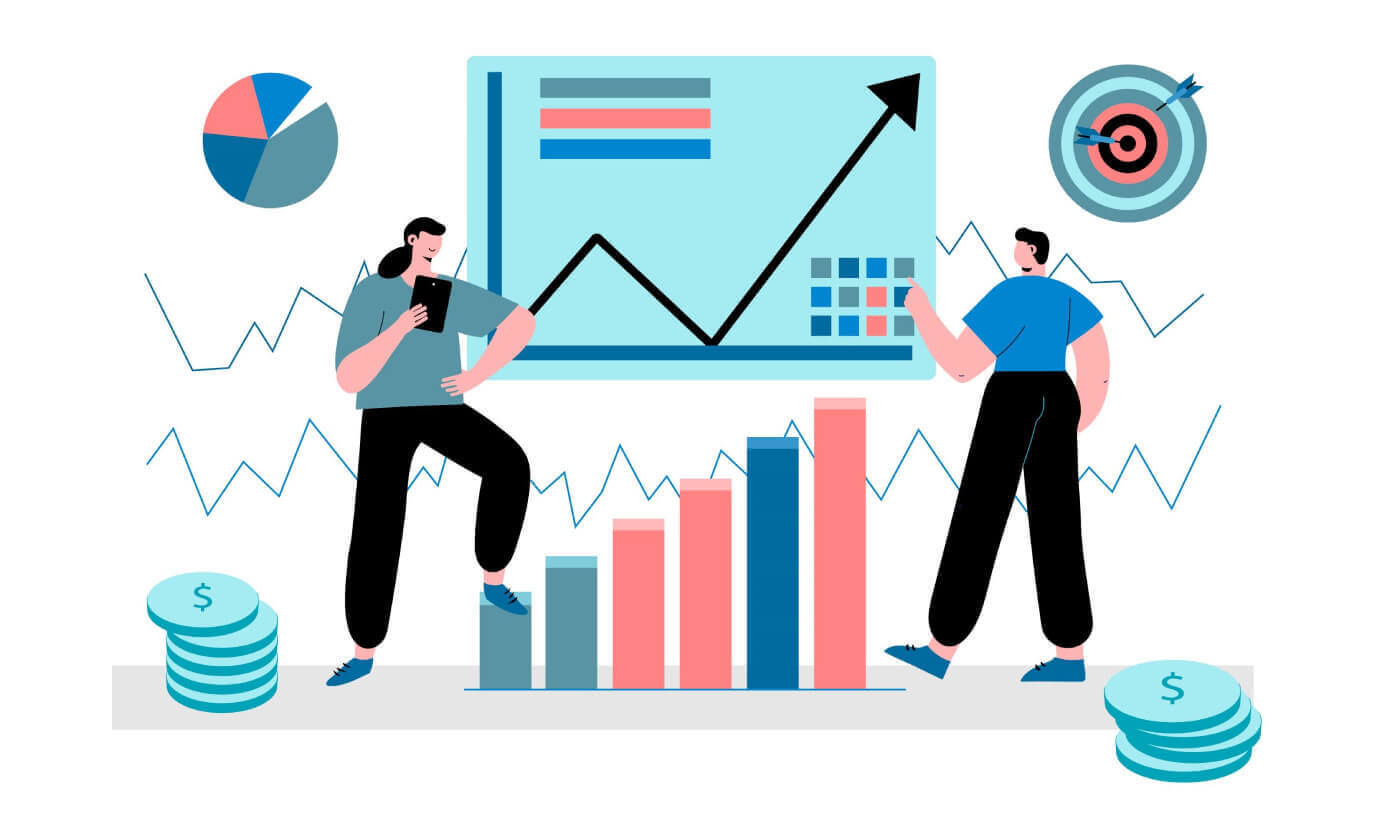
Jinsi ya Kujiandikisha kwenye FxPro
Jinsi ya Kusajili Akaunti ya FxPro [Mtandao]
Jinsi ya kusajili akaunti
Kwanza, tembelea ukurasa wa nyumbani wa FxPro na uchague "Jisajili" ili kuanza mchakato wa usajili wa akaunti. 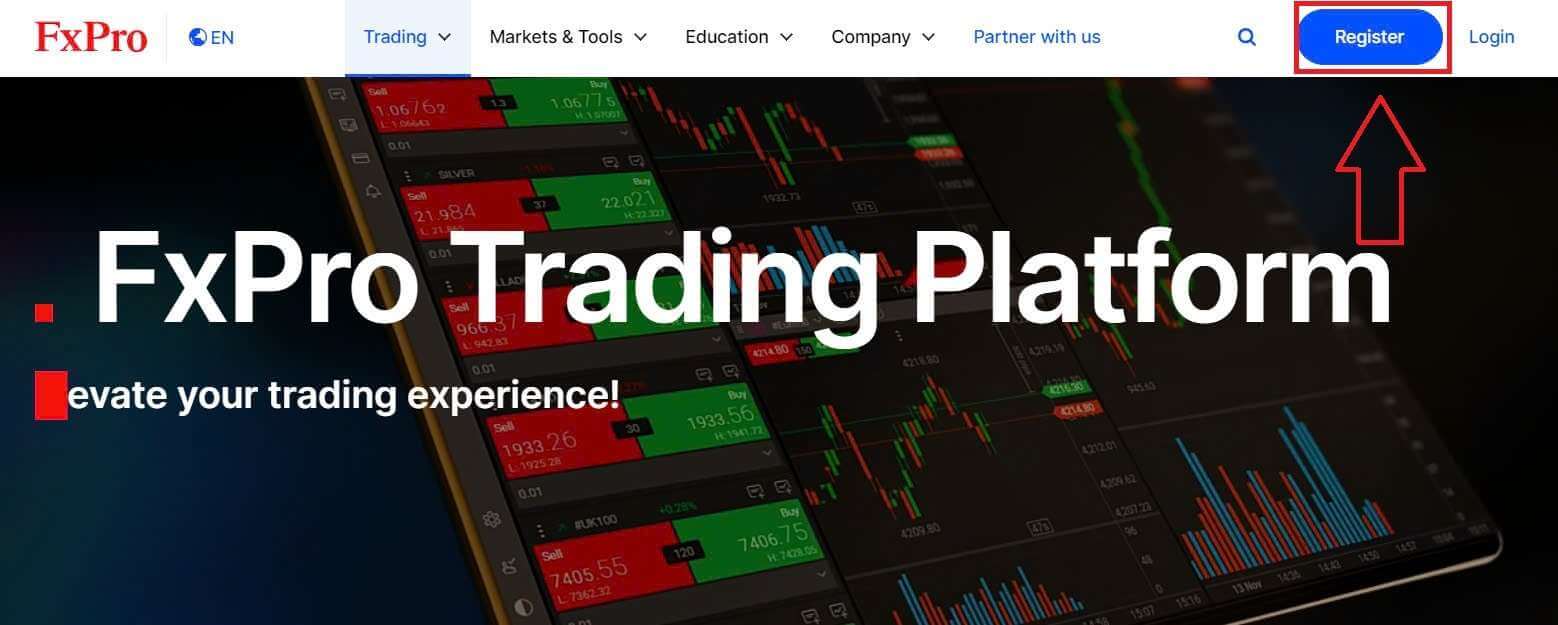
Utaelekezwa mara moja kwenye ukurasa wa usajili wa akaunti. Katika ukurasa wa kwanza wa usajili, tafadhali toa FxPro baadhi ya taarifa za kimsingi, ikijumuisha:
Nchi ya makazi.
Barua pepe.
Nenosiri lako (Tafadhali kumbuka kuwa nenosiri lako lazima likidhi mahitaji fulani ya usalama, kama vile kuwa na angalau vibambo 8, ikijumuisha herufi 1 kubwa, nambari 1 na herufi 1 maalum).
Baada ya kutoa taarifa zote zinazohitajika, chagua "Jisajili" ili kuendelea.
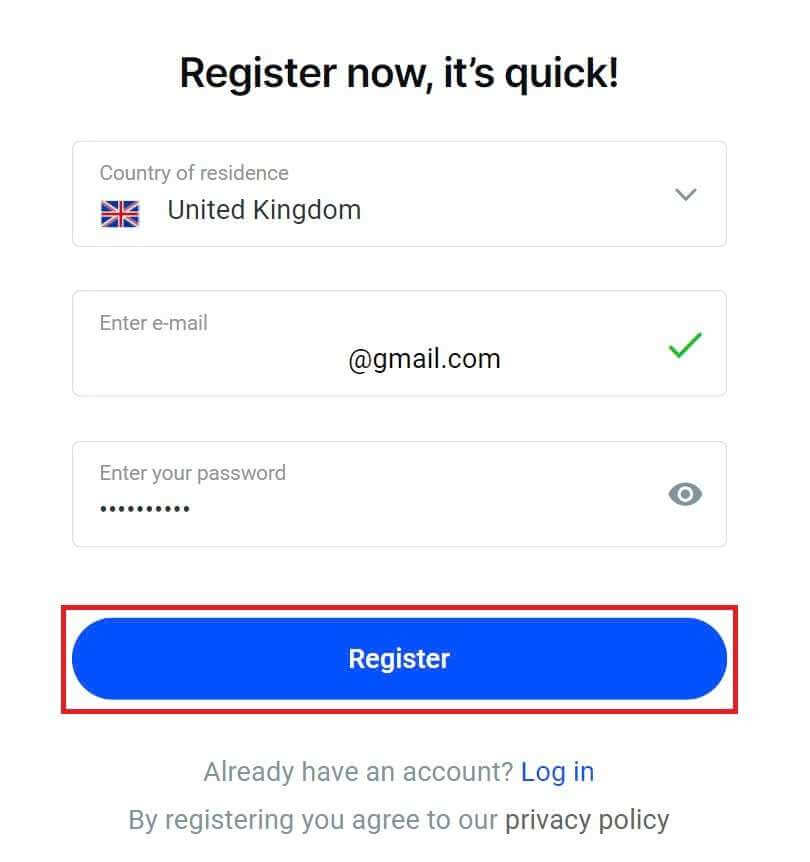
Katika ukurasa unaofuata wa usajili, utatoa maelezo chini ya "Maelezo ya Kibinafsi" yenye sehemu kama vile:
Jina la kwanza.
Jina la mwisho.
Tarehe ya Kuzaliwa.
Nambari yako ya simu.
Baada ya kujaza fomu, chagua "Hifadhi na Endelea" ili kuendelea.
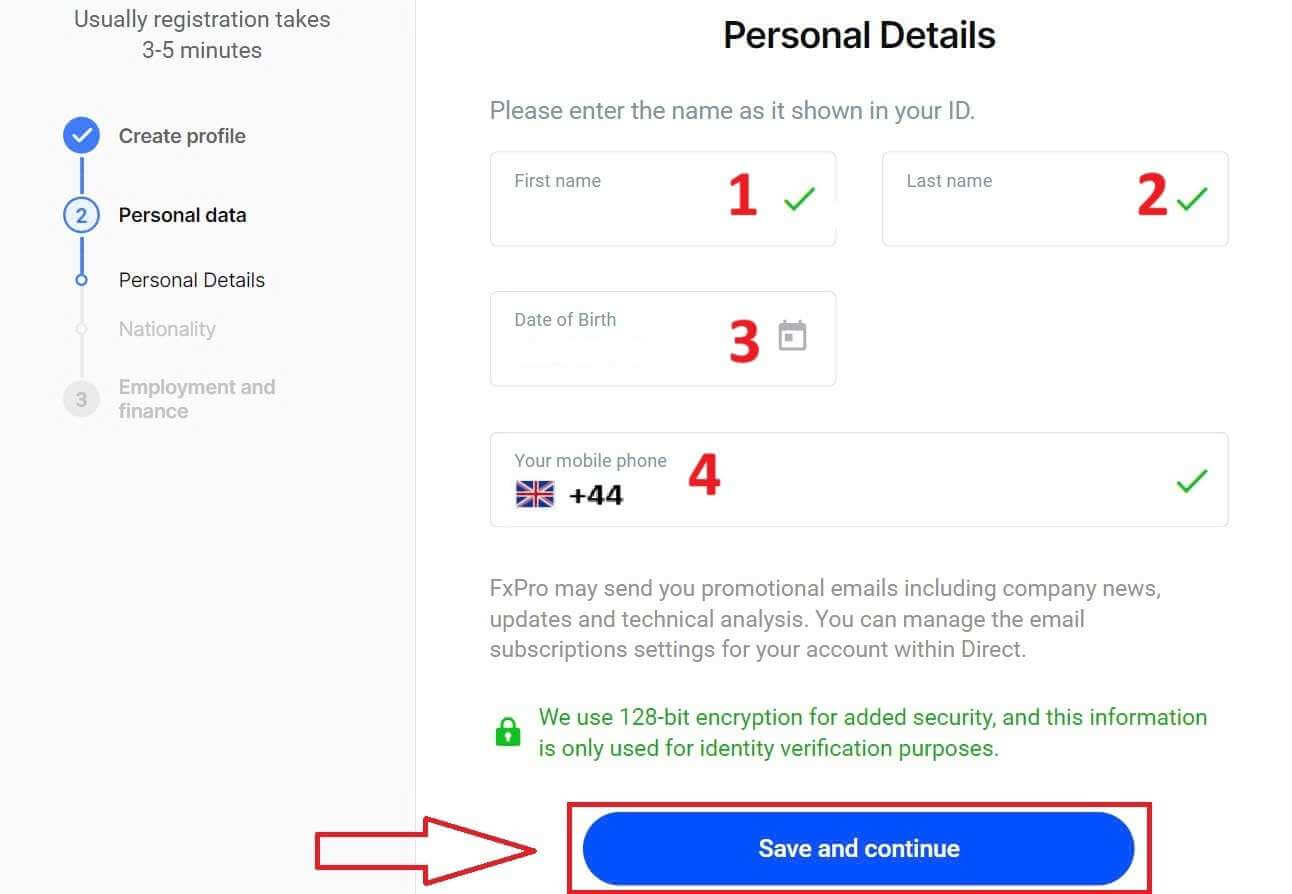
Hatua inayofuata ni kubainisha uraia wako chini ya sehemu ya "Utaifa" . Ikiwa una zaidi ya utaifa mmoja, chagua kisanduku Nina zaidi ya utaifa mmoja na uchague mataifa ya ziada. Kisha, chagua "Hifadhi na uendelee" ili kuendelea na mchakato wa usajili.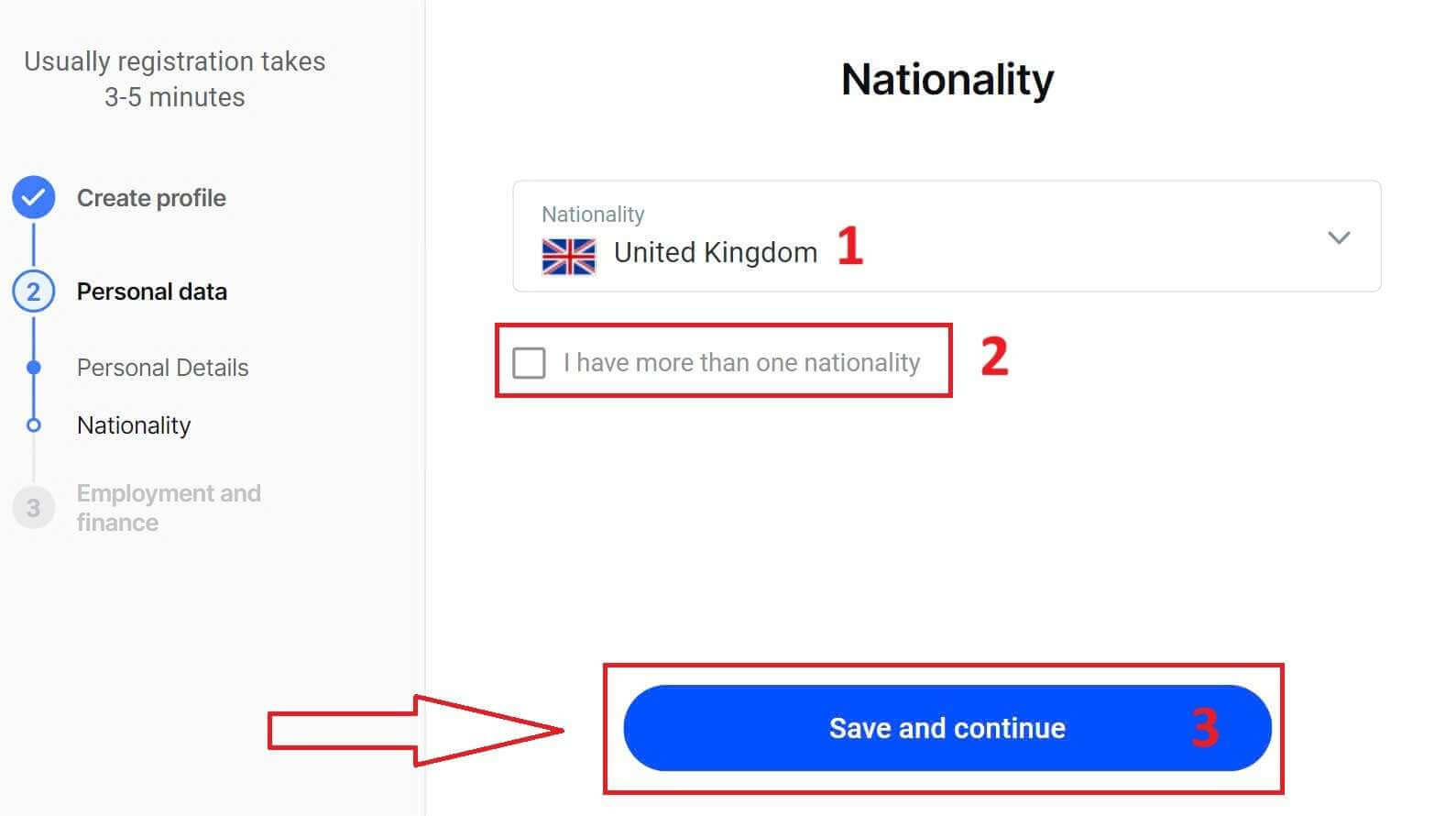
Katika ukurasa huu, lazima uipe FxPro maelezo kuhusu Hali yako ya Ajira na Kiwanda katika Sehemu ya Taarifa za Ajira . Mara tu unapomaliza, bofya "Hifadhi na uendelee" ili kwenda kwenye ukurasa unaofuata.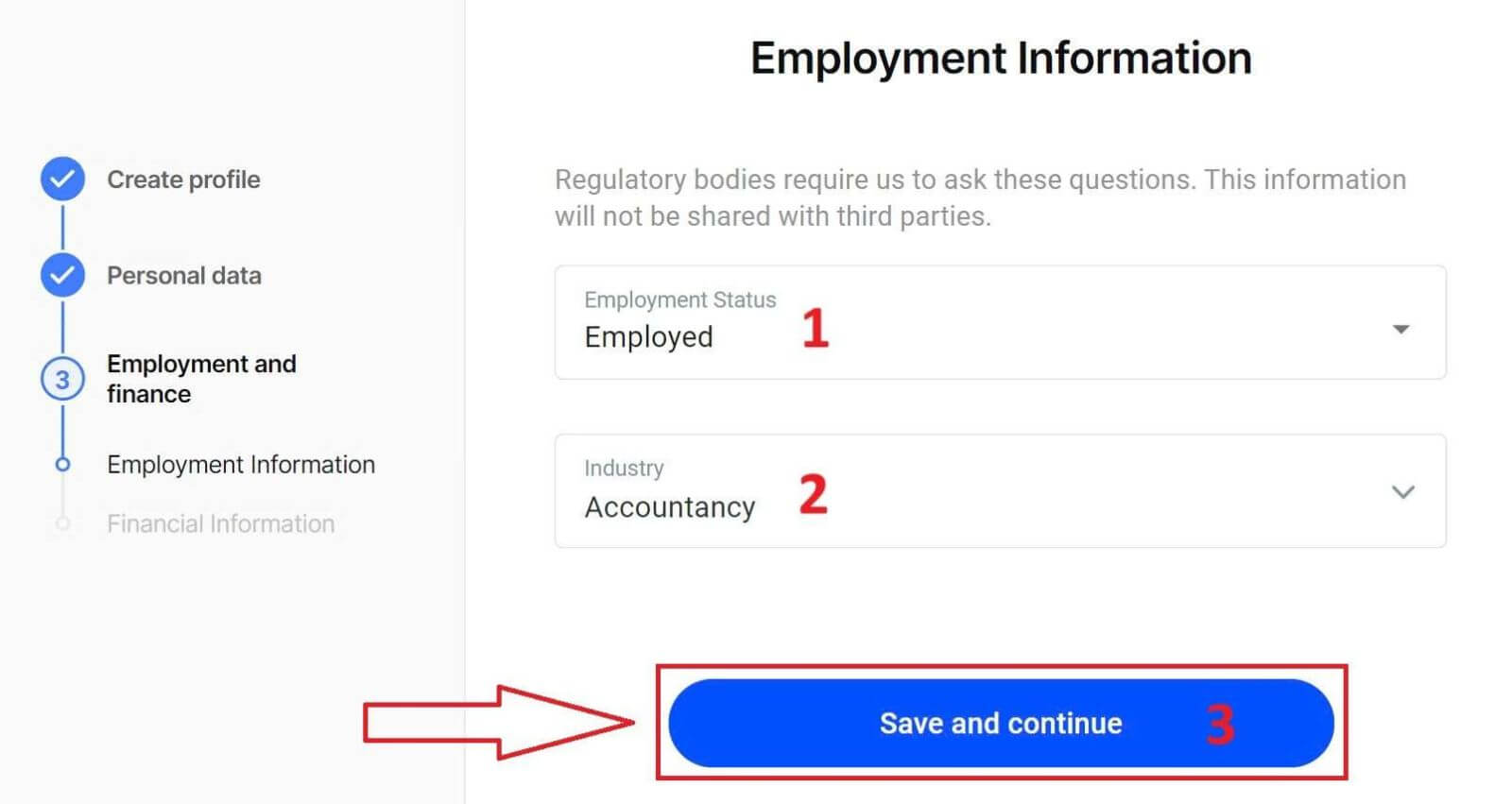
Katika ukurasa huu, utahitaji kutoa FxPro na taarifa fulani kuhusu Taarifa za Kifedha kama vile:
Mapato ya Mwaka.
Kadirio la Net Worth (bila kujumuisha makazi yako ya msingi).
Chanzo cha Utajiri.
Je, unatarajia kufadhili kiasi gani katika miezi 12 ijayo?
Baada ya kukamilisha sehemu za habari, chagua "Hifadhi na uendelee" ili kukamilisha mchakato wa usajili. 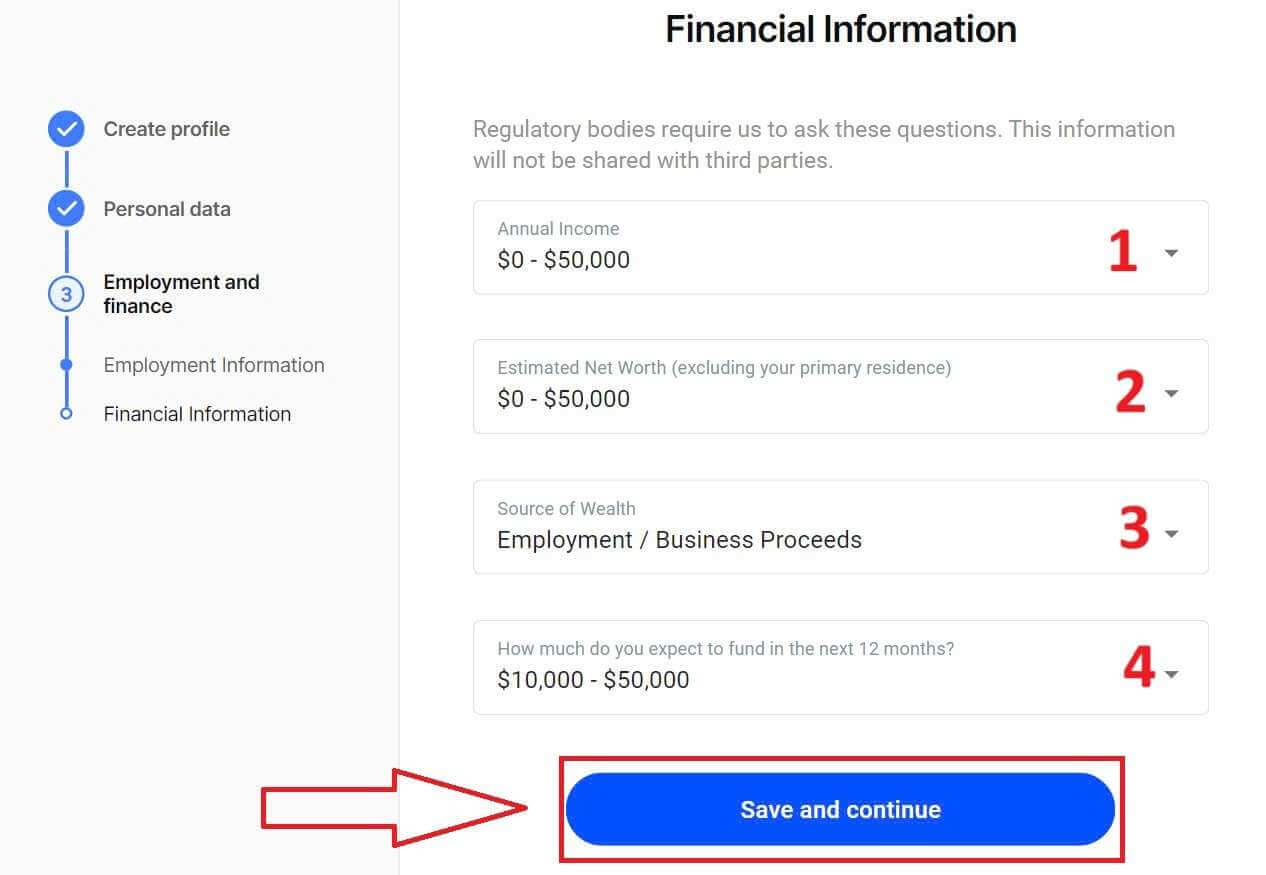
Hongera kwa kusajili akaunti kwa ufanisi na FxPro. Usisite tena—anza kufanya biashara sasa! 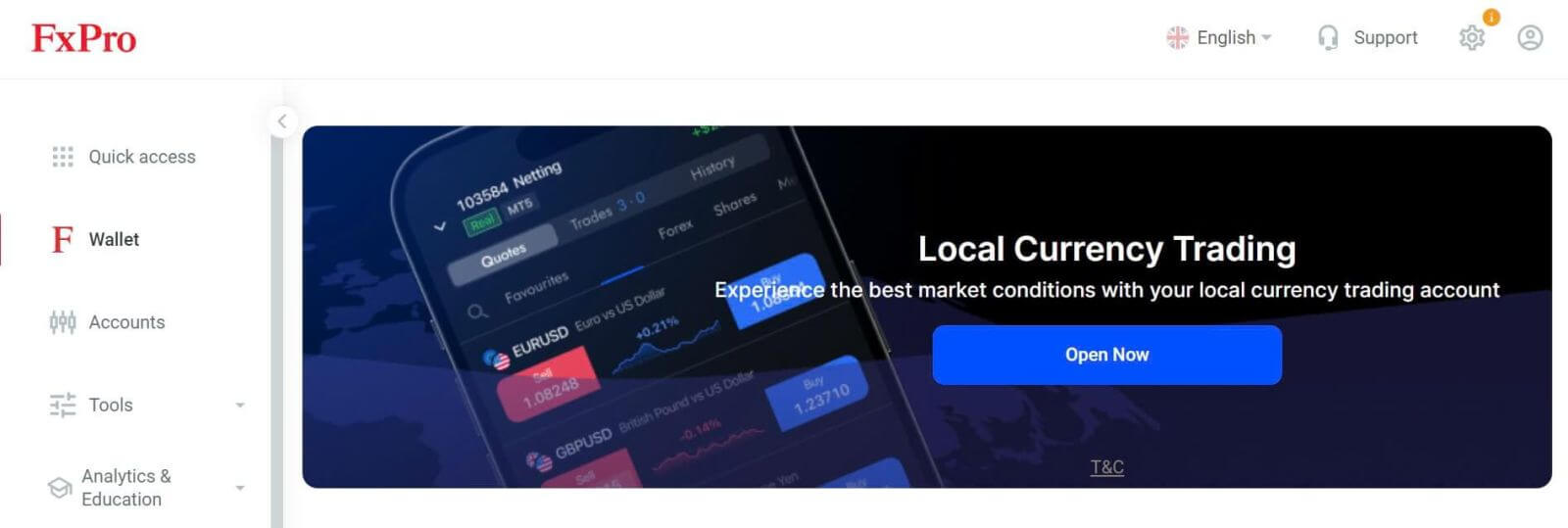
Jinsi ya kuunda akaunti mpya ya biashara
Ili kuunda akaunti za ziada za biashara, kwenye kiolesura kikuu cha FxPro, chagua sehemu ya Akaunti kwenye upande wa kushoto wa skrini kisha ubofye kitufe cha "Fungua akaunti mpya" ili kuanza kuunda akaunti mpya za biashara.
Ili kuunda akaunti mpya za biashara, utahitaji kuchagua maelezo muhimu yafuatayo: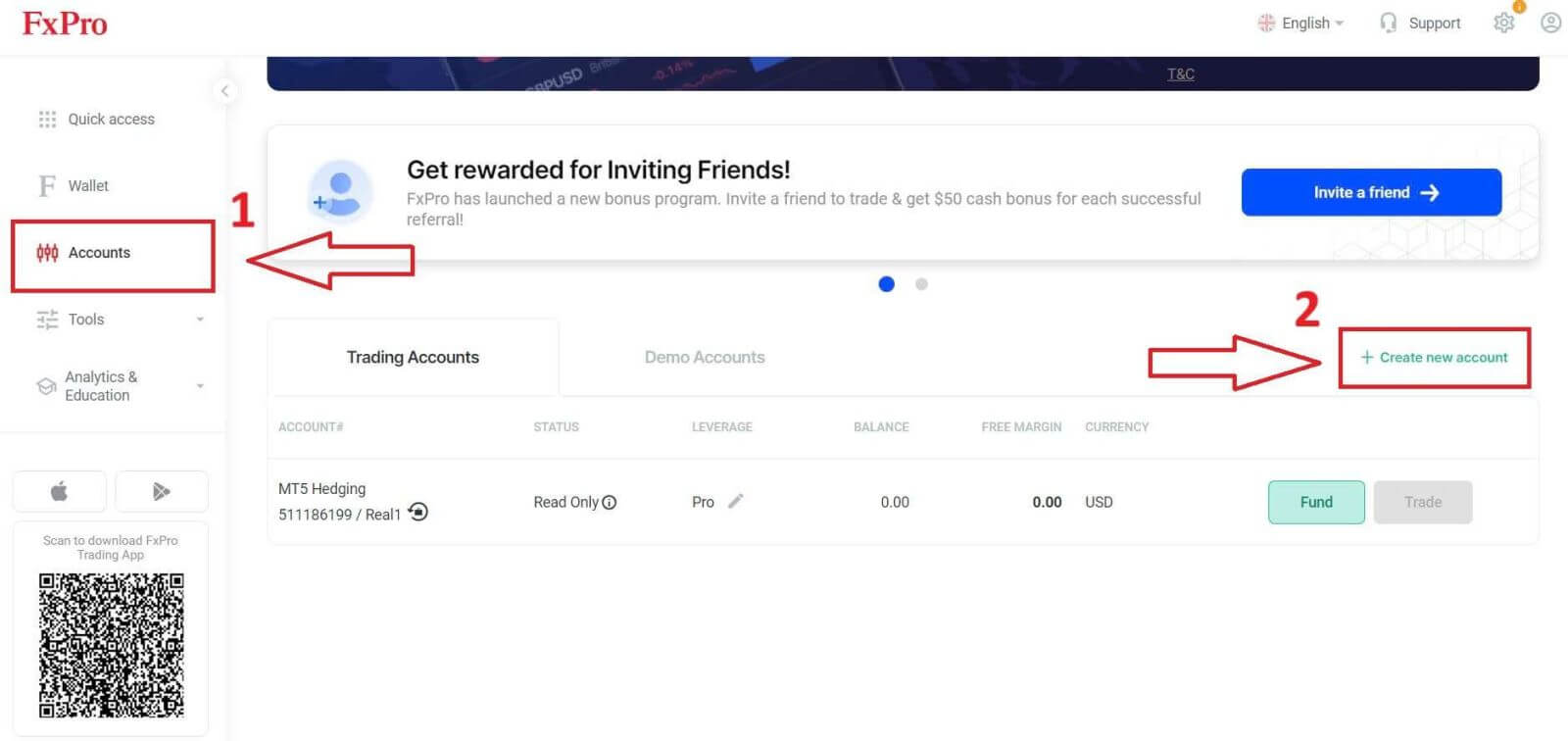
Jukwaa (MT4/ cTrader/ MT5).
Aina ya Akaunti (hii inaweza kutofautiana kulingana na jukwaa la biashara ulilochagua katika uwanja uliopita).
Kujiinua.
Sarafu ya Msingi wa Akaunti.
Baada ya kukamilisha sehemu zinazohitajika, chagua kitufe cha " Unda" ili kumaliza mchakato.
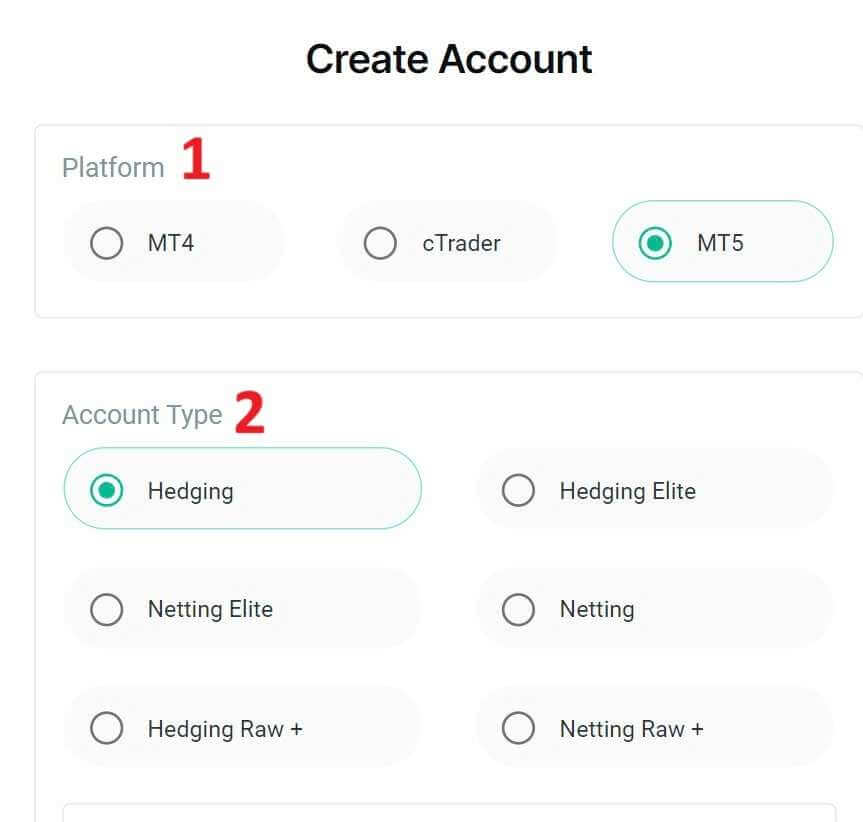
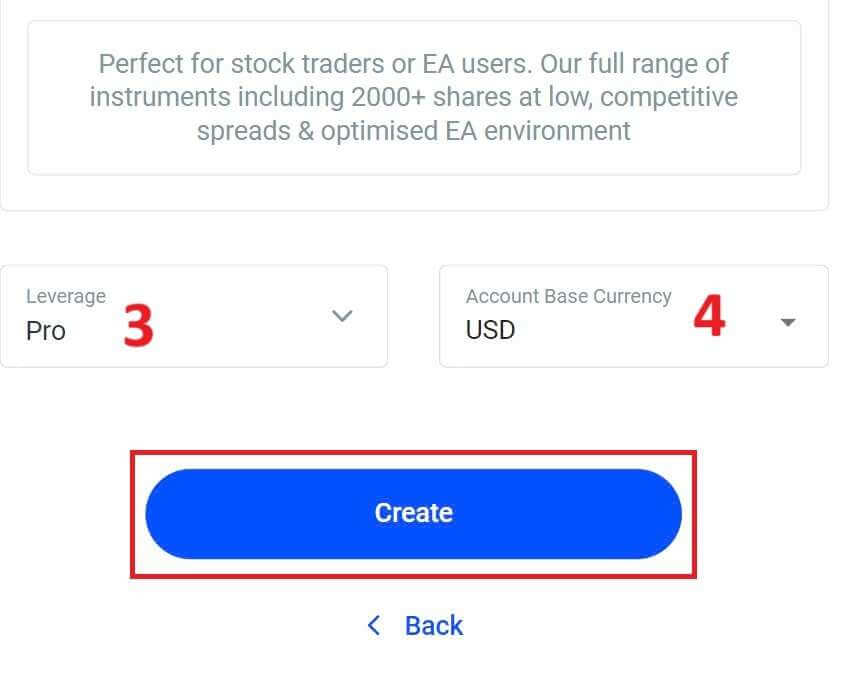
Hongera! Umefungua akaunti mpya za biashara na FxPro kwa hatua chache rahisi. Jiunge sasa na upate uzoefu wa soko la nguvu. 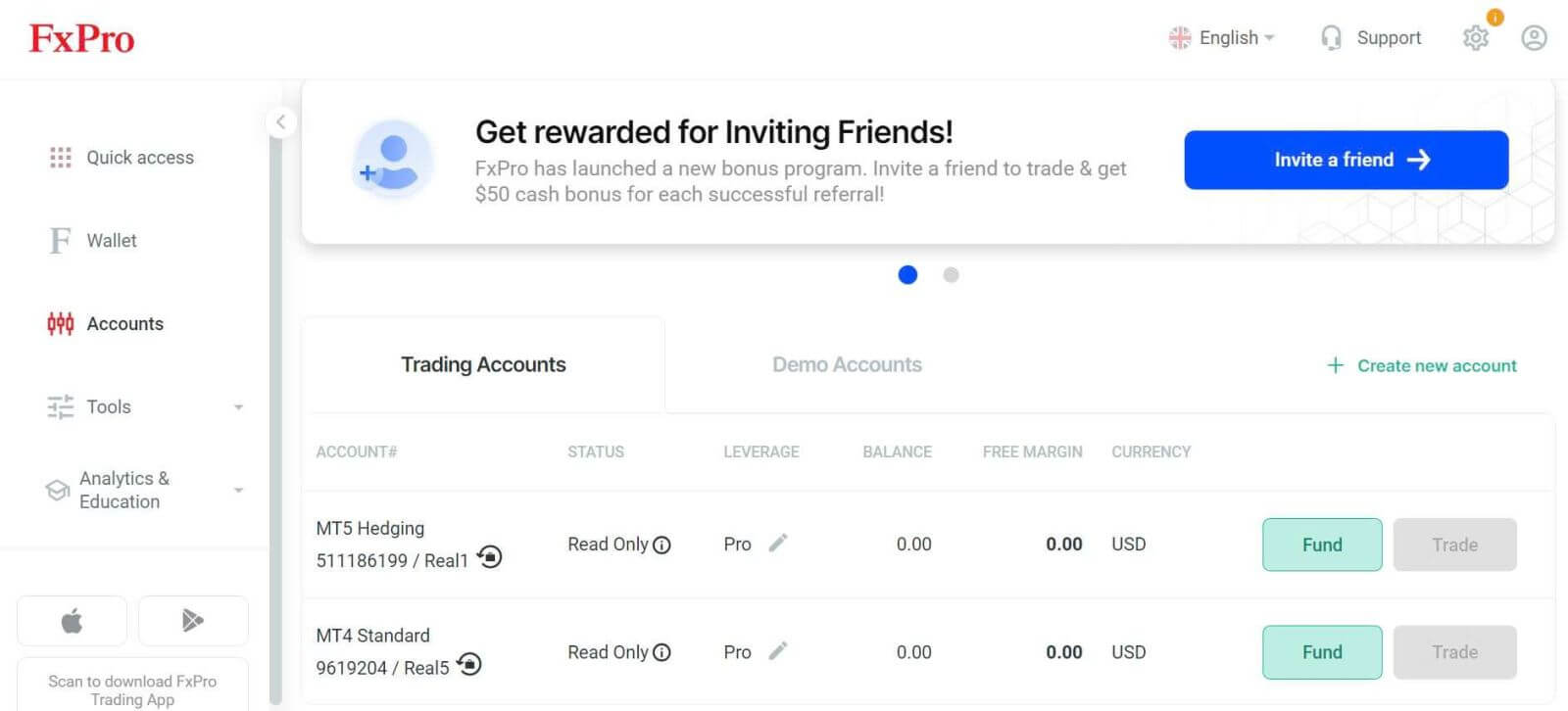
Jinsi ya Kusajili Akaunti ya FxPro [Programu]
Sanidi na usajili akaunti
Kwanza, fungua App Store au Google Play kwenye kifaa chako cha mkononi, kisha utafute "FxPro: Online Trading Broker" na upakue programu . 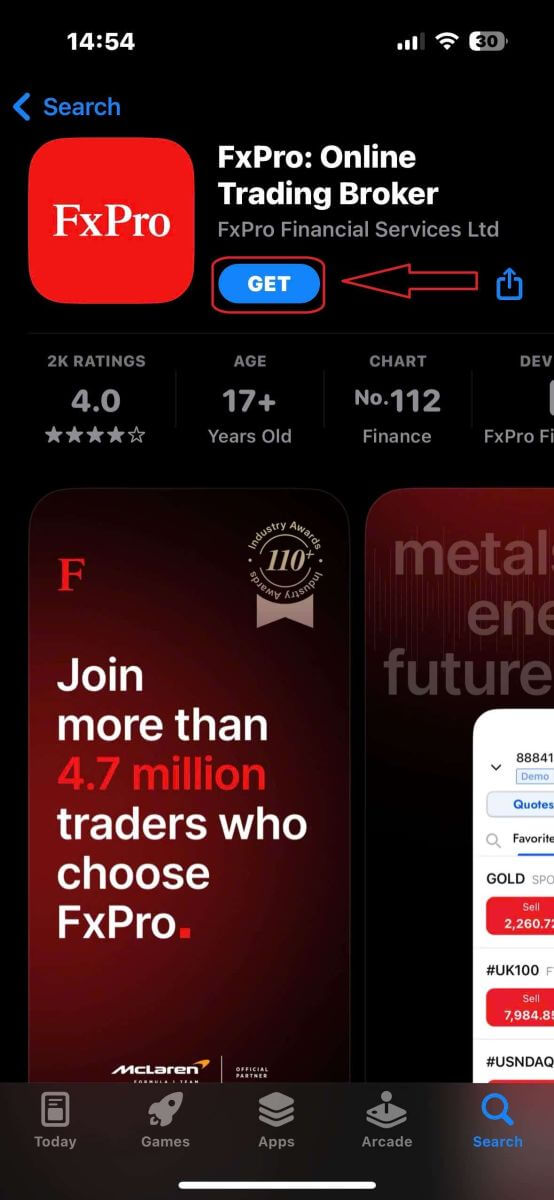
Baada ya kusakinisha programu, ifungue na uchague "Jisajili na FxPro" ili uanze mchakato wa usajili wa akaunti. 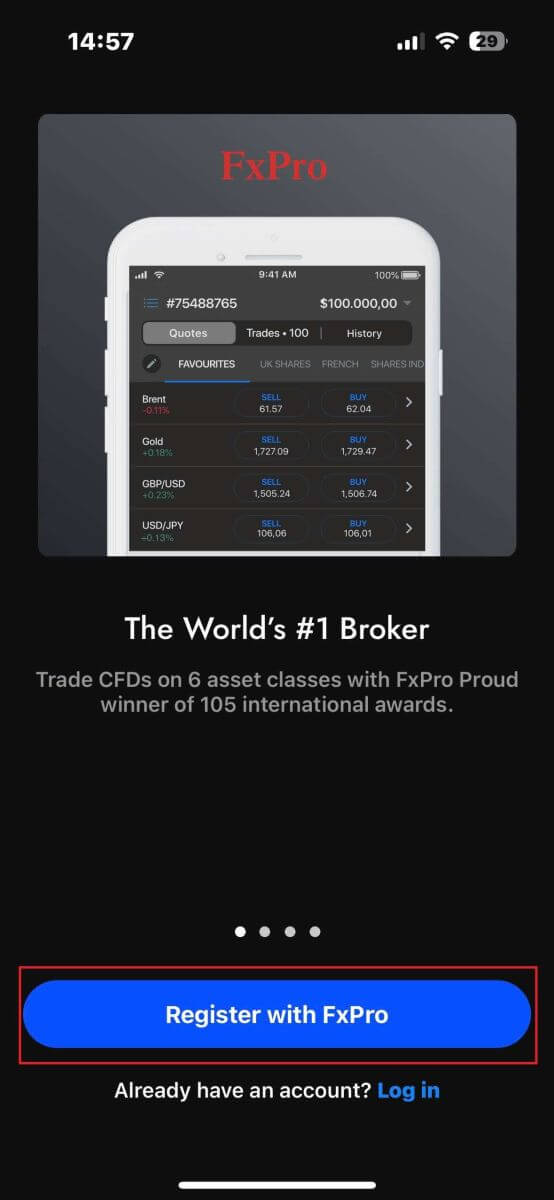
Utaelekezwa kwenye ukurasa wa usajili wa akaunti mara moja. Kwenye ukurasa wa kwanza wa usajili, unahitaji kutoa FxPro na maelezo muhimu, ikijumuisha:
Nchi yako ya makazi.
Barua pepe yako.
Nenosiri (Hakikisha nenosiri lako linakidhi vigezo vya usalama, kama vile kuwa na urefu wa angalau vibambo 8 na kujumuisha herufi 1 kubwa, nambari 1 na herufi 1 maalum).
Mara baada ya kuingiza taarifa zote muhimu, bofya "Jisajili" ili kuendelea. 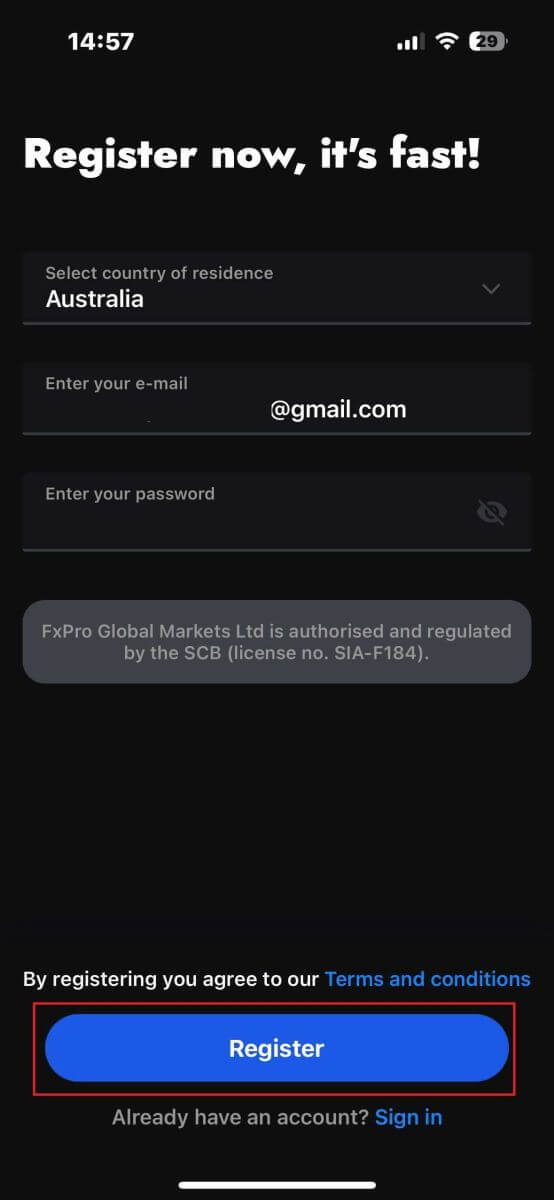
Kwenye ukurasa unaofuata wa usajili, utahitaji kujaza sehemu ya "Maelezo ya Kibinafsi" , ambayo inajumuisha sehemu za:
Jina la kwanza.
Jina la mwisho.
Tarehe ya Kuzaliwa.
Nambari ya mawasiliano.
Baada ya kujaza fomu, bofya "Hatua Ifuatayo" ili kusonga mbele. 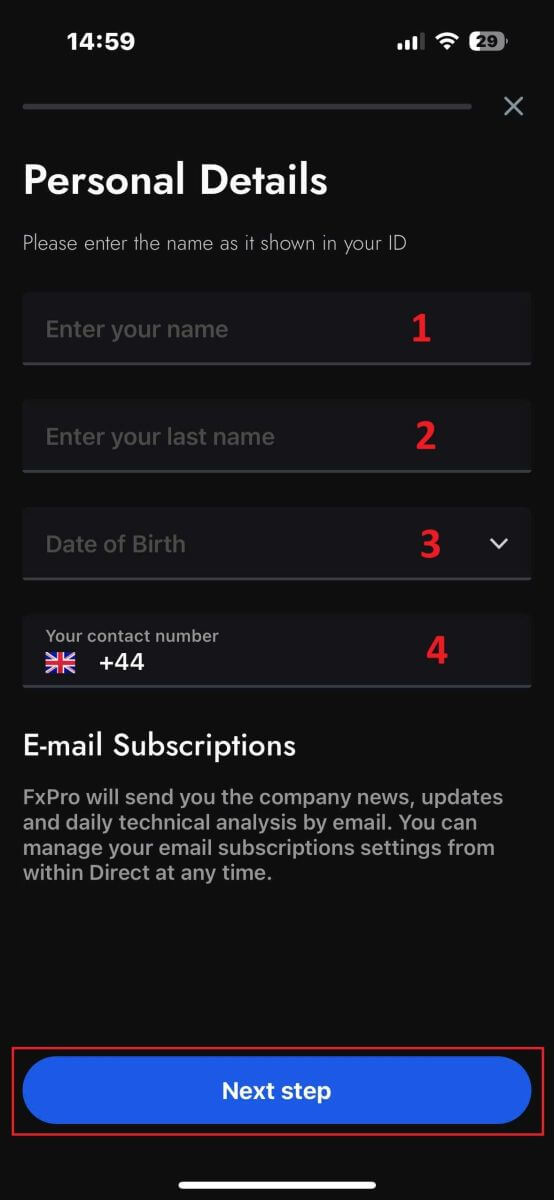
Katika hatua ifuatayo, onyesha utaifa wako katika sehemu ya "Utaifa" . Ikiwa unashikilia mataifa mengi, chagua kisanduku cha "Nina zaidi ya utaifa mmoja" na uchague mataifa ya ziada.
Baadaye, bofya "Hatua Ifuatayo" ili kuendeleza mchakato wa usajili. 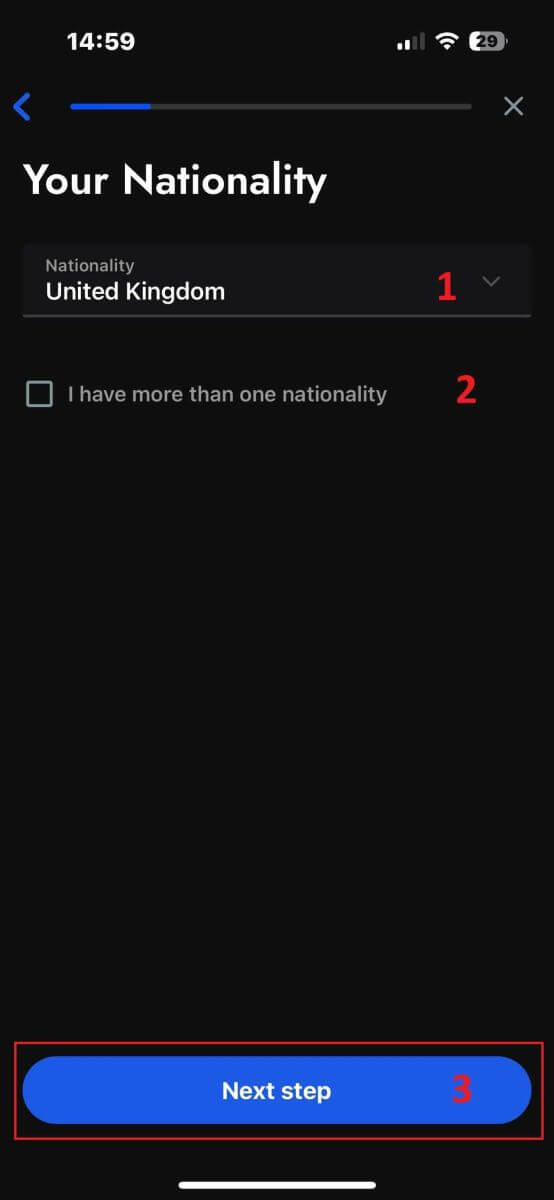
Katika ukurasa huu, unahitaji kutoa FxPro maelezo kuhusu Hali yako ya Ajira na Kiwanda .
Mara baada ya kukamilisha hili, bofya "Hatua Ifuatayo" ili kuendelea na ukurasa unaofuata. 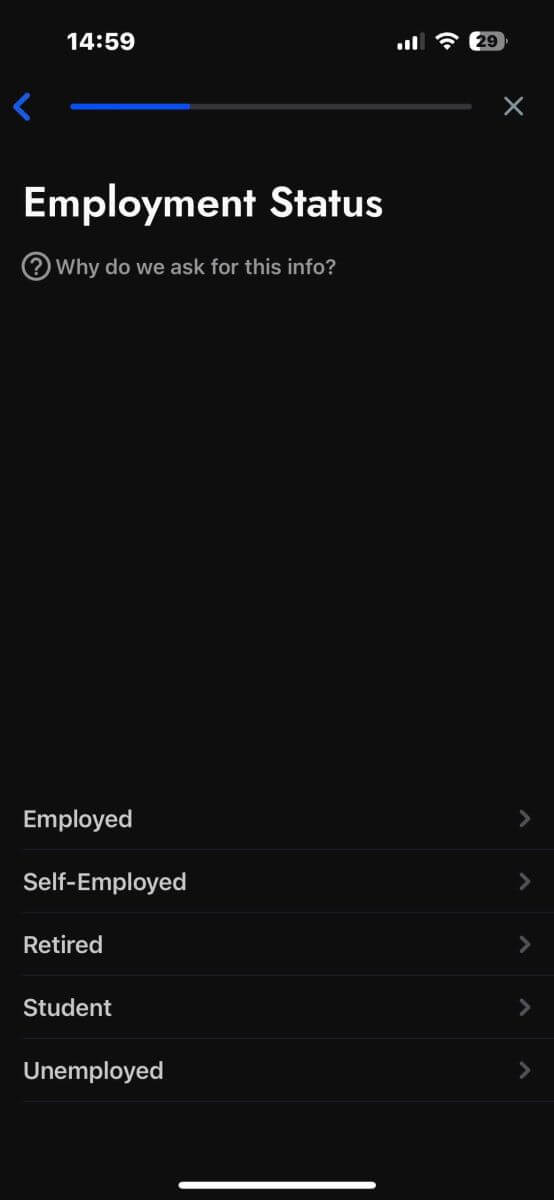
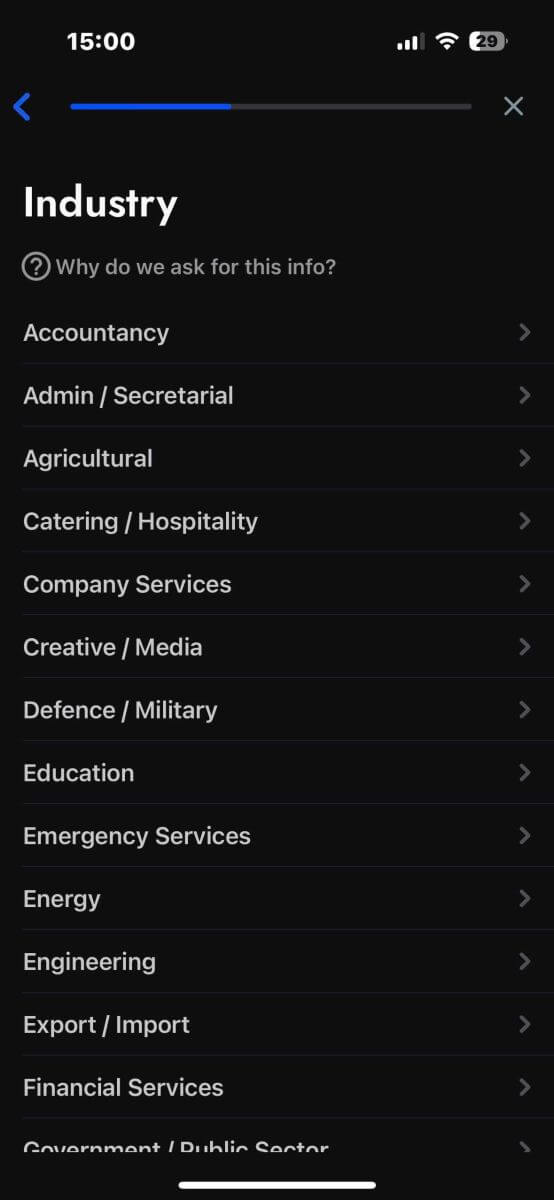
Hongera kwa kukaribia kukamilisha mchakato wa usajili wa akaunti ukitumia FxPro kwenye kifaa chako cha mkononi!
Kisha, utahitaji kutoa maelezo kuhusu Hali yako ya Kifedha . Tafadhali gusa "Inayofuata" ili kuendelea. 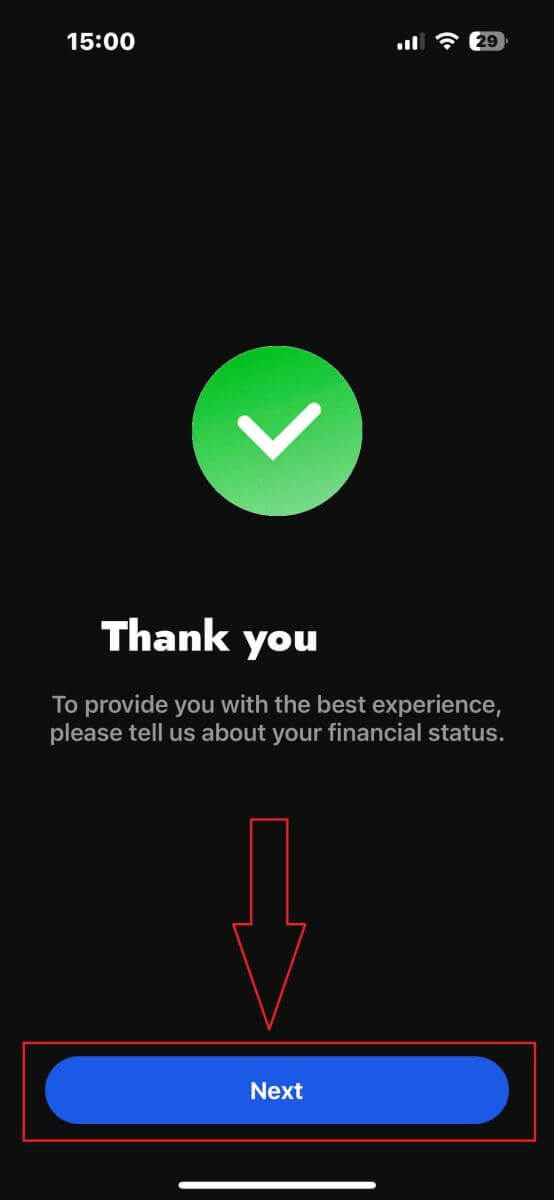
Katika ukurasa huu, utahitaji kutoa FxPro maelezo kuhusu Taarifa zako za Kifedha , ikijumuisha:
Mapato ya Mwaka.
Kadirio la Net Worth (bila kujumuisha makazi yako ya msingi).
Chanzo cha Utajiri.
Kiasi cha ufadhili kinachotarajiwa kwa miezi 12 ijayo.
Mara tu unapojaza maelezo, bofya "Hatua Ifuatayo" ili kukamilisha mchakato wa usajili. 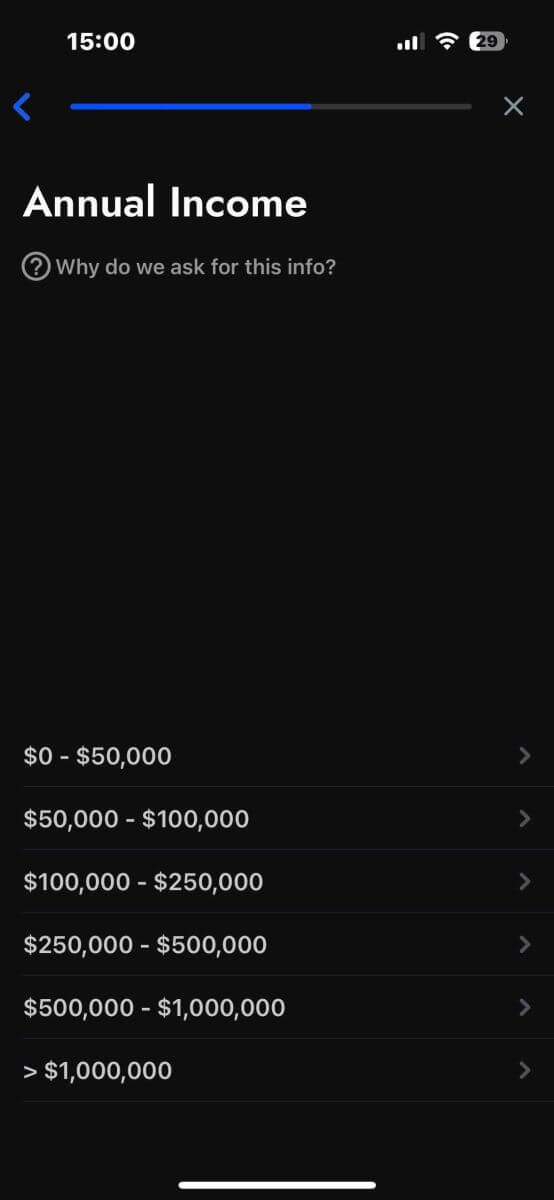
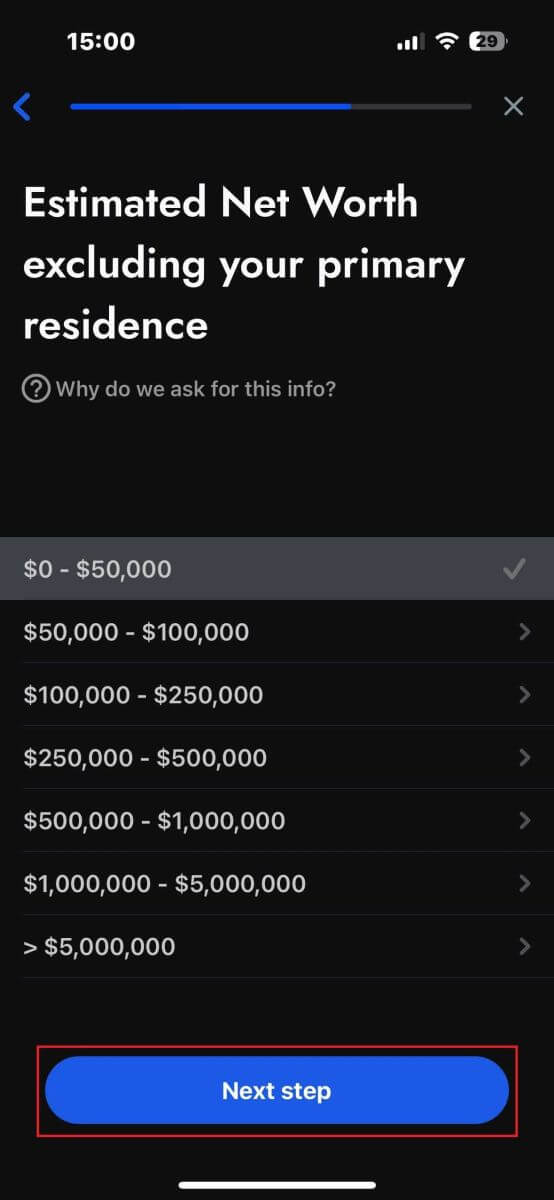
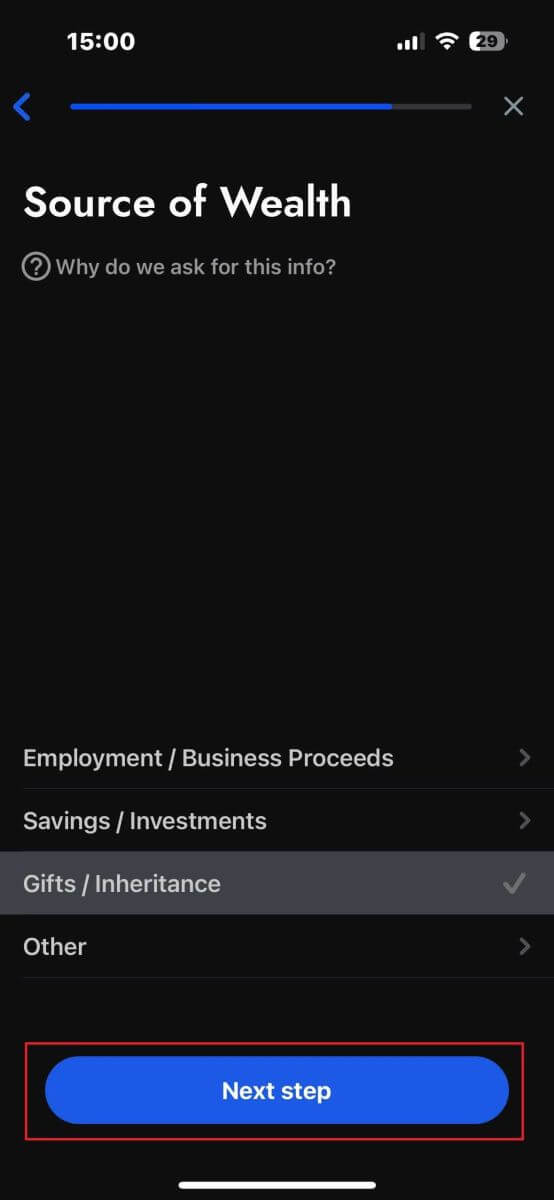
Baada ya kukamilisha maswali ya utafiti katika sehemu hii, chagua "Hatua Ifuatayo" ili kukamilisha mchakato wa usajili wa akaunti. 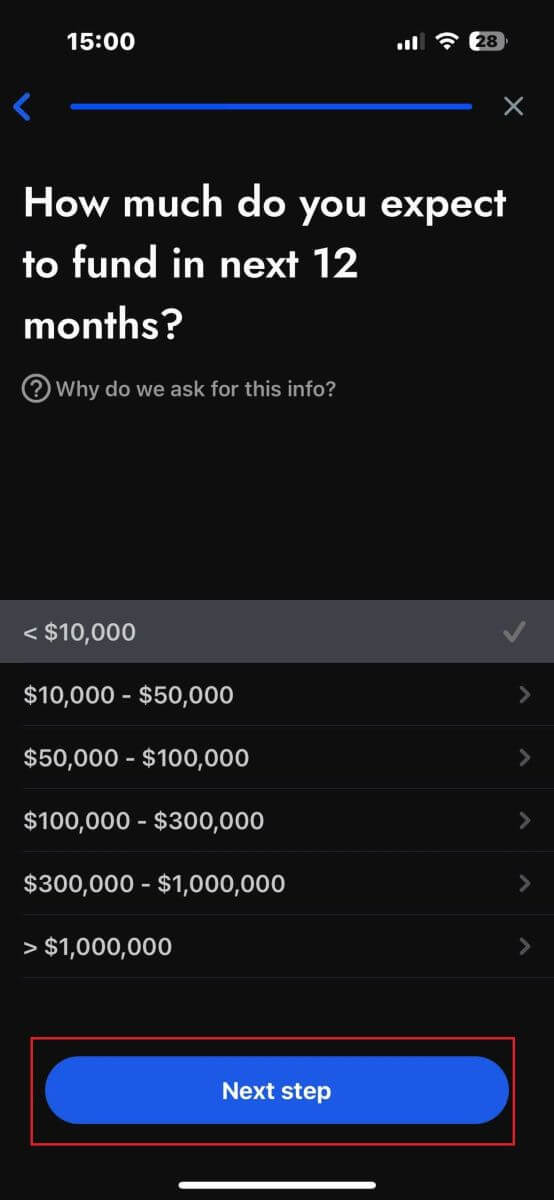
Hongera kwa kusajili akaunti yako kwa ufanisi! Uuzaji sasa ni rahisi kwa FxPro, hukuruhusu kufanya biashara wakati wowote, mahali popote na kifaa chako cha rununu. Jiunge nasi sasa! 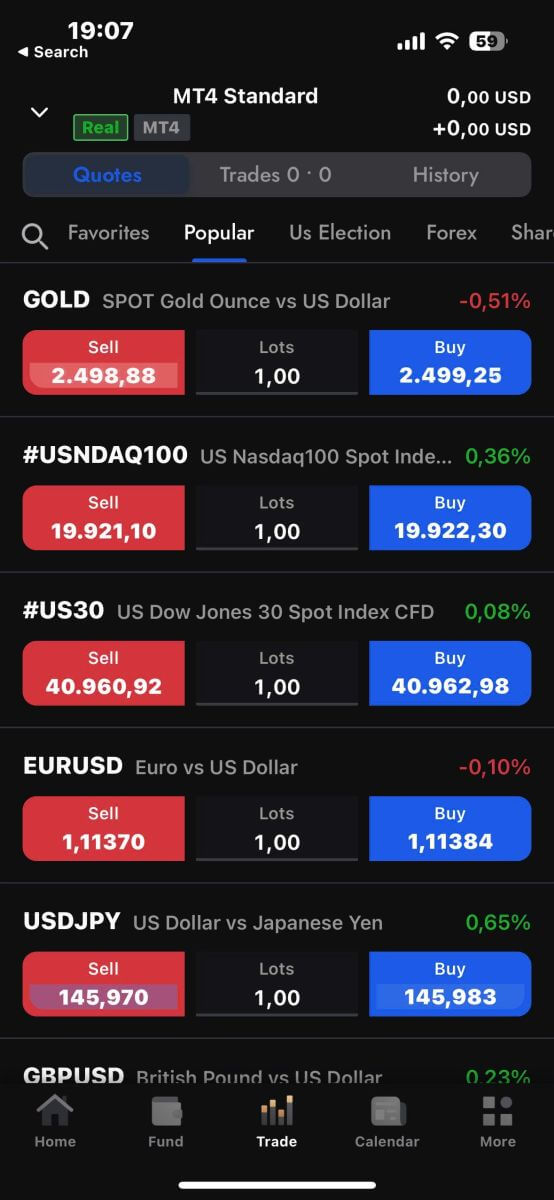
Jinsi ya kuunda akaunti mpya ya biashara
Kwanza, ili kuunda akaunti mpya za biashara katika programu ya simu ya FxPro, chagua kichupo cha "REAL" (kama inavyoonyeshwa kwenye picha ya maelezo) ili kufikia orodha ya akaunti yako ya biashara. 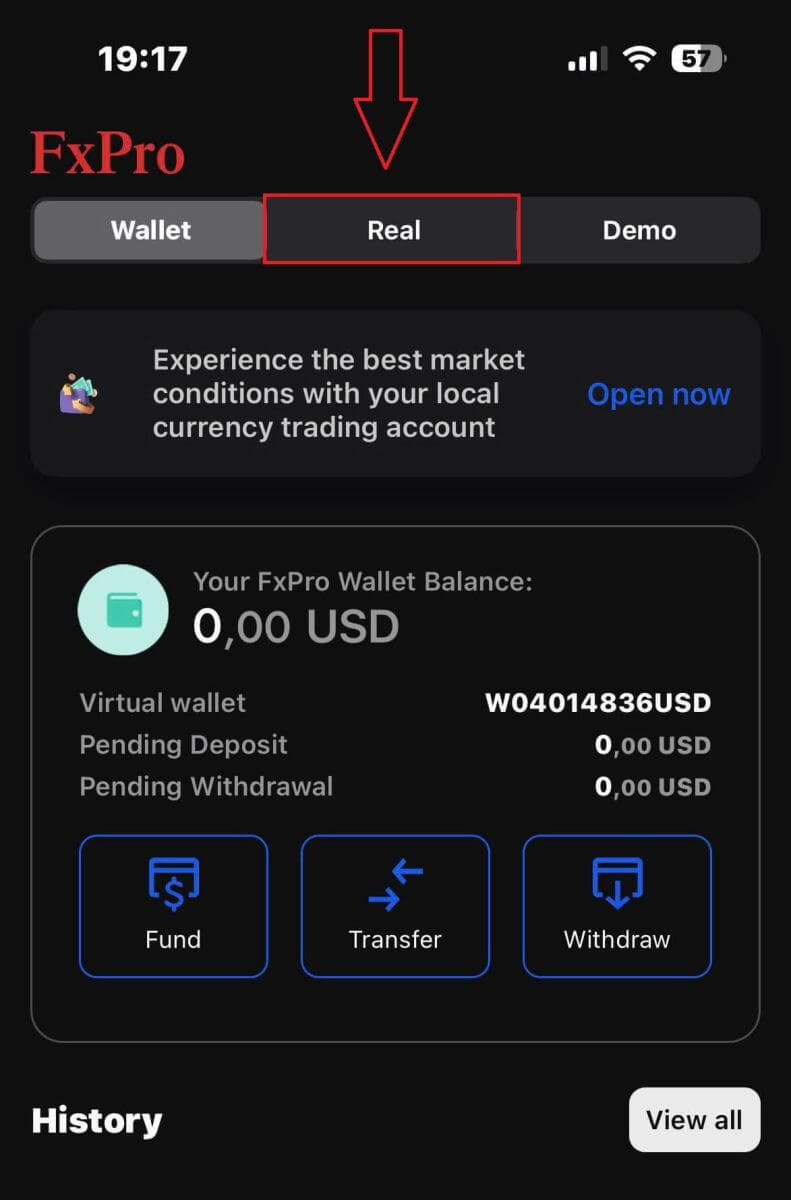
Kisha, gusa aikoni ya + kwenye kona ya juu kulia ya skrini ili kuunda akaunti mpya za biashara. 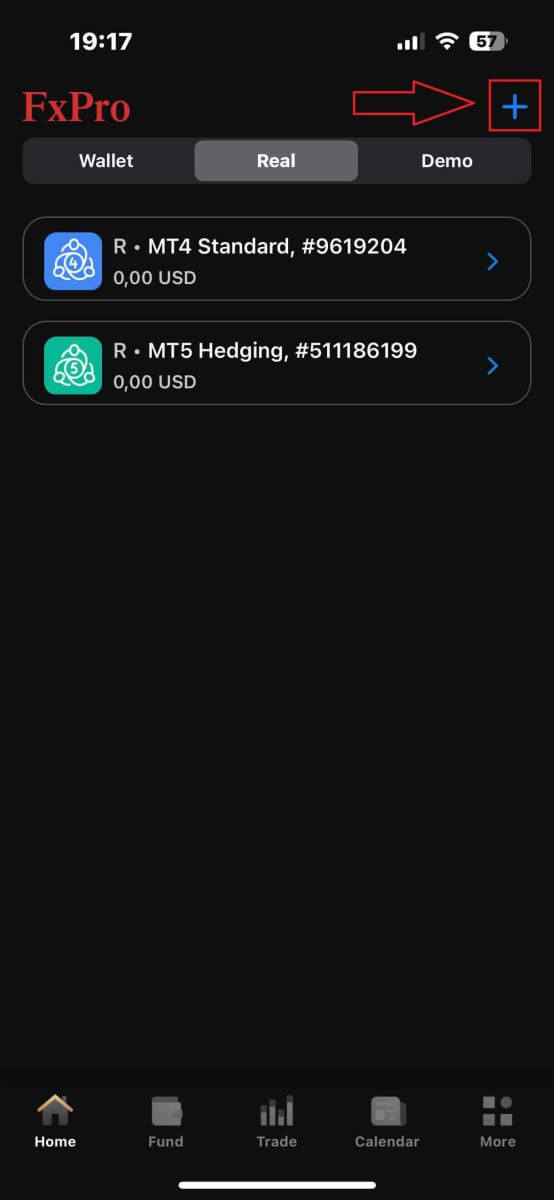
Ili kusanidi akaunti mpya za biashara, utahitaji kuchagua maelezo yafuatayo:
Jukwaa (MT4, cTrader, au MT5).
Aina ya Akaunti (ambayo inaweza kutofautiana kulingana na jukwaa lililochaguliwa).
Kujiinua.
Sarafu ya Msingi wa Akaunti.
Baada ya kujaza taarifa zinazohitajika, bofya kitufe cha "Unda" ili kukamilisha mchakato. 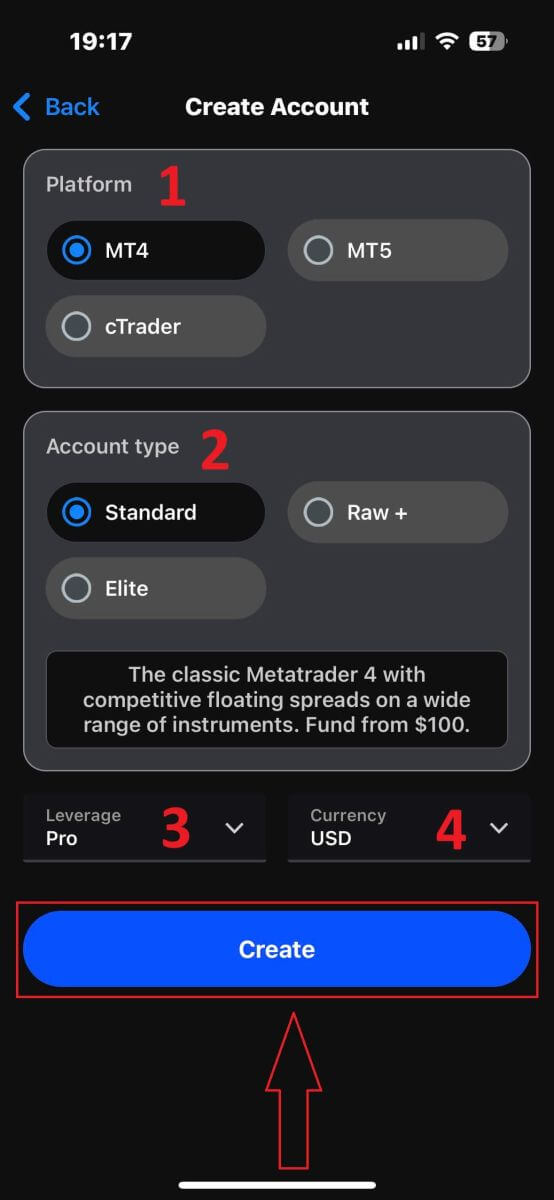
Hongera kwa kukamilisha mchakato! Kufungua akaunti mpya za biashara kwenye programu ya simu ya FxPro ni rahisi, kwa hivyo usisite—anza kufurahia sasa.
Jinsi ya Kuthibitisha akaunti ya FxPro
Jinsi ya Kuthibitisha Akaunti kwenye FxPro [Mtandao]
Kwanza, ingia kwenye Dashibodi ya FxPro, chagua ikoni iliyo kwenye kona ya juu kulia ya skrini, kisha uchague "Pakia Hati" ili ielekezwe kwenye ukurasa wa uthibitishaji. 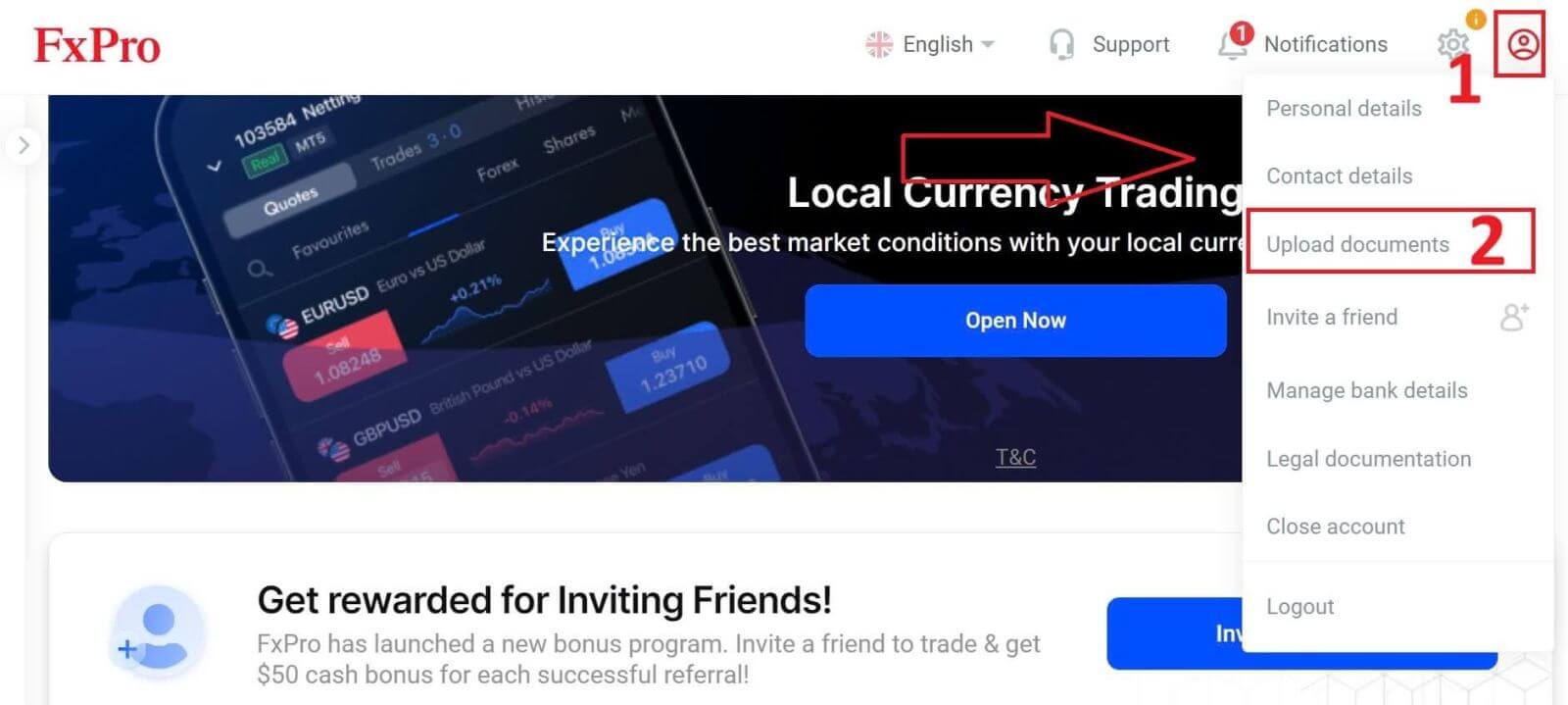
Mchakato wa uthibitishaji una hatua mbili kama ifuatavyo:
Pakia picha ya kitambulisho chako au leseni ya udereva.
Fanya selfie.
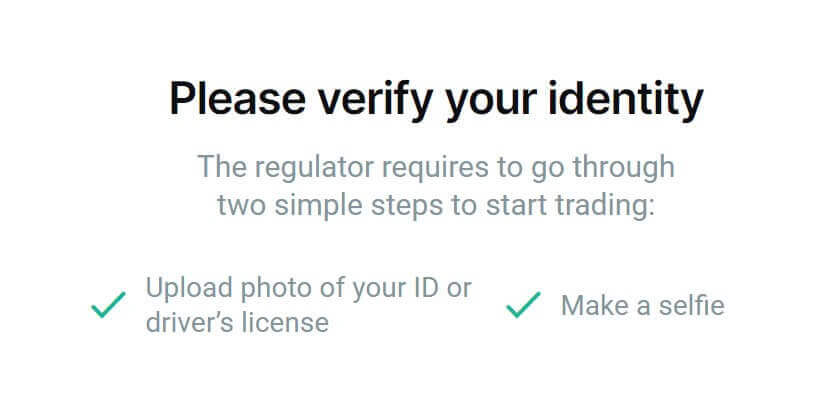
Tunaauni mbinu mbili ili ukamilishe mchakato wa uthibitishaji (lakini tunapendekeza utumie programu ya simu kwa sababu ya urahisi na uboreshaji wa uthibitishaji):
- Ukichagua kupakia hati kwa kutumia kifaa cha mkononi, fungua kamera na uchanganue msimbo wa QR unaoonyeshwa kwenye skrini ili uelekezwe kwenye ukurasa wa uthibitishaji, ambapo unaweza kukamilisha mchakato mzima kwenye kifaa chako cha mkononi.
Vinginevyo, unaweza kukamilisha mchakato kwenye kivinjari chako cha wavuti kwa kuchagua kitufe cha "Kaa na uthibitishe kupitia kivinjari" .
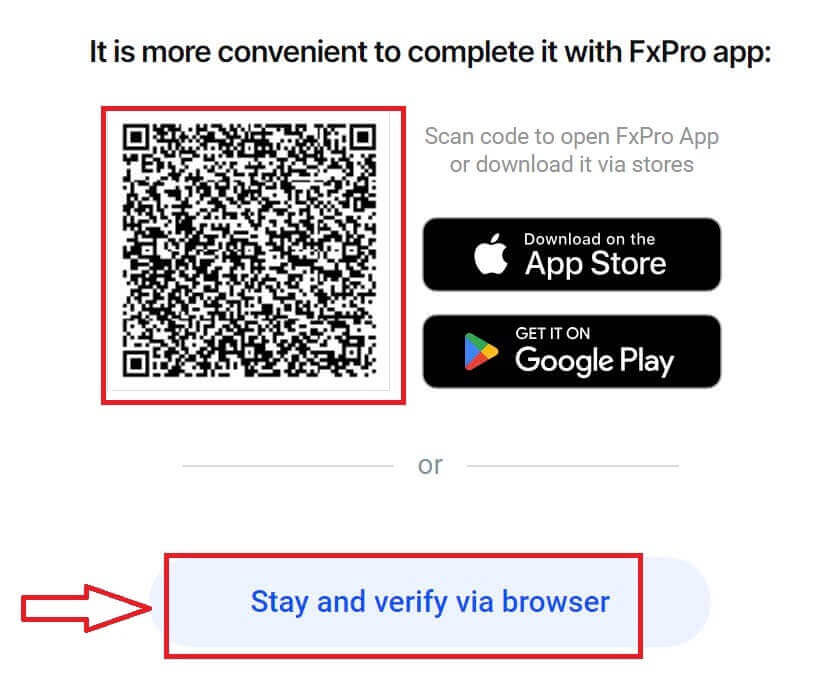
Chagua kitufe cha "Endelea kwenye simu" kwenye ukurasa unaofuata ili kuendelea na mchakato wa uthibitishaji. 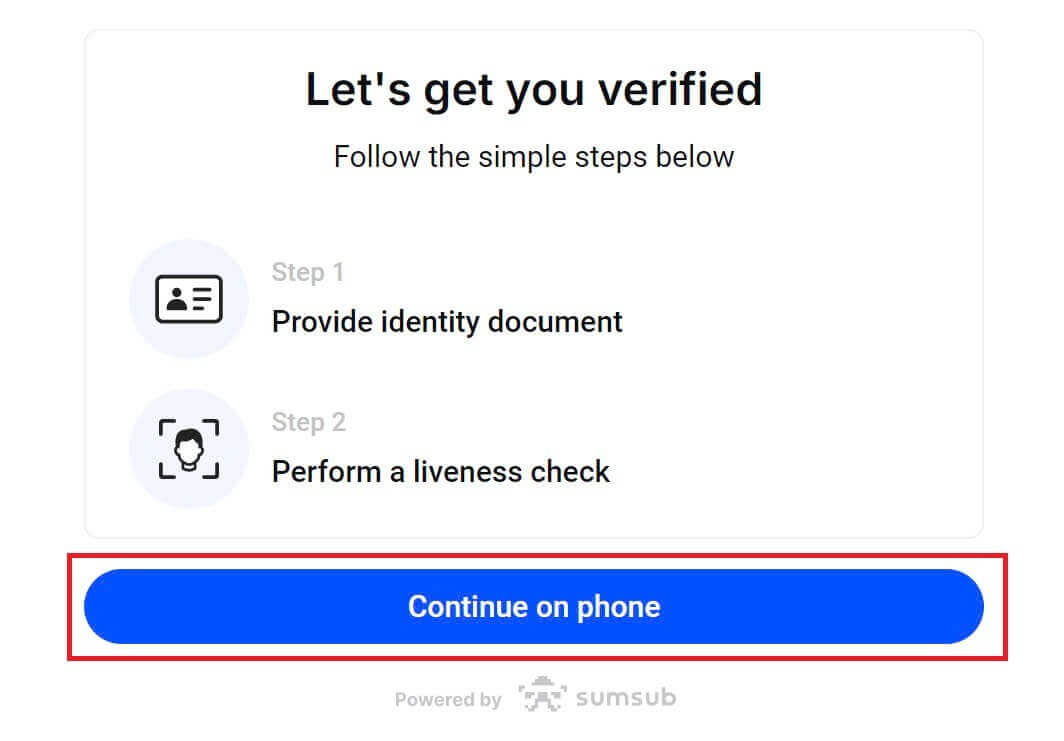
Kwanza, ijulishe FxPro kama wewe ni mkazi wa Marekani, kwa kuwa kuna sera maalum za mchakato wa uthibitishaji kwa wakazi wa Marekani. Baada ya kufanya uteuzi wako, gusa "Kubali na uendelee" ili kwenda kwenye ukurasa unaofuata. 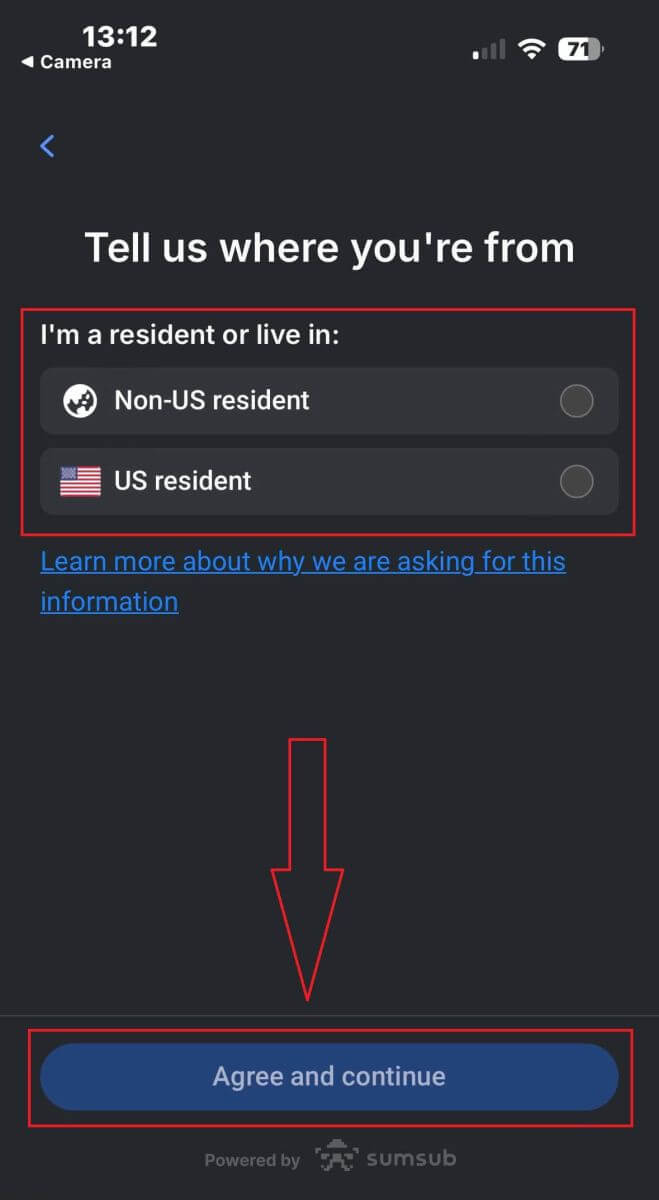
Katika ukurasa huu, utachagua:
Nchi Inayotolewa.
Aina ya hati (Leseni ya Kuendesha gari/ Kadi ya Kitambulisho/ Kibali cha Makazi/ Pasipoti).
Mara baada ya kumaliza, gusa " Inayofuata" ili kuendelea. 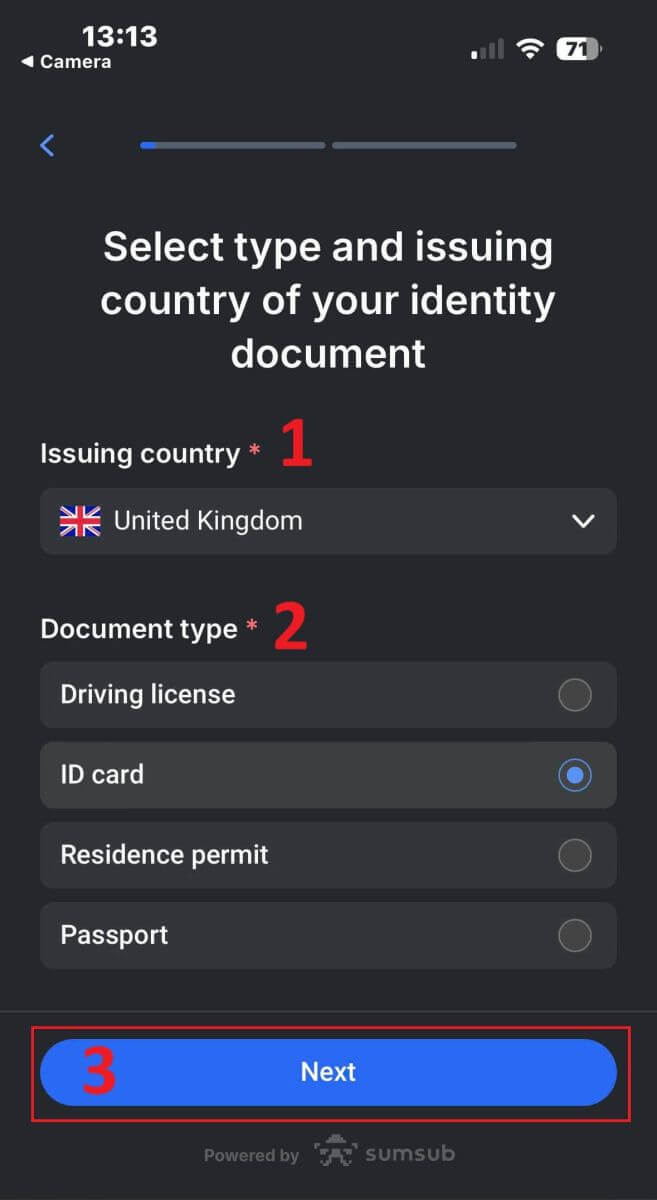
Sasa utafikia hatua ya kupakia hati kwa kutumia picha. Utakuwa na chaguzi mbili:
Pakia picha au faili ya rangi.
Piga picha kwenye chumba chenye mwanga.
Tafadhali usihariri picha za hati zako.
Tafadhali kumbuka kwa uangalifu, kisha uguse "Endelea" ili kuanza kupakia.
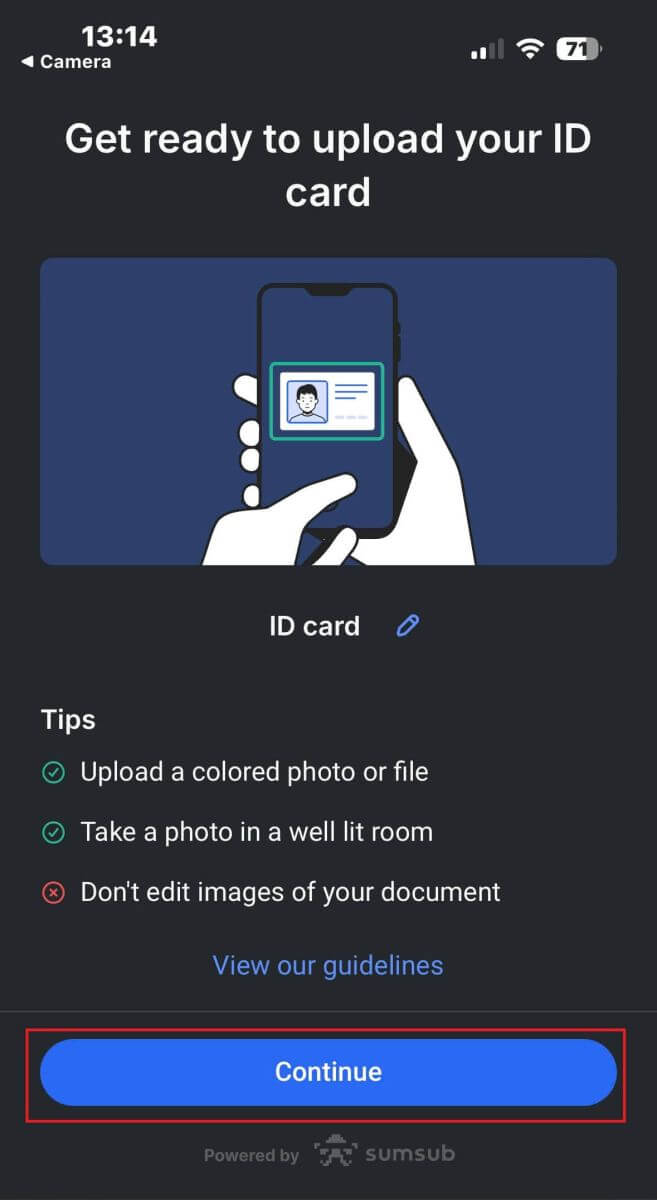
Vifuatavyo ni baadhi ya vidokezo ili upate matokeo bora:
Umeme Nzuri
Mazingira yenye mwanga mzuri husaidia kutambua wahusika kwenye picha. Wakati picha ni nyeusi sana au inang'aa sana, hati haiwezi kuthibitishwa.
Epuka Tafakari
Usitumie tochi kutoka kwenye kifaa chako. Epuka kutafakari kutoka kwa taa au taa za mazingira. Tafakari kwenye picha huingilia uchakataji na uchimbaji wa data.
Umakini na Ukali
Hakikisha kuwa picha ziko wazi na hakuna maeneo yenye ukungu.
Pembe
Hati haipaswi kuwa na mada zaidi ya digrii 10 katika mwelekeo wa mlalo au wima. 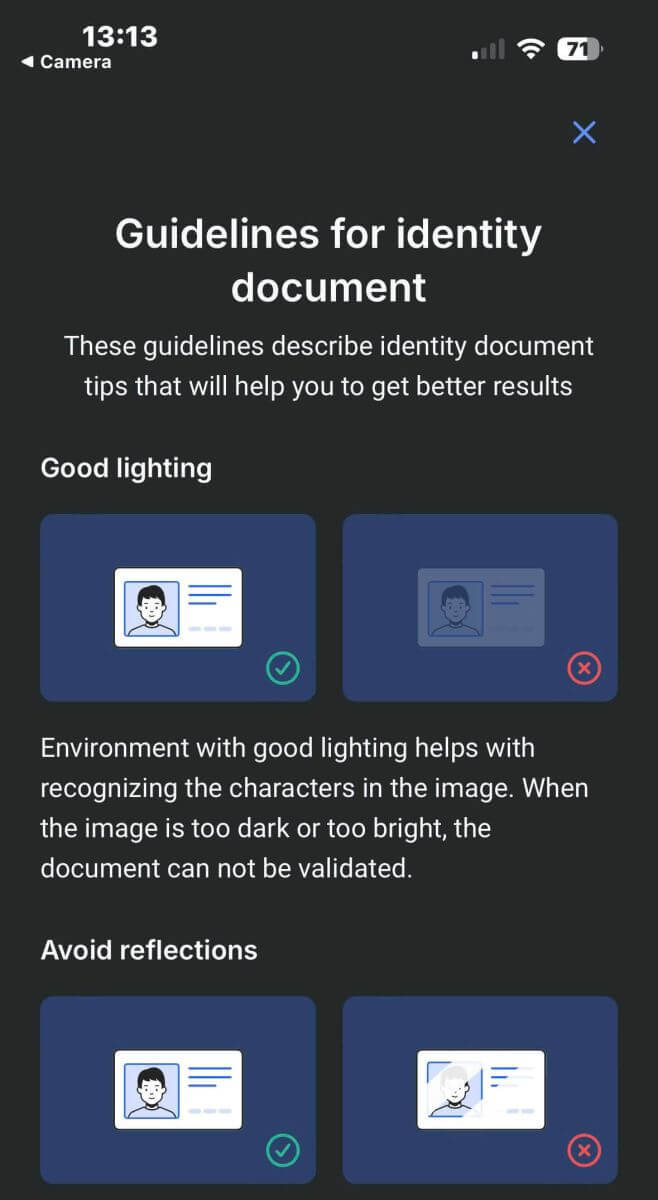

Zaidi ya hayo, tafadhali kumbuka kuruhusu ufikiaji wa kamera ya kifaa (hili ni sharti la lazima).
Kisha uguse "Endelea" ili kuanza kupakia 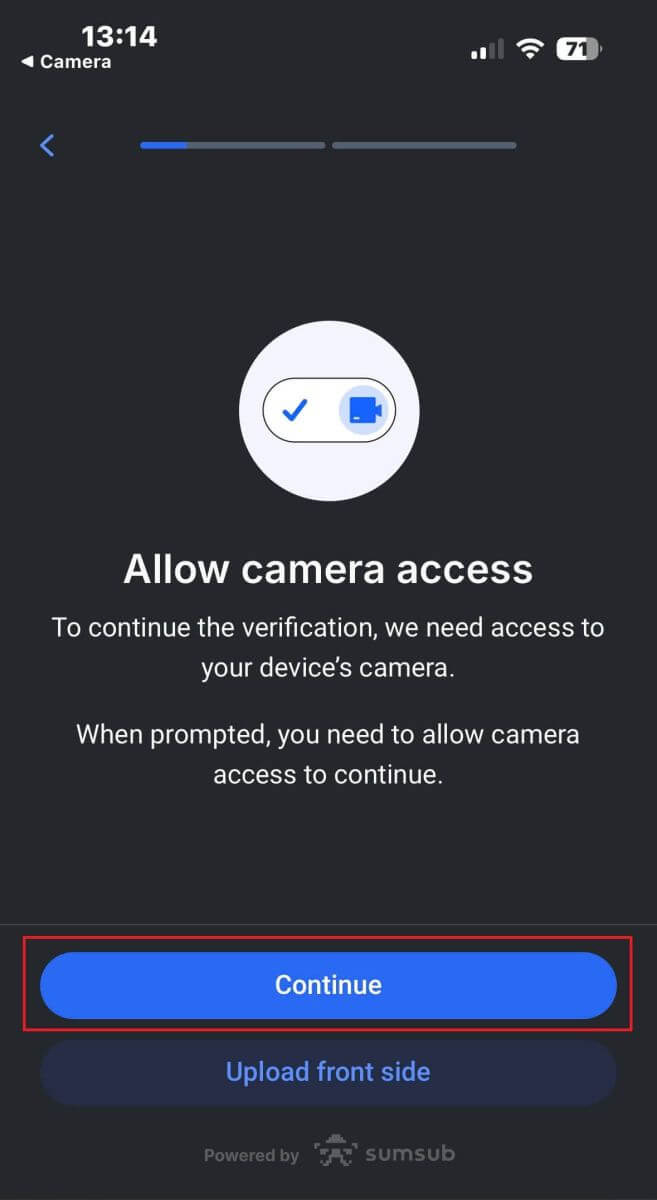
Utapewa njia mbili za kupakia picha za hati yako:
Pangilia hati ndani ya fremu kwenye skrini, kisha uguse kitufe cheupe cha duara kilicho chini (kilichoandikwa kama nambari 1 kwenye picha) ili kunasa na kuhifadhi picha.
Teua kitufe chenye aikoni iliyoonyeshwa kwenye picha (iliyoandikwa kama nambari 2) ili kupakia picha kutoka kwa maktaba ya picha iliyopo ya kifaa chako.
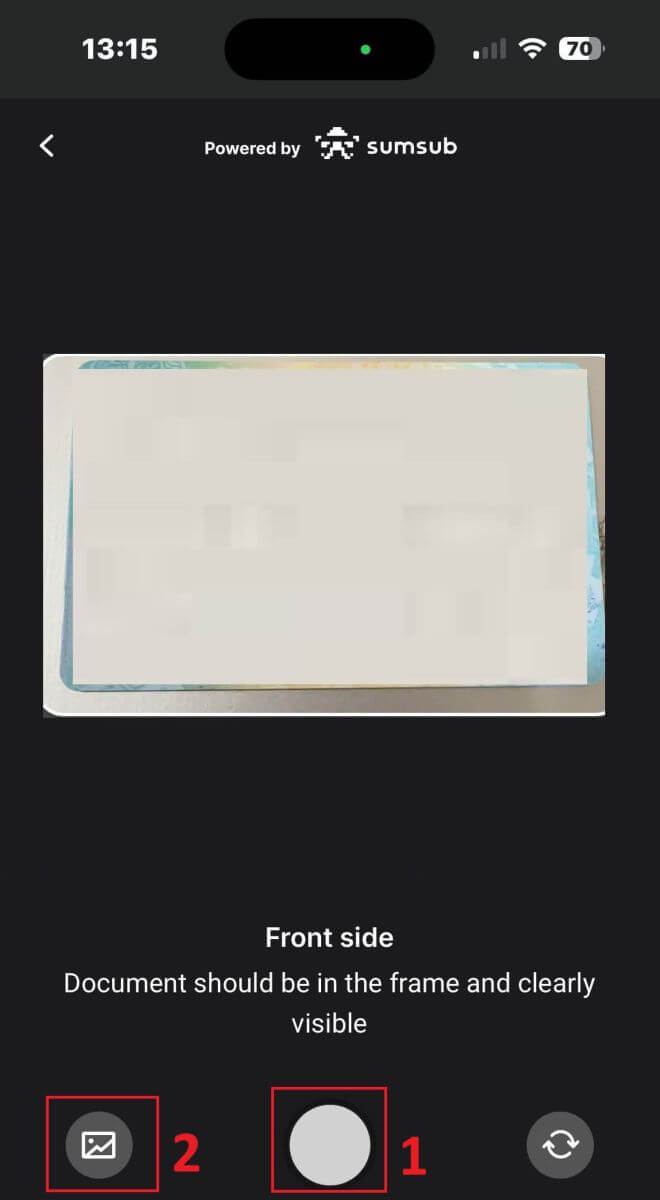
Kisha, thibitisha kuwa picha inaonekana wazi na inasomeka. Kisha, endelea na mchakato sawa kwa pande zilizobaki za hati (idadi ya pande zinazohitajika itategemea aina ya hati ya kuthibitisha uliyochagua awali).
Ikiwa inakidhi viwango, chagua "Endelea" ili kuendelea na hatua inayofuata. 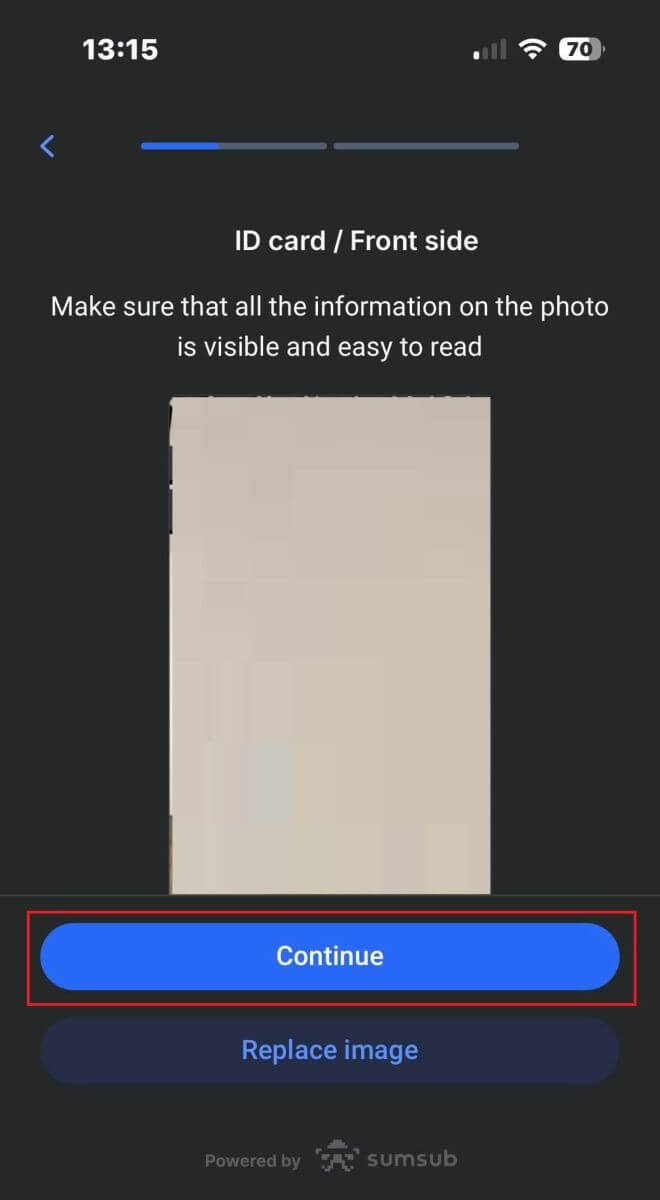
Hatua inayofuata itakuwa Liveness Check . Vifuatavyo ni baadhi ya vidokezo vya kukusaidia kukamilisha hatua hii vizuri:
Mwangaza Mzuri
Hakikisha chumba kina mwanga wa kutosha ili data yako iweze kutambuliwa kwa usahihi ili kukamilisha ukaguzi.
Mkao sahihi wa uso
Tafadhali usiwe karibu sana au mbali sana na kamera. Weka uso wako ili uonekane wazi na utoshee kwa usahihi ndani ya fremu.
Mwonekano wa Asili
Usibadili mwonekano wako. Usivae vinyago, miwani, na kofia wakati wa kukagua uhai. 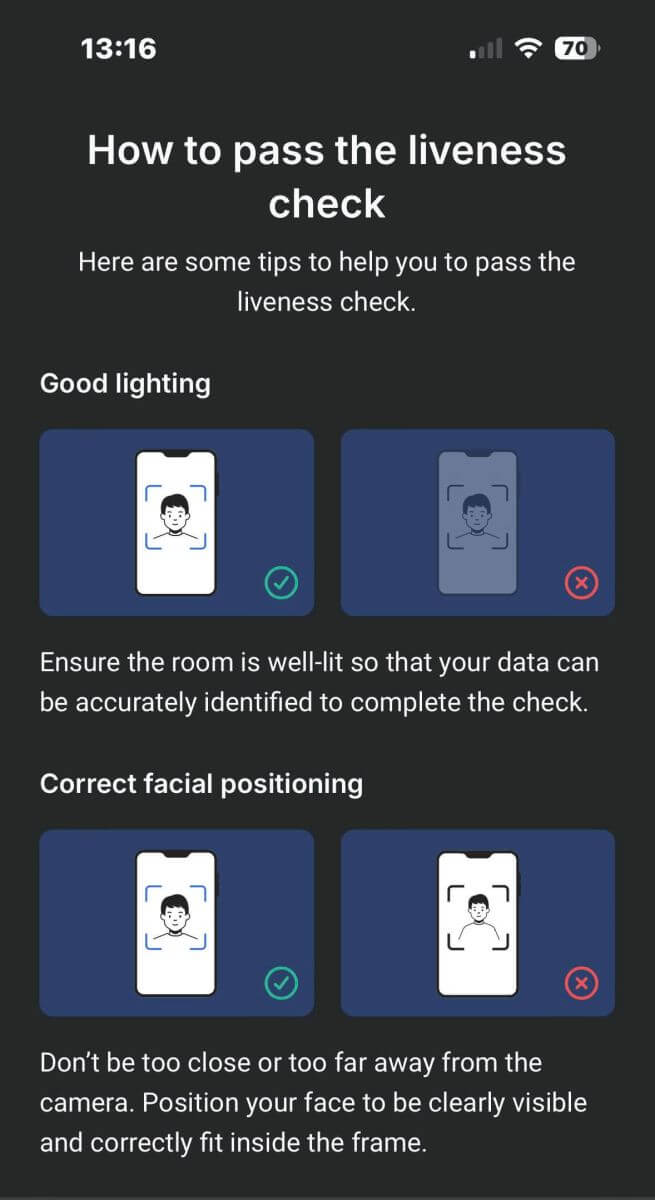
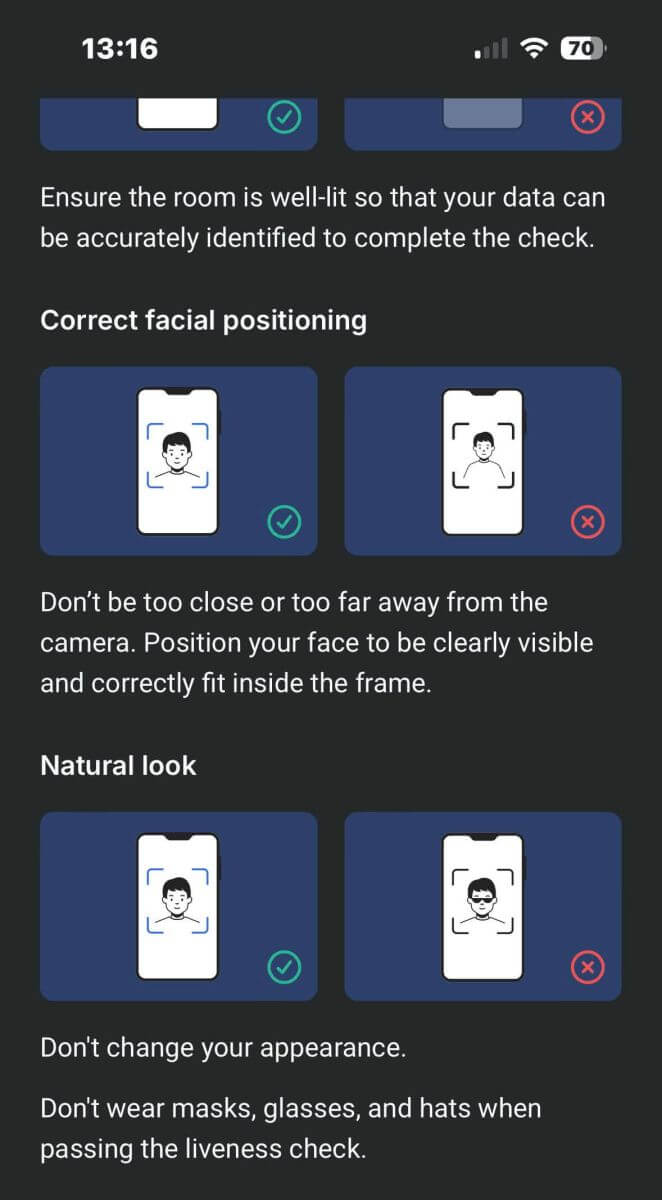
Tafadhali weka uso wako ndani ya fremu kisha utulie kwa sekunde 2 - 5 ili mfumo ukutambue. Ukifaulu, utaelekezwa kiotomatiki kwenye skrini inayofuata. 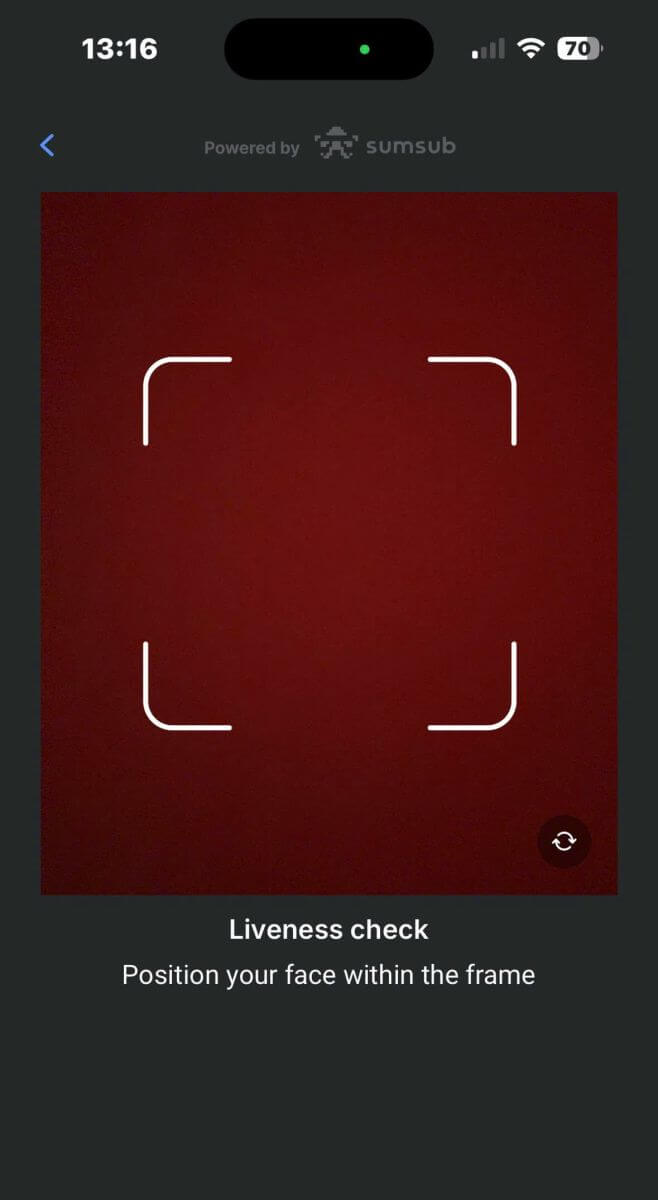
Katika ukurasa huu, weka uso wako ndani ya fremu na ugeuze kichwa chako polepole kwenye mduara unaofuata kiashirio cha kijani. 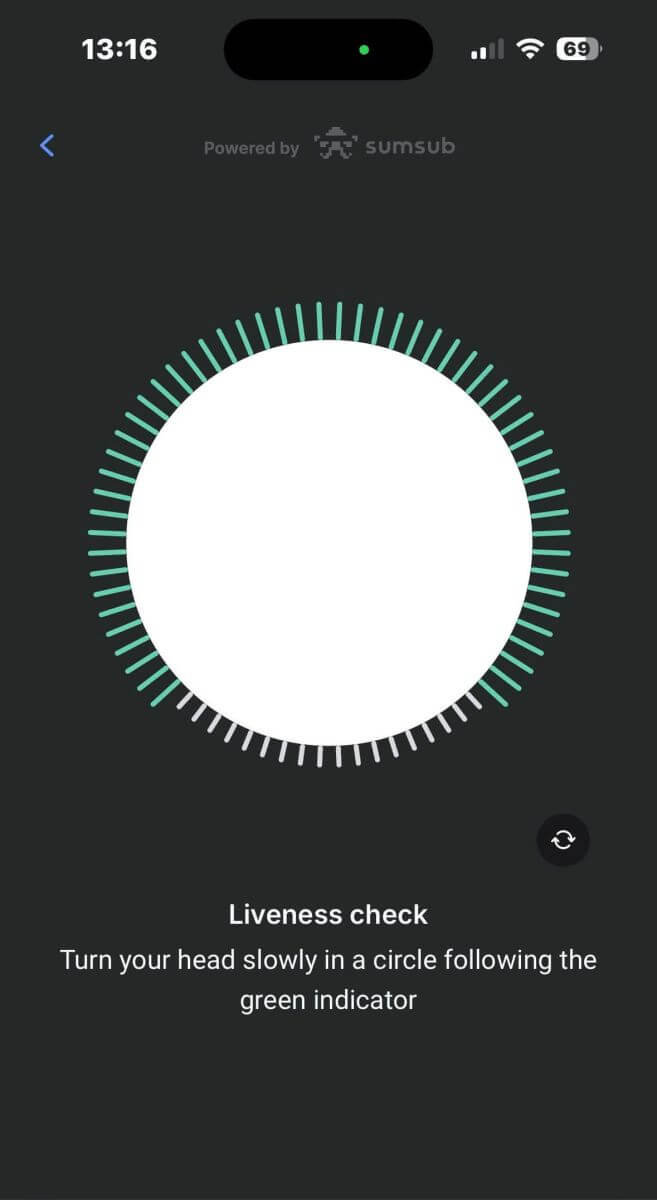
Hongera kwa kufaulu Ukaguzi wa Maisha. 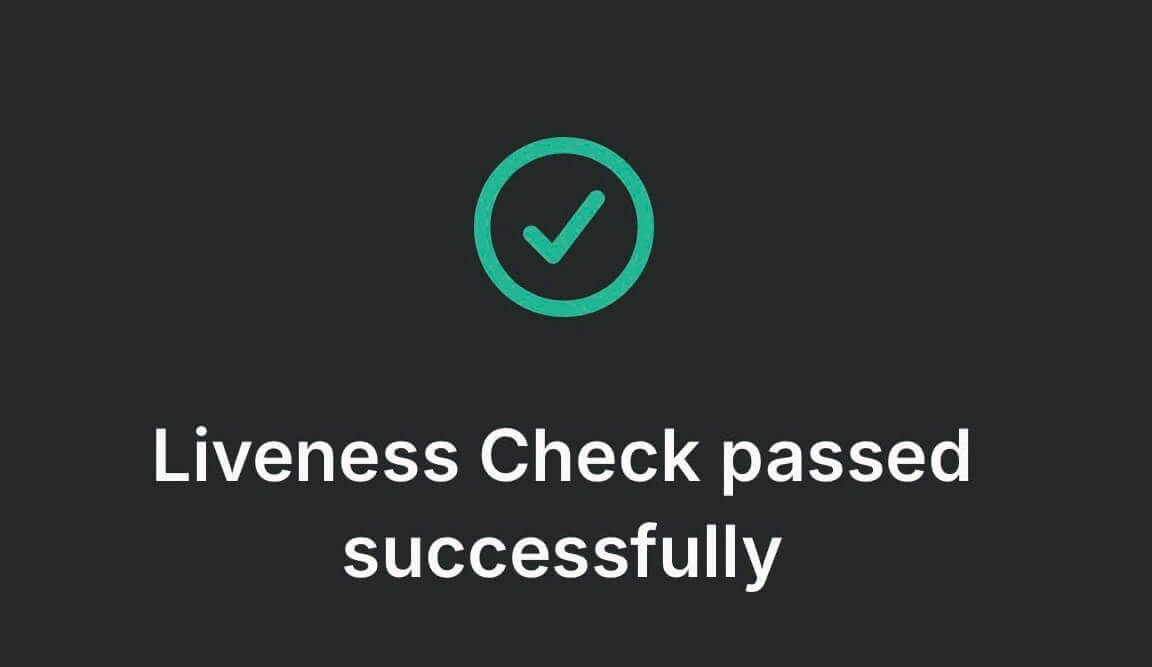
Sasa tafadhali subiri kutoka sekunde 5 hadi 10 kwa mfumo kuchakata data yako na kuonyesha matokeo kwenye skrini. 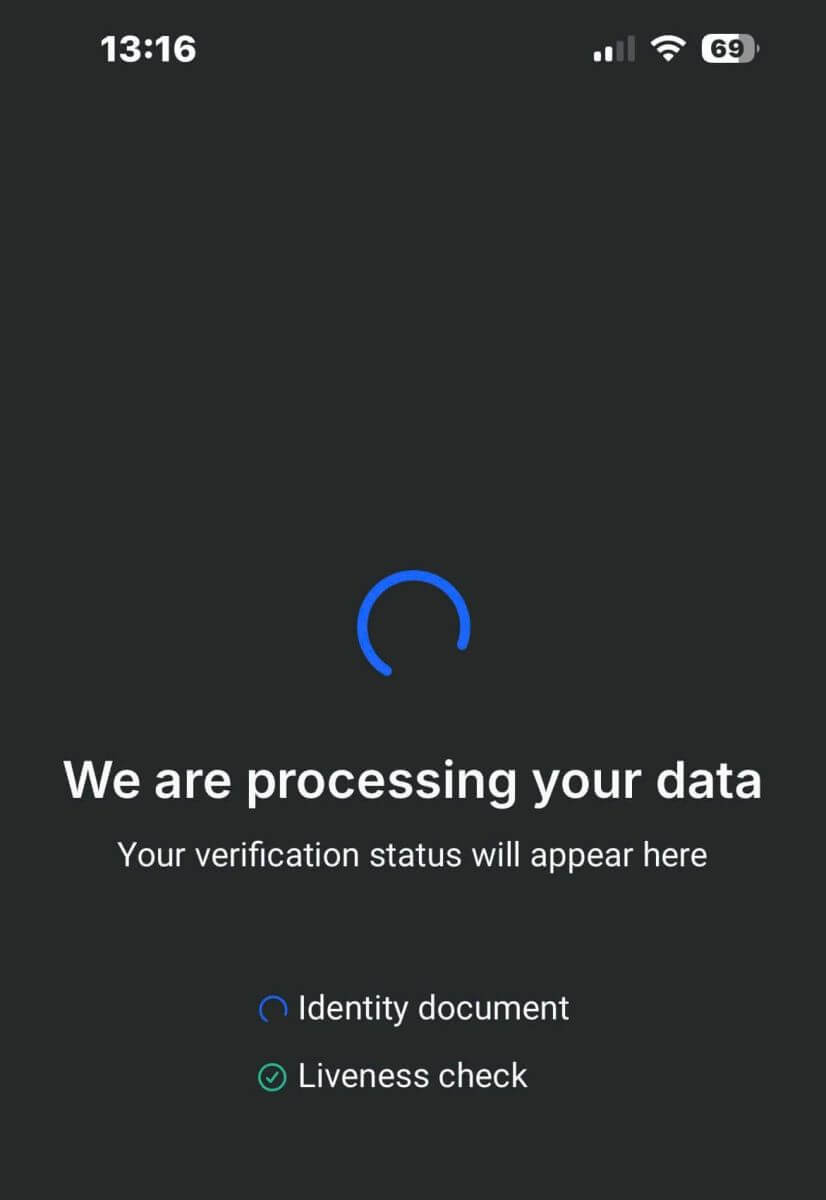
Hongera kwa kufanikiwa kuthibitisha wasifu wako na FxPro. Ilikuwa rahisi na ya haraka. 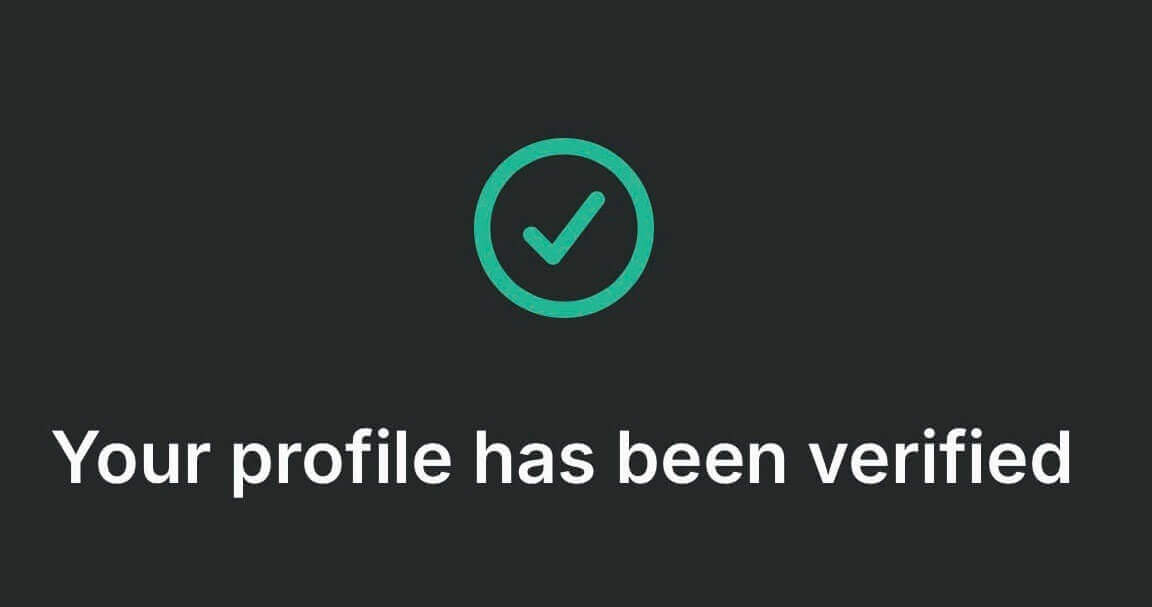
Jinsi ya Kuthibitisha Akaunti kwenye FxPro [Programu]
Kwanza, fungua Programu ya Simu ya FxPro kwenye kifaa chako cha mkononi, kisha uchague "Zaidi" kwenye kona ya chini kulia ya skrini. 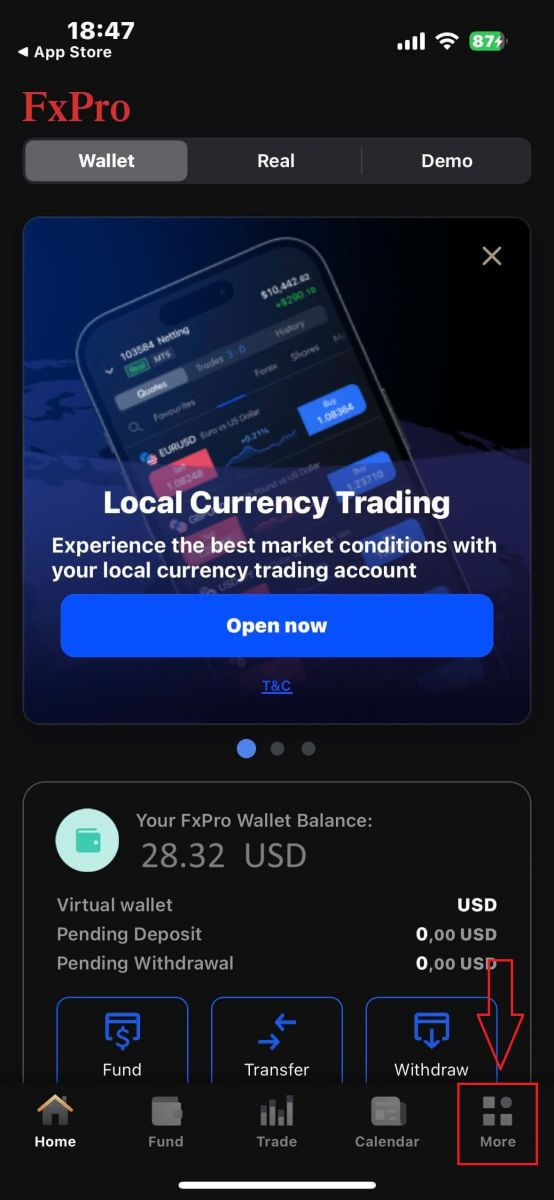
Huko, endelea kwa kuchagua "Wasifu wangu" . 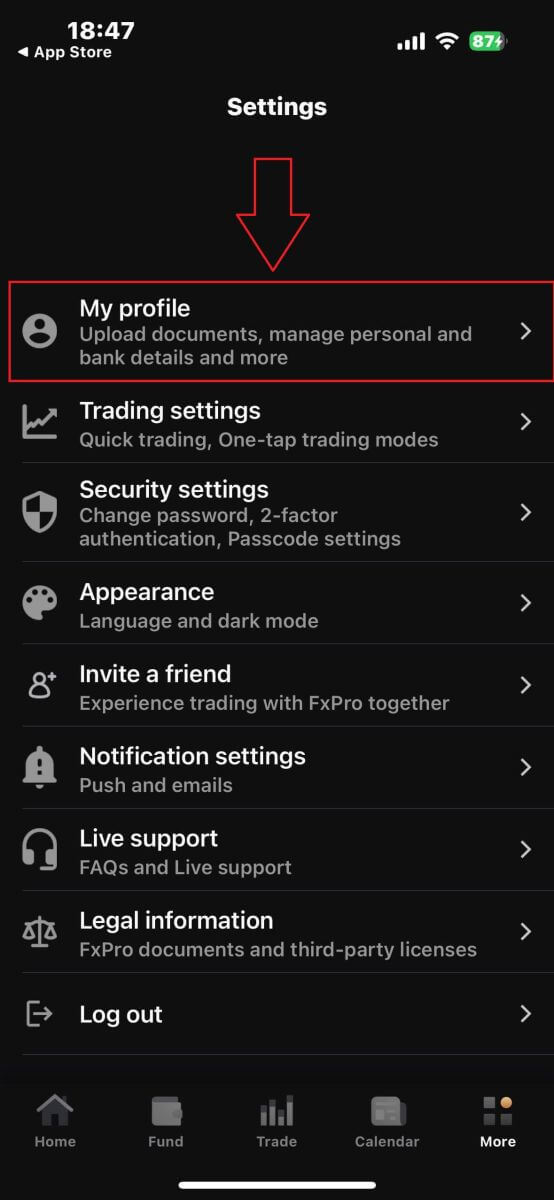
Kisha, tafadhali chagua sehemu ya "Pakia hati" ili kuanza mchakato wa uthibitishaji.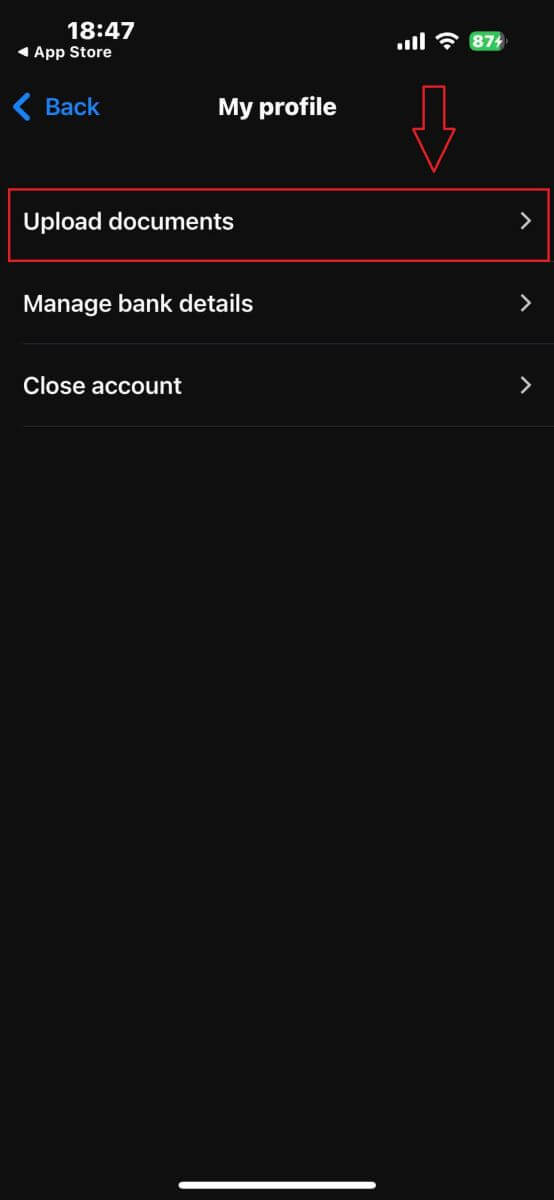
Kwanza, ifahamishe FxPro kama wewe ni mkazi wa Marekani, kwa kuwa kuna sera mahususi za uthibitishaji kwa wakazi wa Marekani.
Mara tu unapofanya uteuzi wako, gusa "Kubali na uendelee" ili kuendelea hadi ukurasa unaofuata. 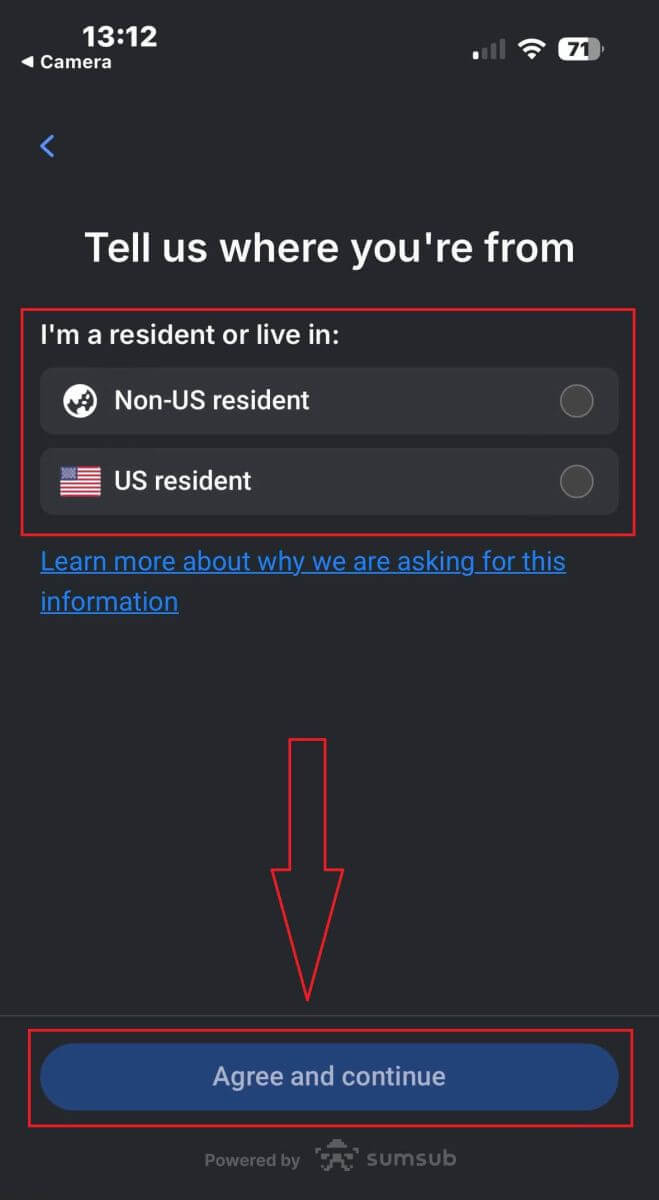
Katika ukurasa huu, utahitaji kuchagua:
Nchi iliyotolewa.
Aina ya hati (Leseni ya Kuendesha gari, Kadi ya Kitambulisho, Kibali cha Makazi, au Pasipoti).
Baada ya kukamilisha chaguo hizi, gusa "Inayofuata" ili kuendelea. 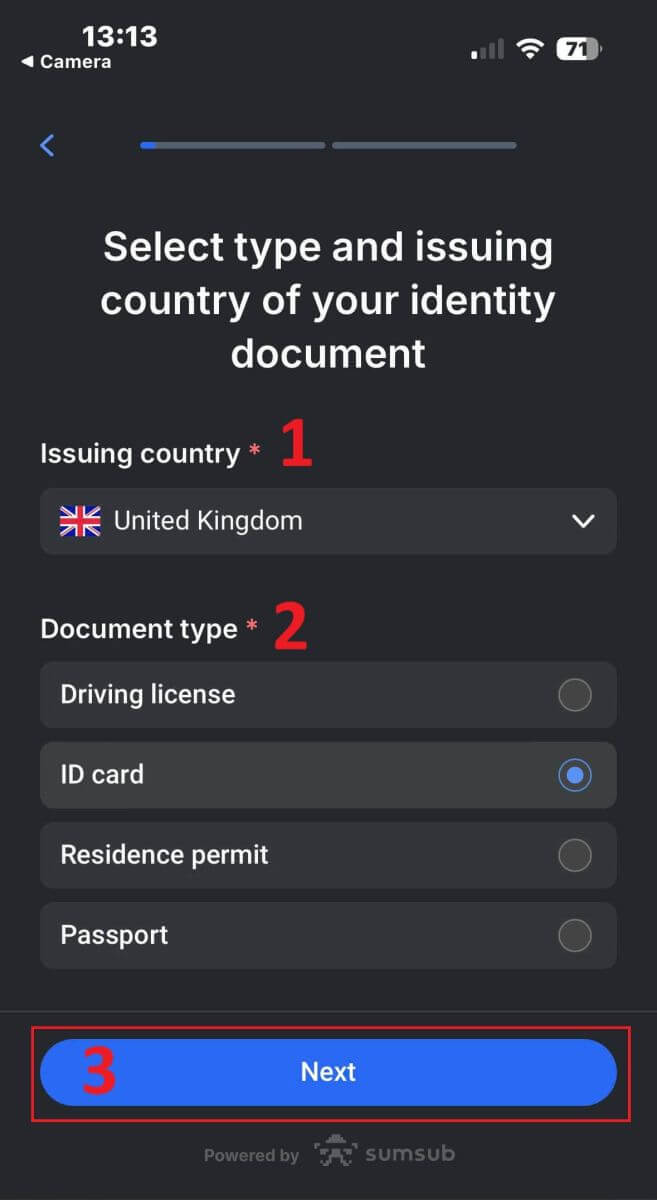
Katika hatua hii, utahitaji kupakia hati kwa kutumia picha. Una chaguzi mbili:
Pakia picha au faili ya rangi.
Piga picha katika eneo lenye mwanga.
Usihariri picha za hati zako.
Kagua maagizo haya kwa makini, kisha uguse "Endelea" ili kuanza mchakato wa upakiaji.
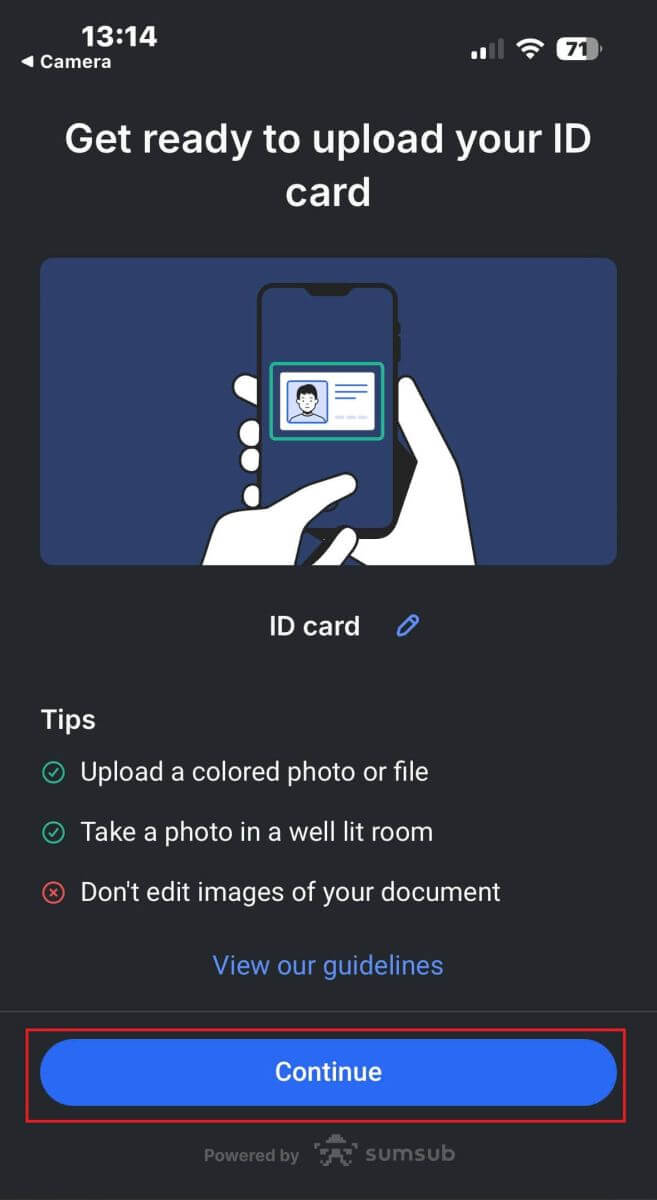
Hapa kuna vidokezo vya kukusaidia kufikia matokeo bora:
Umeme Nzuri
Mazingira yenye mwanga mzuri husaidia kwa kutambua wahusika kwenye picha. Wakati picha ni nyeusi sana au inang'aa sana, hati haiwezi kuthibitishwa.
Epuka Tafakari
Usitumie tochi kutoka kwenye kifaa chako. Epuka kutafakari kutoka kwa taa au taa za mazingira. Tafakari kwenye picha huingilia uchakataji na uchimbaji wa data.
Umakini na Ukali
Hakikisha kuwa picha ziko wazi na hakuna maeneo yenye ukungu.
Pembe
Hati haipaswi kuwa na mada zaidi ya digrii 10 katika mwelekeo wa mlalo au wima. 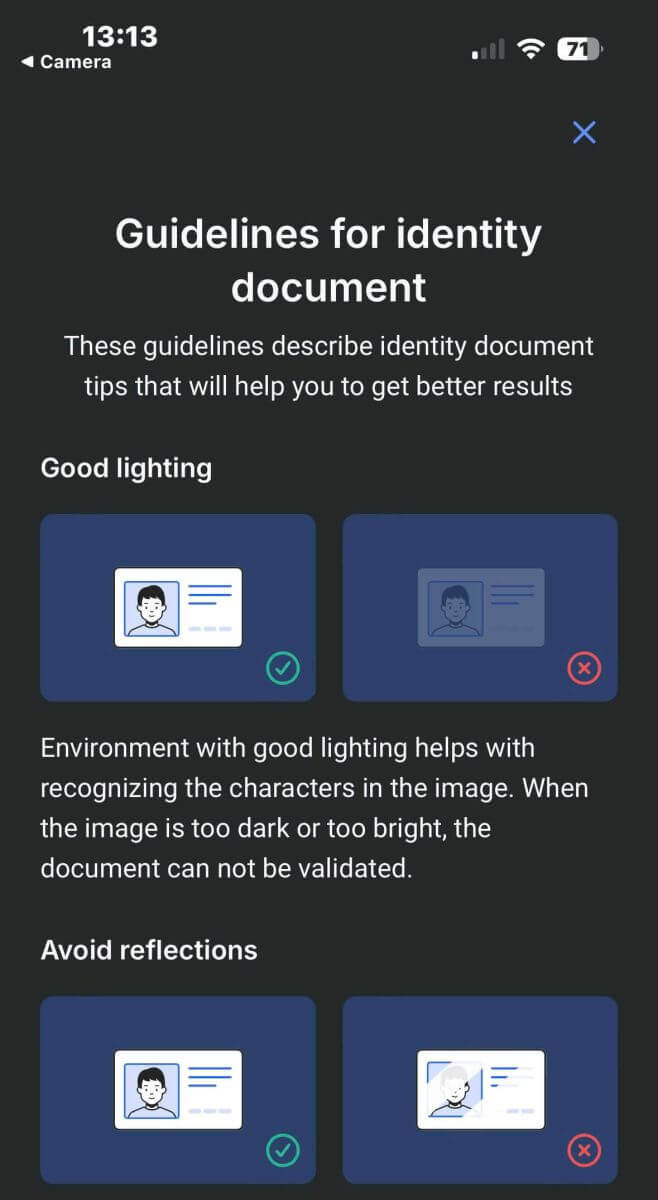
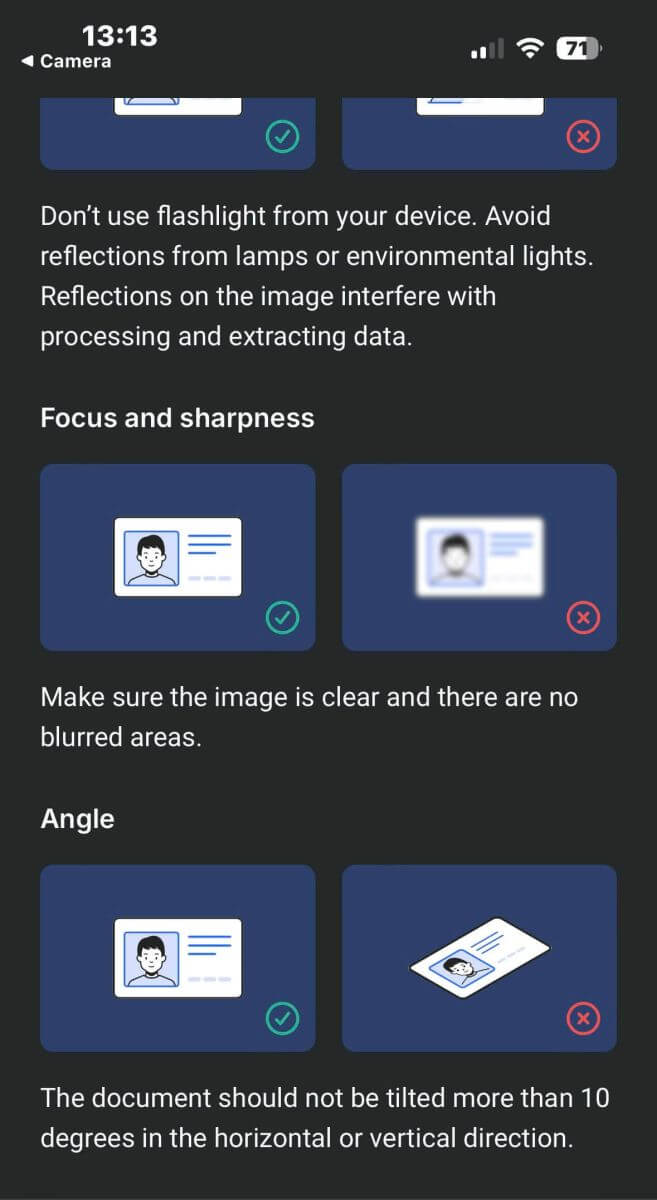
Pia, hakikisha kwamba unaruhusu ufikiaji wa kamera ya kifaa, kwa kuwa hili ni sharti la lazima.
Baadaye, bofya "Endelea" ili kuanza mchakato wa upakiaji. 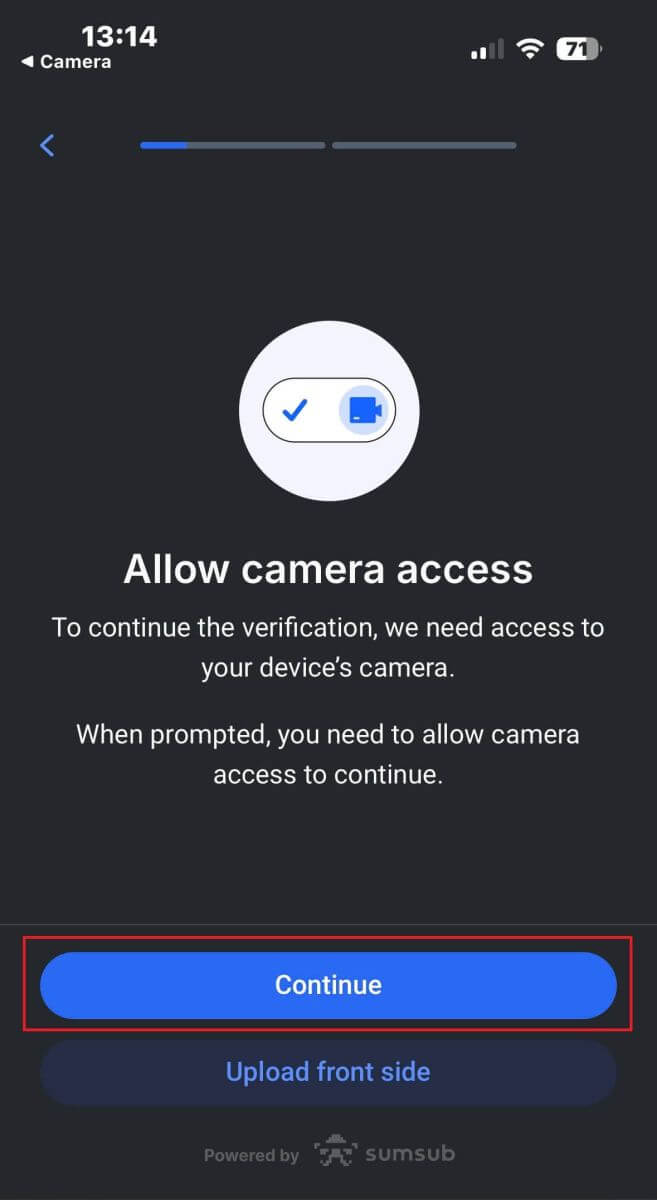
Utakuwa na chaguo mbili za kupakia picha za hati yako:
Pangilia hati ndani ya fremu kwenye skrini kisha uguse kitufe cheupe cha duara kilicho chini (kilichoandikwa kama nambari 1 kwenye picha) ili kunasa na kuhifadhi picha.
Chagua kitufe chenye aikoni iliyoonyeshwa kwenye picha (iliyoandikwa kama nambari 2) ili kupakia picha kutoka kwa maktaba ya picha iliyopo ya kifaa chako.
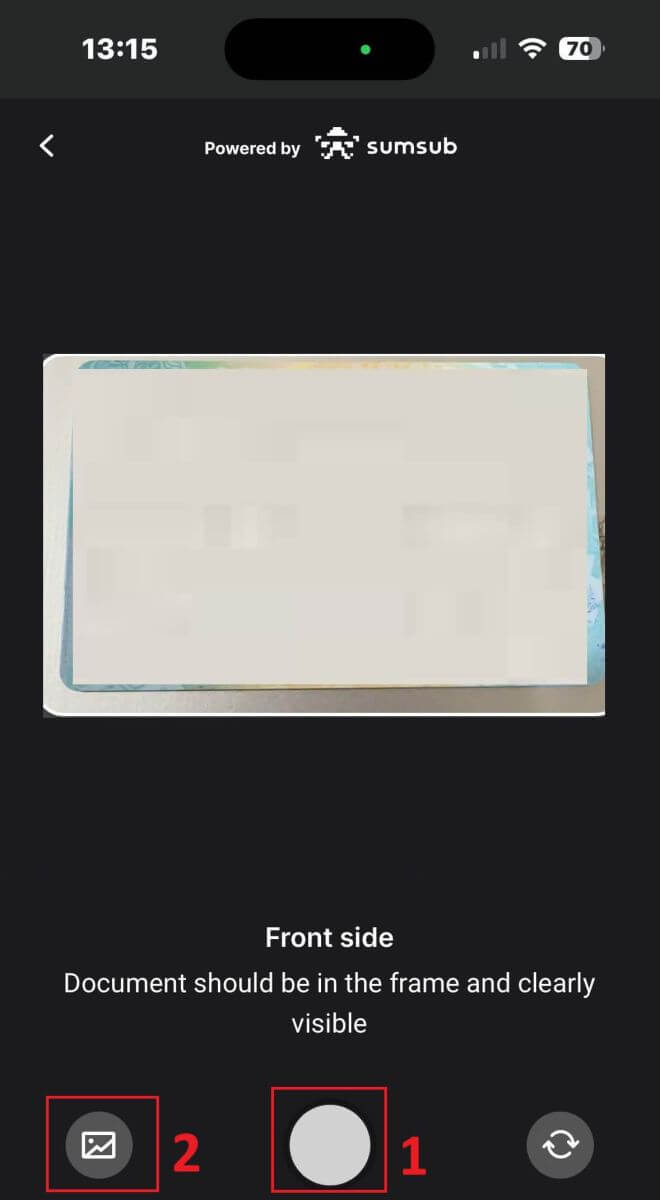
Ifuatayo, hakikisha kuwa picha iko wazi na inasomeka. Rudia mchakato kwa pande zozote zilizobaki za hati, kulingana na aina ya hati ya uthibitishaji uliyochagua.
Ikiwa picha zinatimiza viwango, gusa "Endelea" ili kuendelea na hatua inayofuata. 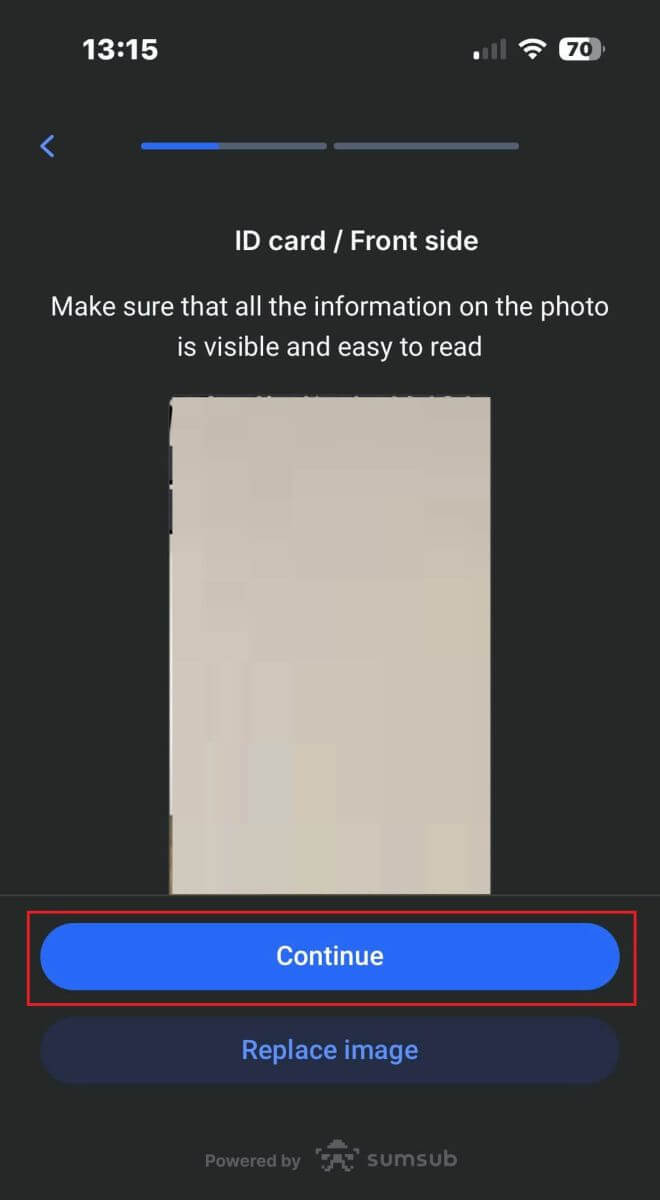
Hatua inayofuata itakuwa Liveness Check . Vifuatavyo ni baadhi ya vidokezo vya kukusaidia kukamilisha hatua hii vizuri:
Mwangaza Mzuri
Hakikisha chumba kina mwanga wa kutosha ili data yako iweze kutambuliwa kwa usahihi ili kukamilisha ukaguzi.
Mkao sahihi wa uso
Tafadhali usiwe karibu sana au mbali sana na kamera. Weka uso wako ili uonekane wazi na utoshee kwa usahihi ndani ya fremu.
Mwonekano wa Asili
Usibadili mwonekano wako. Usivae vinyago, miwani, na kofia wakati wa kukagua uhai. 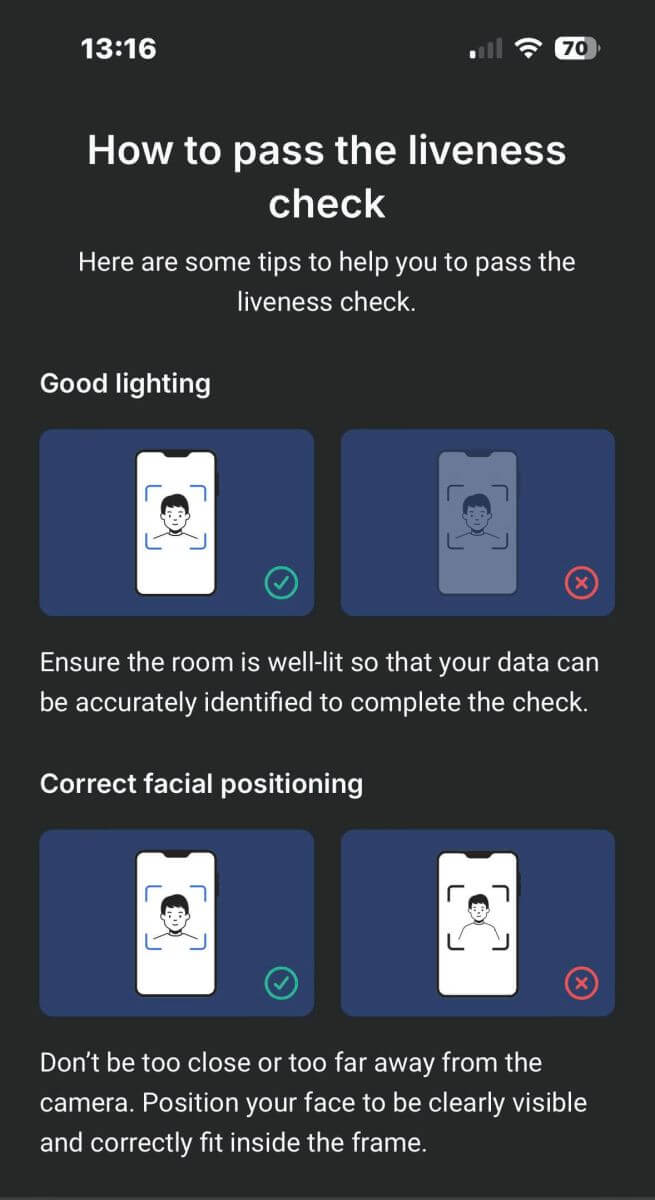
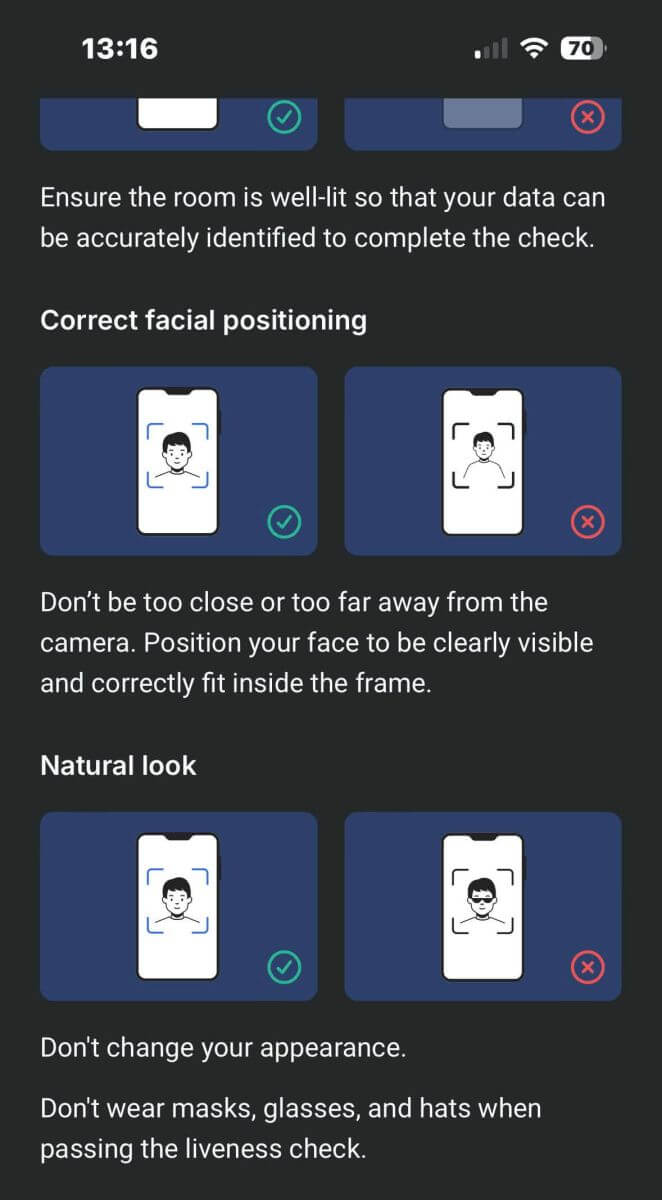
Weka uso wako ndani ya fremu na utulie kwa sekunde 2 hadi 5 ili mfumo ukutambue. Ikifaulu, utaelekezwa upya kiotomatiki hadi kwenye skrini inayofuata. 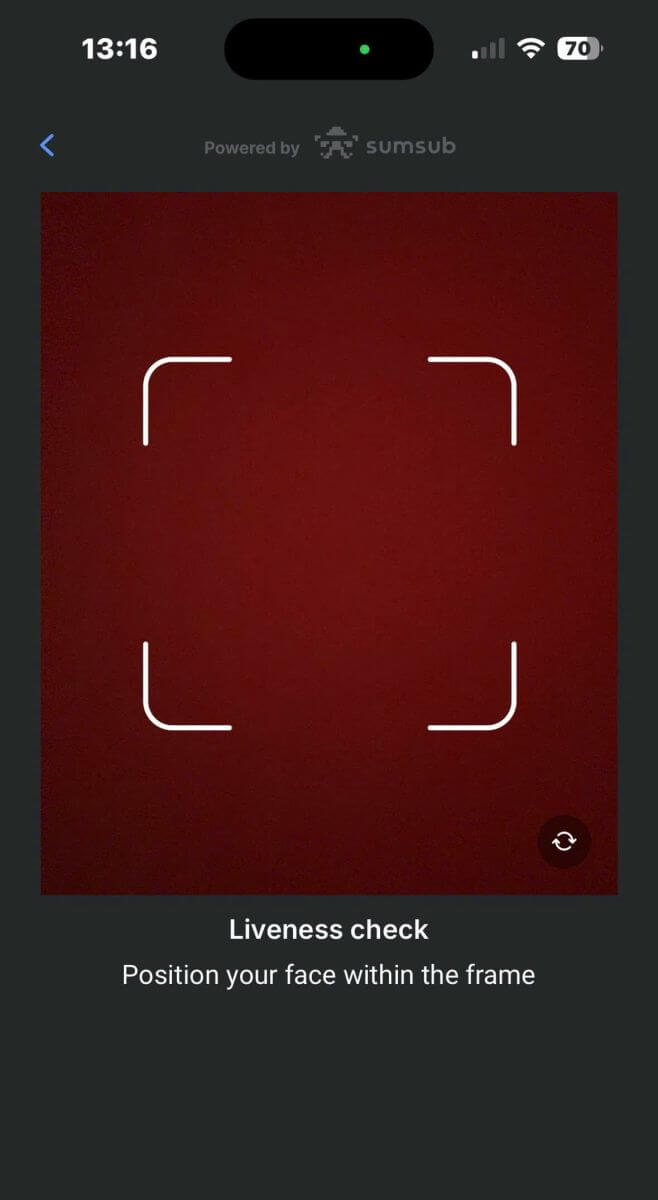
Katika ukurasa huu, weka uso wako ndani ya fremu na ugeuze kichwa chako polepole kwa mwendo wa mviringo kufuatia kiashirio cha kijani kibichi. 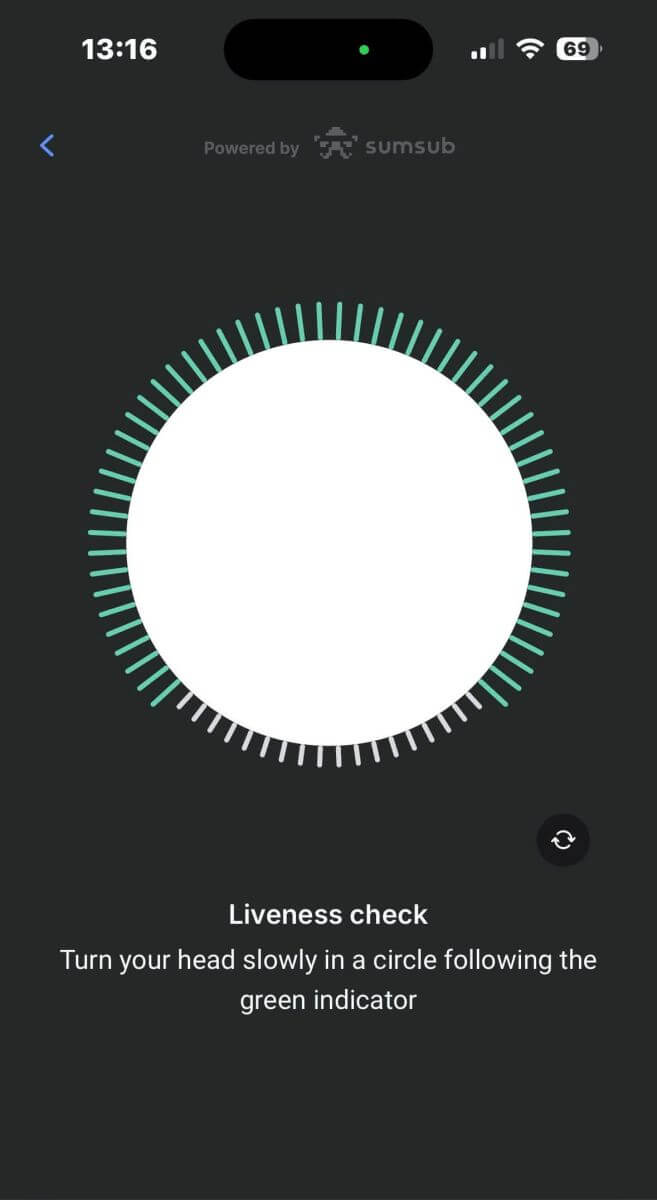
Hongera kwa kukamilisha Ukaguzi wa Maisha! 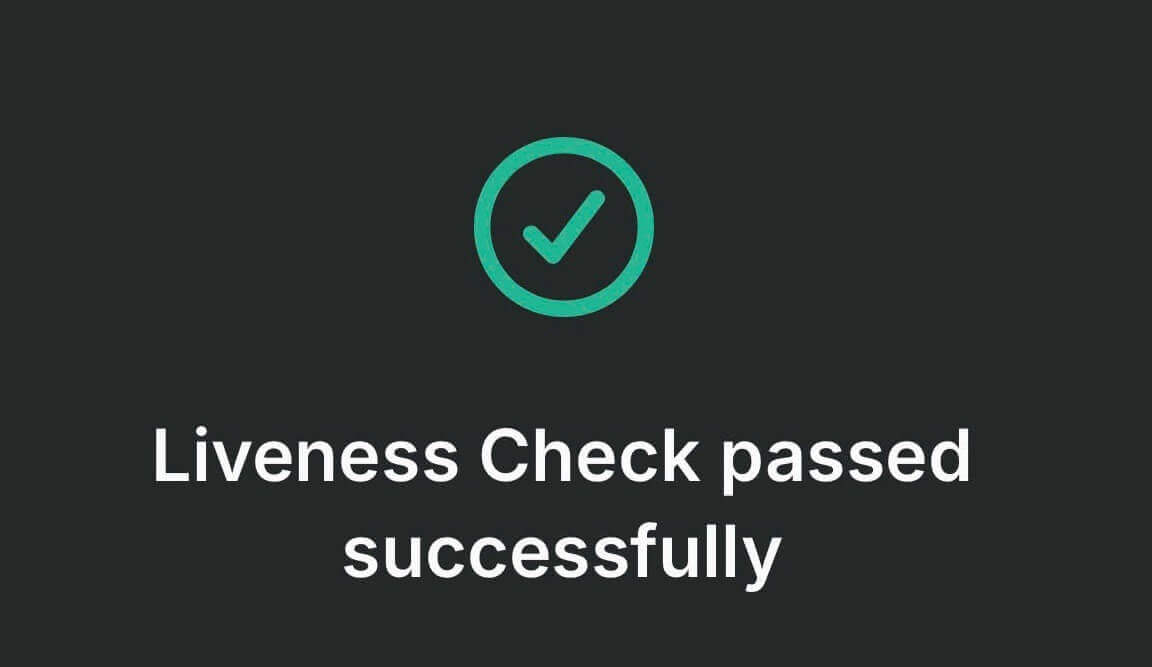
Tafadhali subiri kwa sekunde 5 hadi 10 mfumo unapochakata data yako na kuonyesha matokeo kwenye skrini. 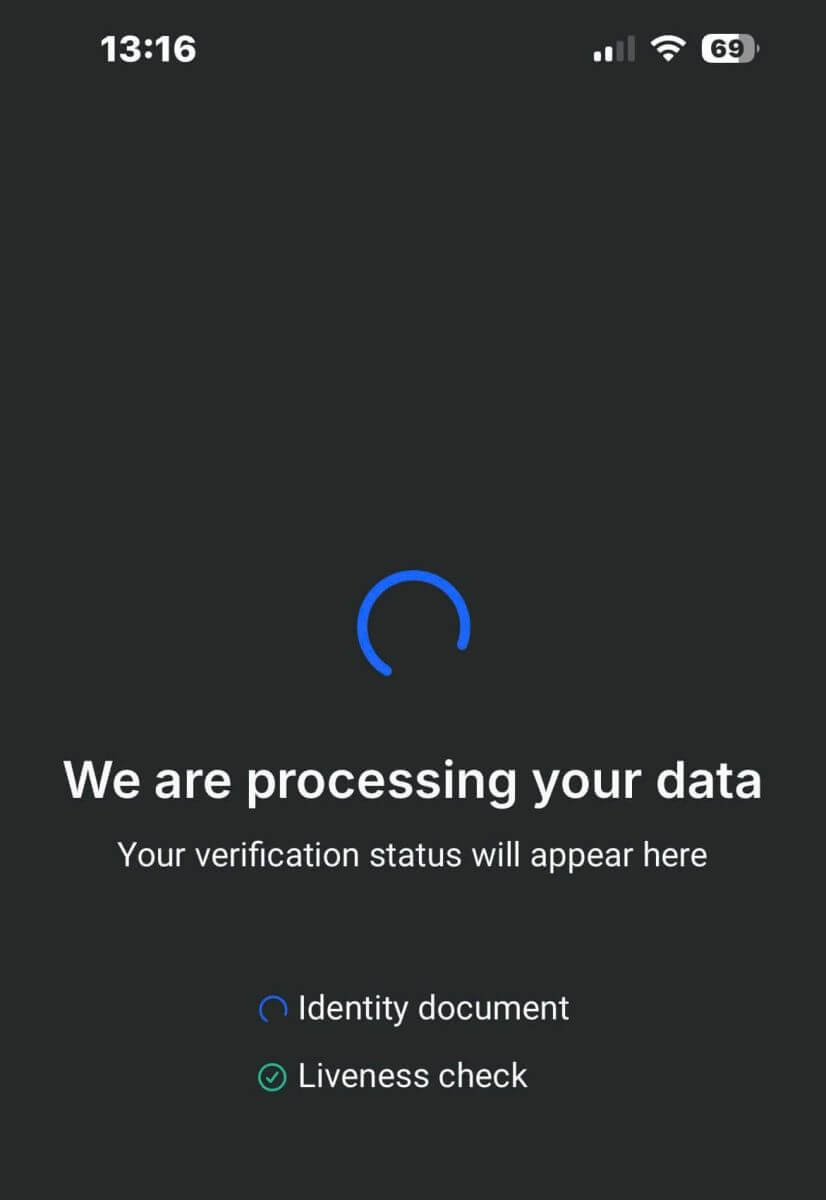
Hongera kwa kufanikiwa kuthibitisha wasifu wako na FxPro! Utaratibu kama huo wa moja kwa moja na wa haraka. 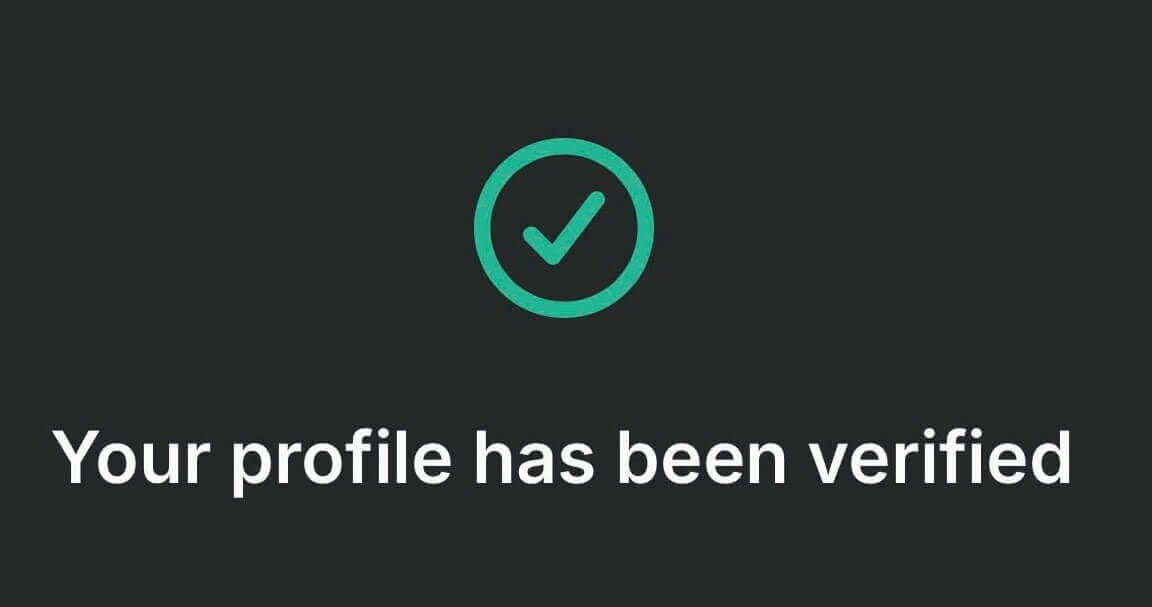
Jinsi ya Kuweka Pesa kwenye Akaunti ya FxPro
Mkoba wa FxPro ni nini?
FxPro Wallet ni zana ya kudhibiti hatari ya kibinafsi ambayo inafanya kazi kama akaunti kuu ambayo unaweza kuhamisha pesa hadi kwa akaunti zako zingine zote za biashara kwa kubofya mara chache rahisi. Faida kuu ya kuweka amana kwenye FxPro Wallet yako tofauti na kufadhili akaunti yako moja kwa moja ni kwamba pesa zako zilizowekwa zinalindwa kabisa dhidi ya nafasi zozote wazi ambazo unaweza kuwa nazo katika akaunti yako ya biashara.
Vidokezo vya Amana
Kufadhili akaunti yako ya FxPro ni haraka na moja kwa moja. Hapa kuna vidokezo vya kuhakikisha amana bila usumbufu:
FxPro Wallet huonyesha tu njia za malipo baada ya kukamilisha mchakato wa lazima wa uthibitishaji.
Mahitaji ya chini kabisa ya amana huanza kutoka USD 100 au sarafu sawa na hiyo.
Thibitisha mahitaji ya chini ya amana kwa mfumo wako wa malipo uliouchagua.
Huduma zako za malipo lazima ziwe katika jina lako na zilingane na jina la mwenye akaunti ya FxPro.
Hakikisha kwamba maelezo yote, ikiwa ni pamoja na nambari ya akaunti yako na taarifa yoyote muhimu ya kibinafsi, yameingizwa kwa usahihi.
Amana na uondoaji wote huchakatwa bila tume kutoka upande wa FxPro.
Tembelea sehemu ya FxPro Wallet ya Dashibodi yako ya FxPro ili kuongeza fedha kwenye akaunti yako ya FxPro wakati wowote, 24/7.
Jinsi ya kuweka amana kwenye FxPro [Mtandao]
Kadi ya Benki
Kwanza, ingia kwenye akaunti yako ya FxPro na ubofye Wallet ya FxPro iliyo upande wa kushoto wa skrini, kisha uchague kitufe cha "FUND" ili kuanza. 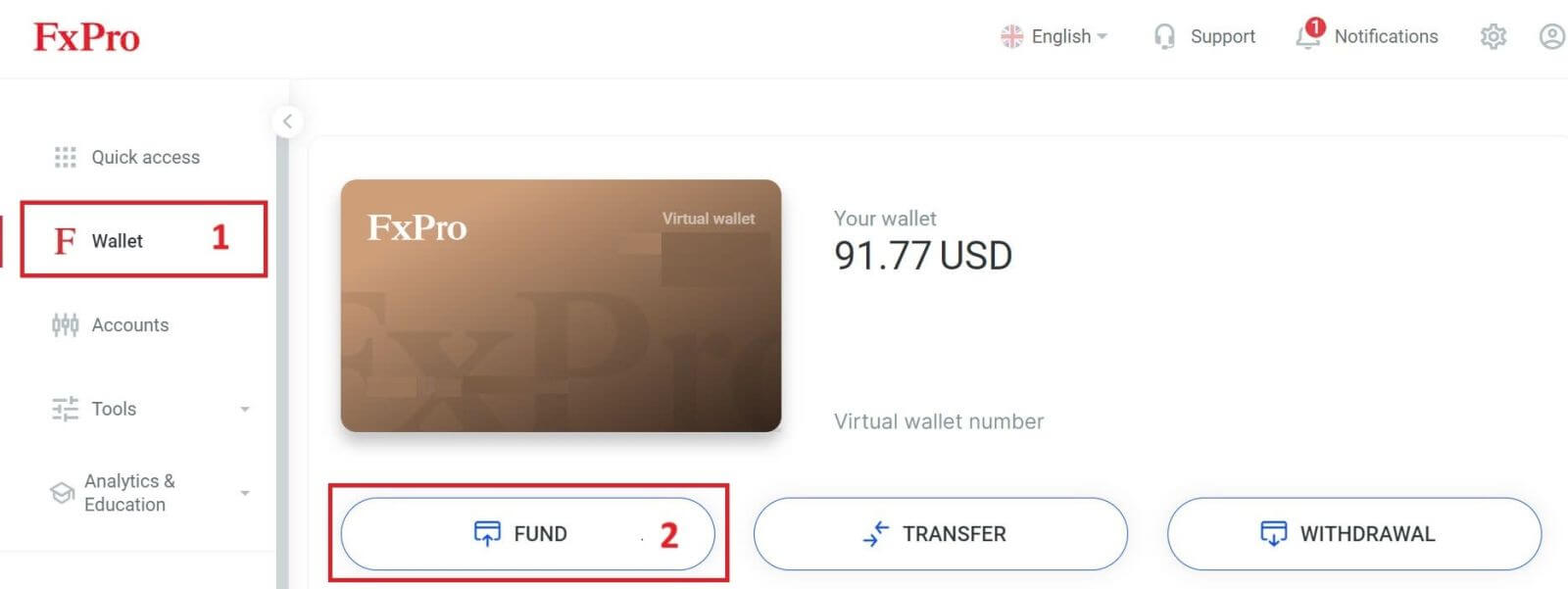
Katika ukurasa unaofuata, unapochagua njia ya malipo, bofya "Kadi ya Mikopo/Debit" ili kutumia kadi yako ya benki kuweka kwenye FxPro Wallet yako
Tunakubali Kadi za Mkopo/Debit ikijumuisha Visa, Visa Electron, Visa Delta, MasterCard, Maestro International, na Maestro UK. 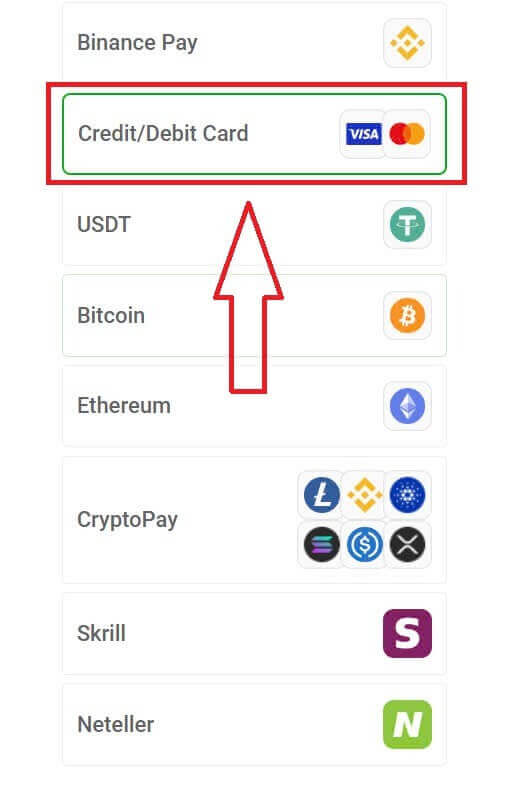
Kisha fomu ndogo itatokea ili kujaza habari ifuatayo:
Nambari ya kadi.
Tarehe ya kumalizika muda wake.
CVV.
Kiasi cha salio unalotaka kuweka na sarafu inayolingana nayo.
Baada ya kujaza fomu na kuhakikisha kuwa taarifa zote ni halali, chagua "Endelea" ili kuendelea. 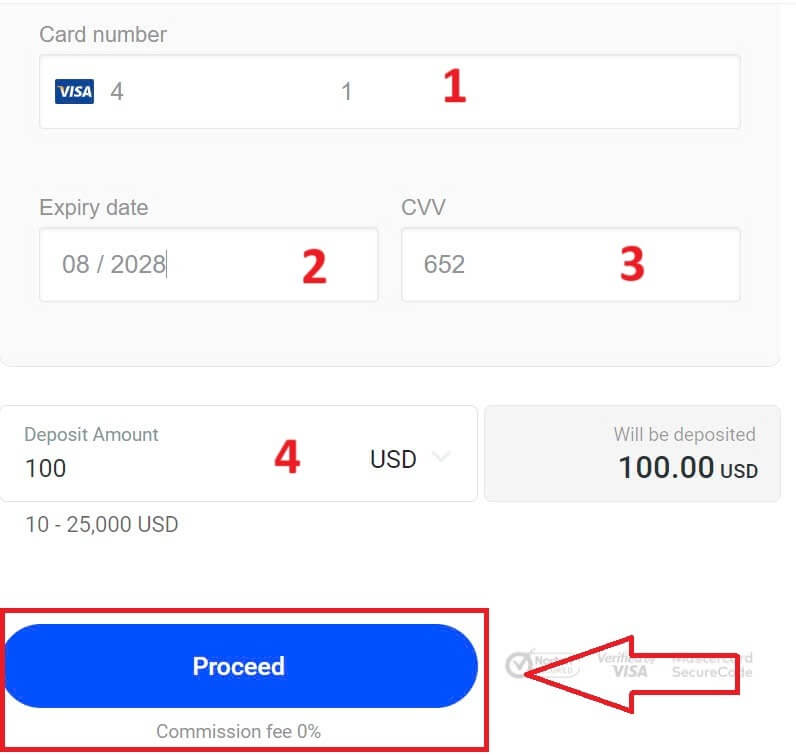
Ujumbe utathibitisha mara tu muamala wa amana utakapokamilika.
Wakati mwingine, huenda ukahitaji kuweka OTP iliyotumwa na benki yako kama hatua ya ziada kabla ya kuhifadhi kukamilika. Baada ya kadi ya benki kutumika kuweka amana, inaongezwa kiotomatiki kwenye FxPro Wallet yako na inaweza kuchaguliwa kwa amana za siku zijazo.
Mifumo ya Malipo ya Kielektroniki (EPS)
Malipo ya kielektroniki yanazidi kuwa maarufu kwa sababu ya kasi na urahisi wao. Malipo bila malipo huokoa muda na ni rahisi kukamilisha.
Kwanza, ingia kwenye akaunti yako ya FxPro na uende kwenye sehemu ya FxPro Wallet iliyo upande wa kushoto wa skrini. Bofya kitufe cha "FUNDI" ili kuanza. 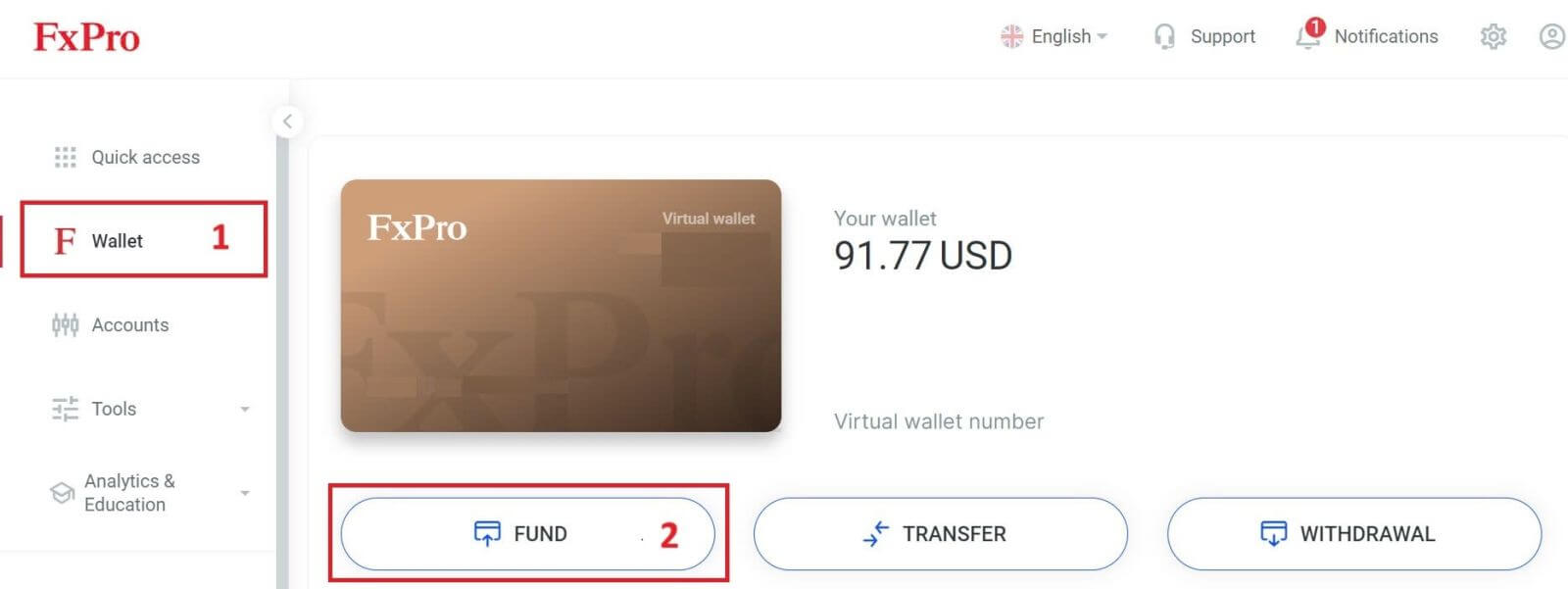
Kwa sasa, tunakubali amana kupitia:
Skrill.
Nettler.
Kwenye FxPro Wallet , unapochagua njia ya kulipa, chagua mojawapo ya EPS inayopatikana ambayo ni rahisi zaidi kwetu kutumia kuweka kwenye FxPro Wallet yako.
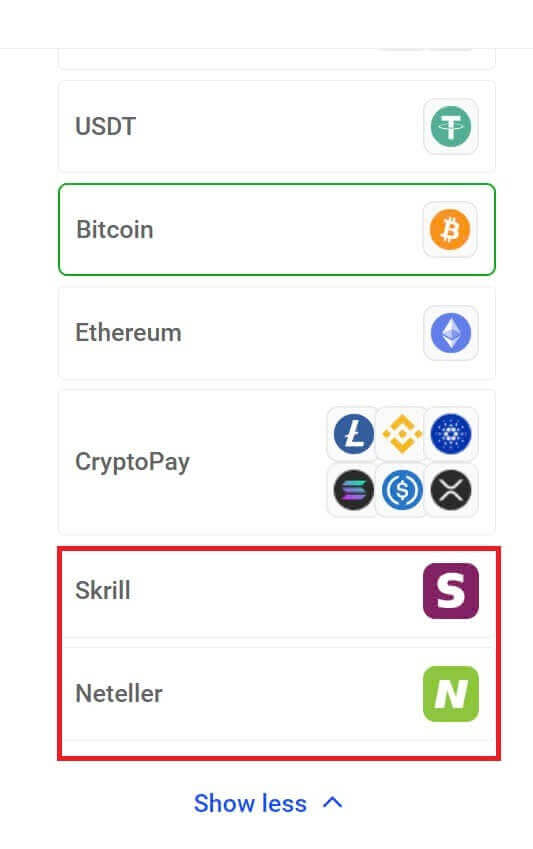
Kisha, weka kiasi unachotaka kuweka katika sehemu ya Kiasi cha Amana (tafadhali kumbuka kuwa ni lazima kiasi hicho kiwe kati ya 100 na 10.000 EUR au sawa katika sarafu nyinginezo).
Kisha, chagua kitufe cha "FUNDI" ili kuendelea. 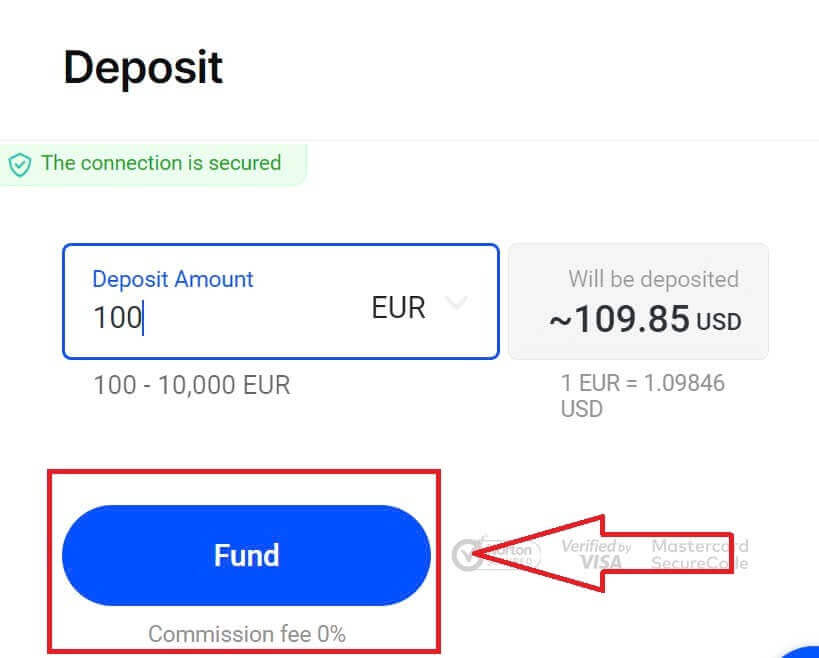
Utaelekezwa kwenye tovuti ya mfumo wako wa malipo uliouchagua, ambapo unaweza kukamilisha uhamisho wako.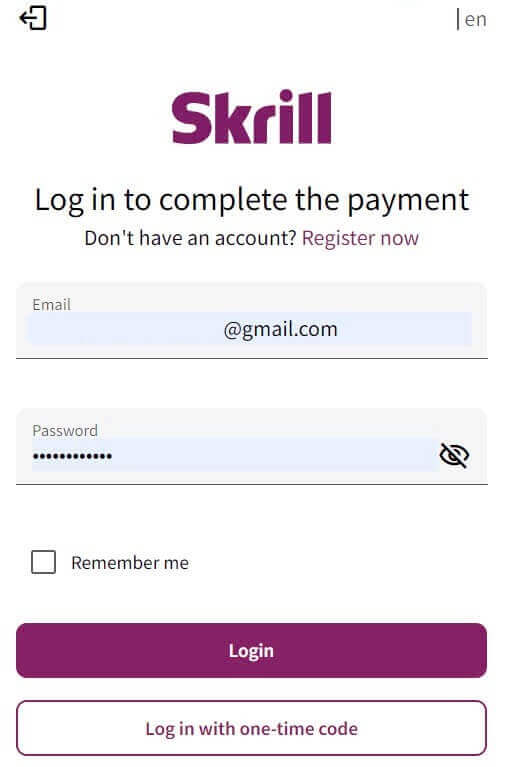
Fedha za Crypto
Ili kuanza, fikia akaunti yako ya FxPro na uelekee kwenye kichupo cha FxPro Wallet kilicho kwenye kidirisha cha kushoto. Kutoka hapo, bonyeza kitufe cha "FUNDI" ili kuanzisha mchakato. 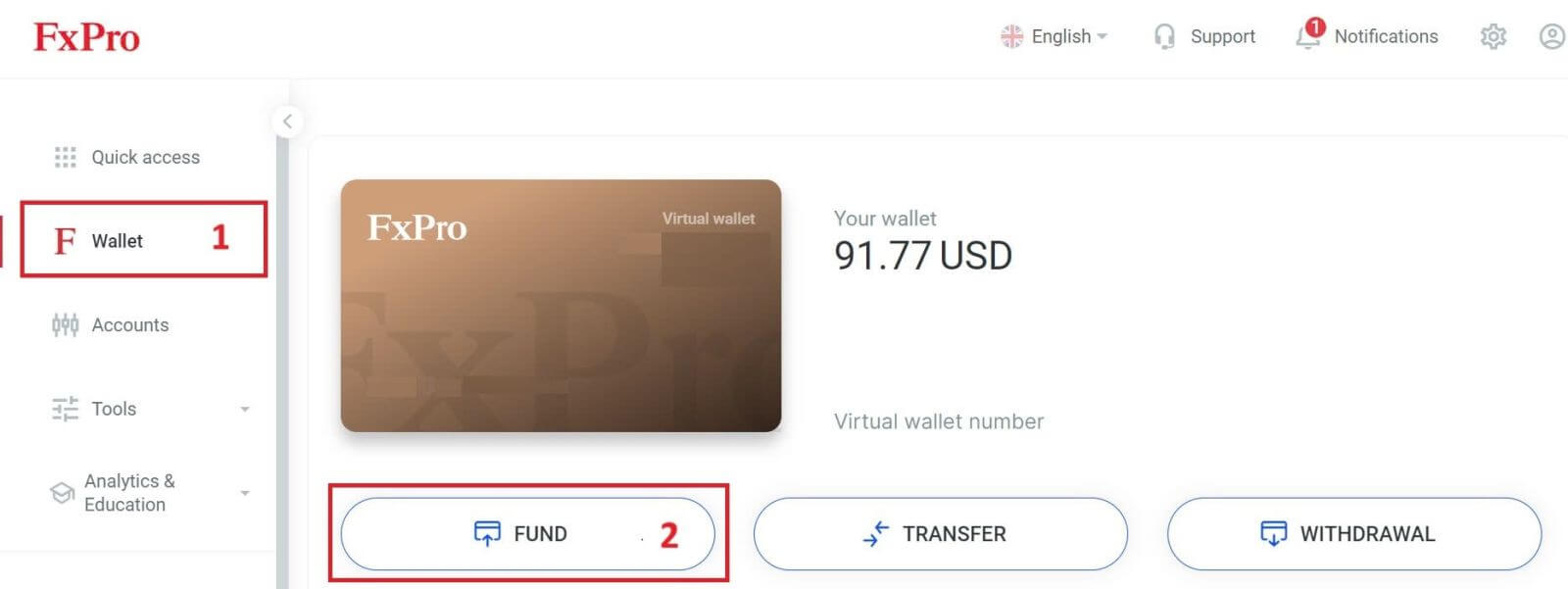
Kwenye FxPro Wallet , unapochagua mojawapo ya fedha za siri zinazopatikana, chagua unayotaka kuweka.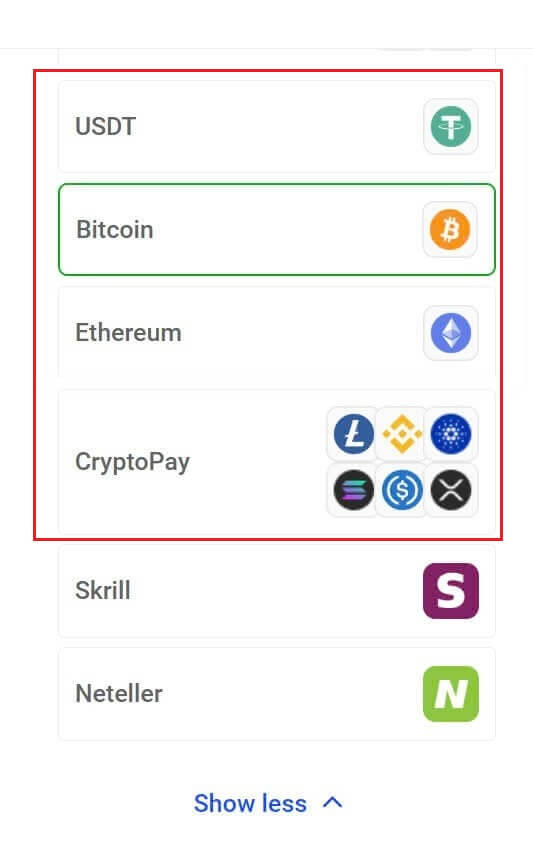
Kuna sarafufiche chache zaidi katika sehemu ya "CryptoPay" kando na Bitcoin, USDT na Ethereum.
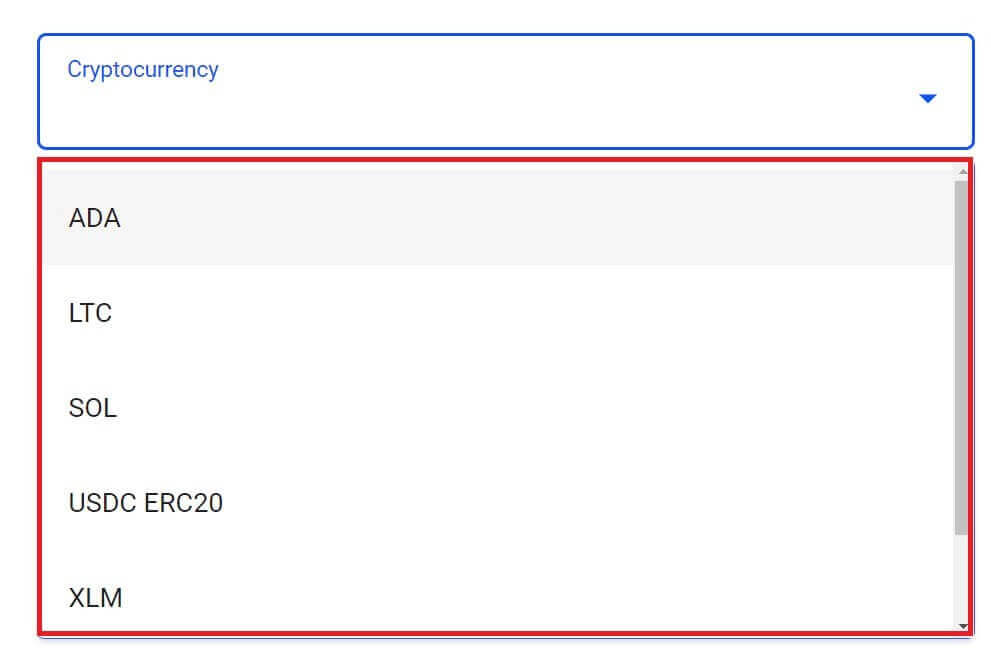
Kisha, weka kiasi unachotaka kuweka katika sehemu ya Kiasi cha Amana (tafadhali kumbuka kuwa ni lazima kiasi hicho kiwe kati ya 100 na 10.000 EUR au sawa katika sarafu nyinginezo).
Baada ya hapo, chagua kitufe cha "FUND" ili kuendelea. 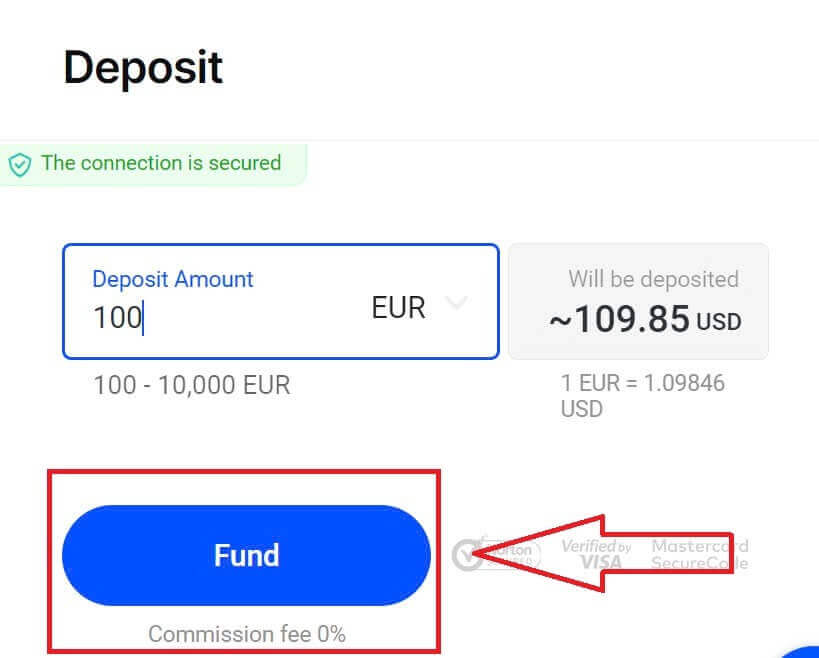
Anwani ya malipo uliyokabidhiwa itawasilishwa, na utahitaji kutoa crypto yako kutoka kwa mkoba wako wa kibinafsi hadi anwani ya FxPro. 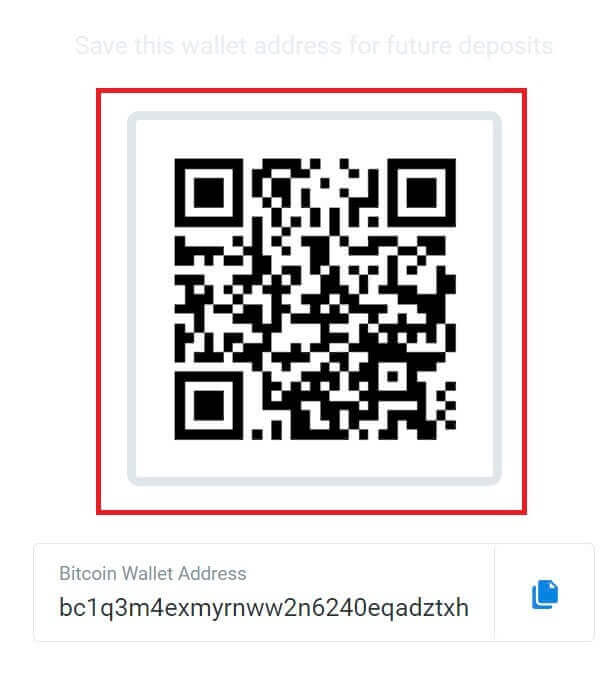
Baada ya malipo kufanikiwa, kiasi hicho kitaonyeshwa katika akaunti uliyochagua ya biashara katika USD. Kitendo chako cha kuweka pesa sasa kimekamilika.
Malipo ya Ndani - Uhamisho wa Benki
Anza kwa kuingia katika akaunti yako ya FxPro. Ukishaingia, nenda kwenye chaguo la FxPro Wallet linalopatikana kwenye menyu ya upande wa kushoto. Bofya kitufe cha "FUNDI" ili kuanza mchakato wa ufadhili. 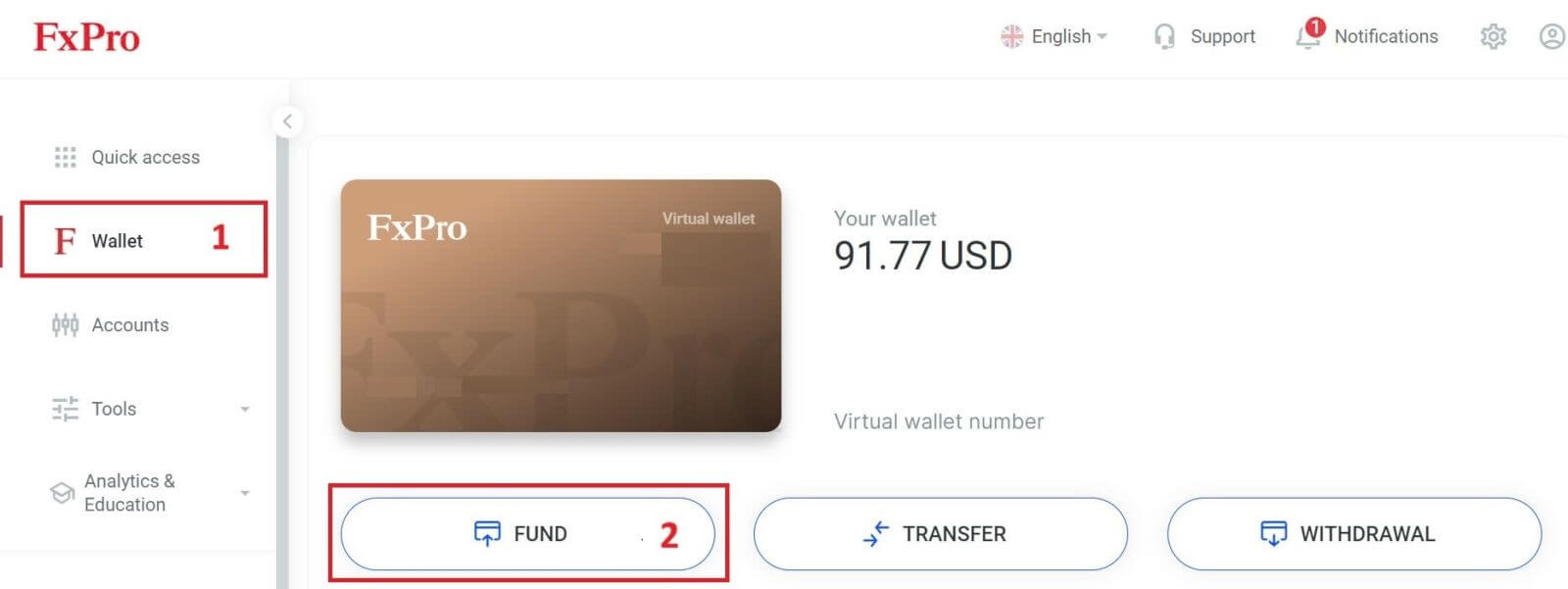
Kwenye FxPro Wallet, unapochagua njia ya kulipa, chagua "Njia za Malipo za Ndani ya Nchi" au "Uhawilishaji wa Papo hapo wa Benki" ili kuanza mchakato wa kuweka pesa. 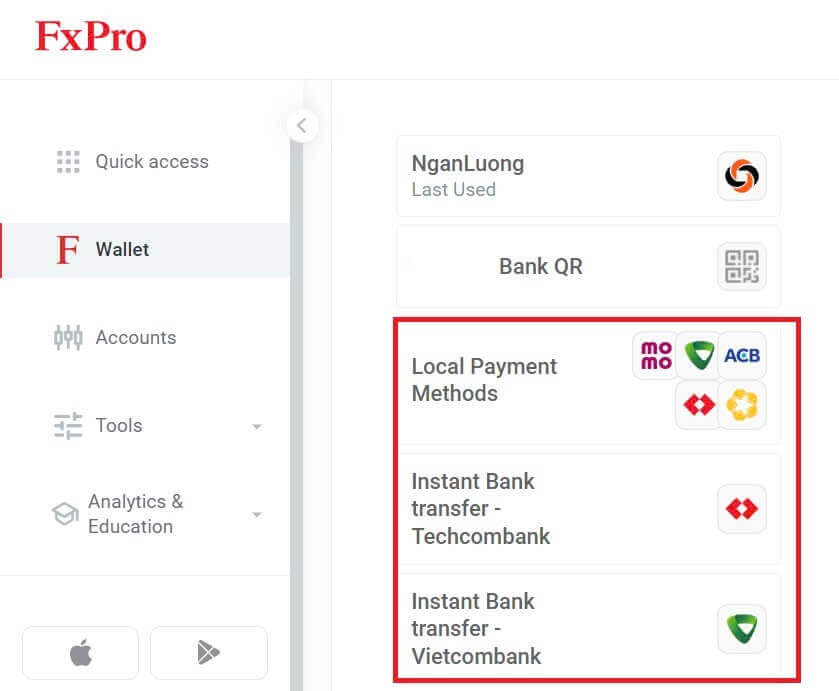
Pili, weka kiasi unachotaka kuweka katika sehemu ya Kiasi cha Amana (tafadhali kumbuka kuwa ni lazima kiasi hicho kiwe kati ya 100 na 10.000 EUR au sawa katika sarafu nyinginezo).
Kisha, chagua kitufe cha "FUNDI" ili kuendelea. 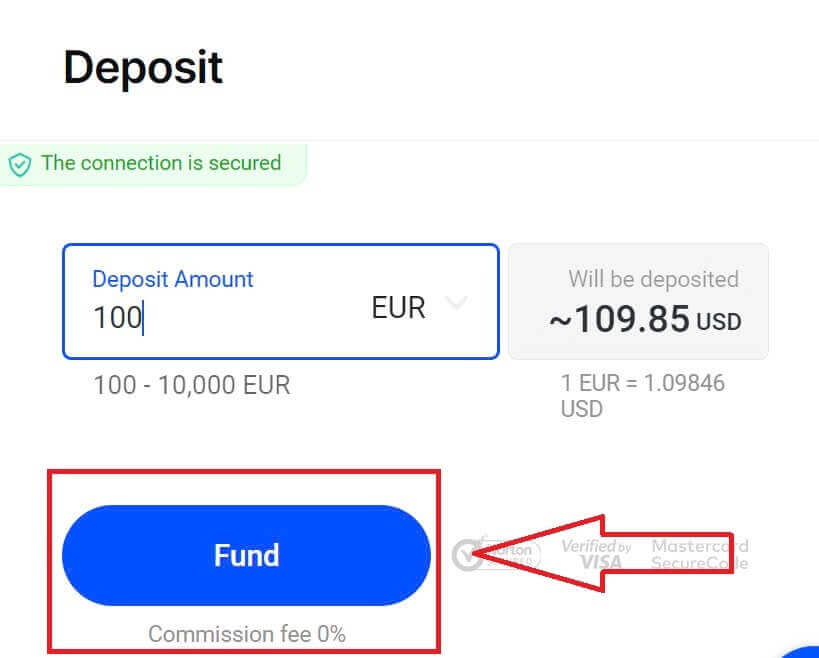
Utaletewa maelekezo zaidi; fuata hatua hizi ili kukamilisha hatua ya kuweka pesa.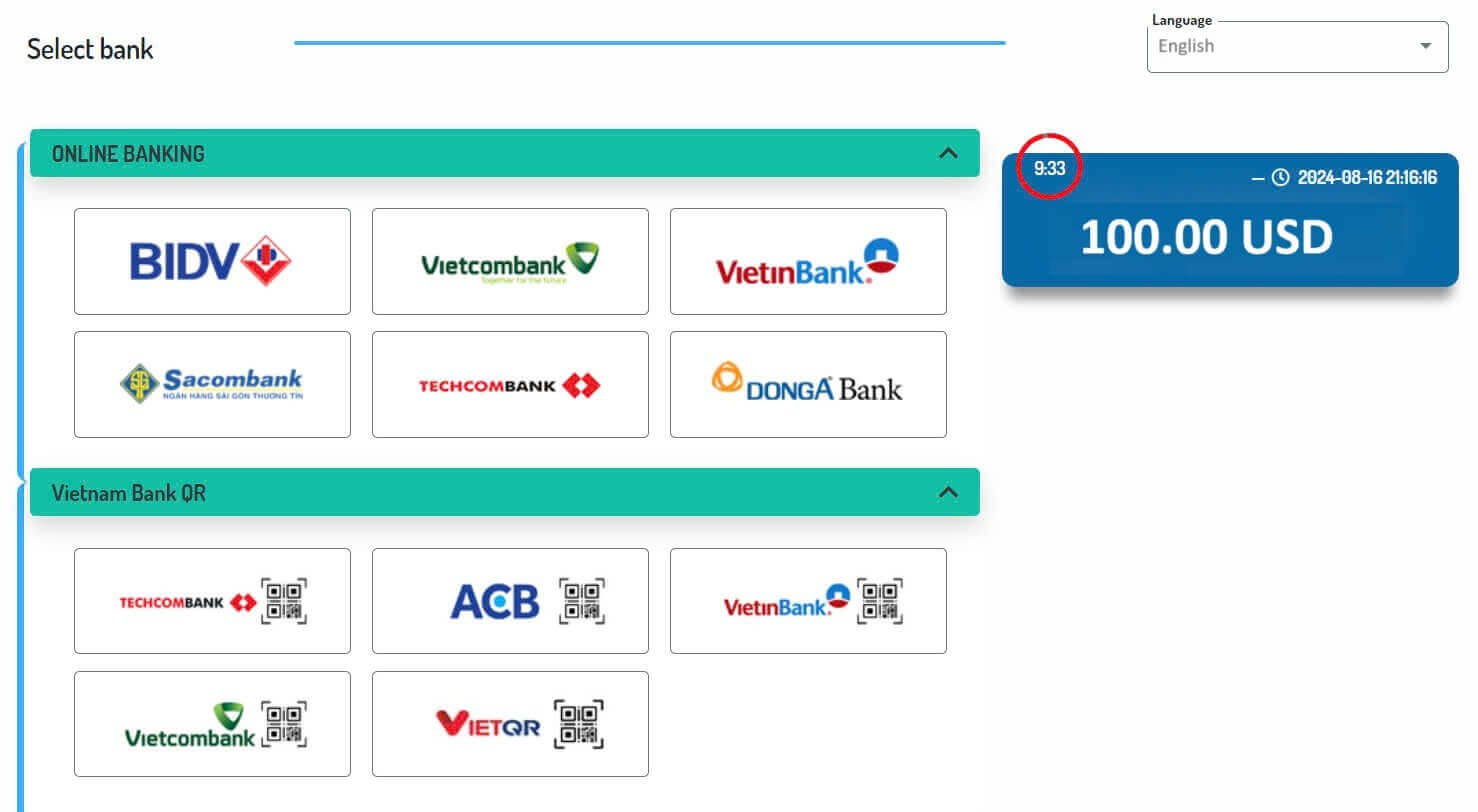
Jinsi ya kuweka amana kwenye FxPro [Programu]
Kwanza, fungua programu ya FxPro kwenye kifaa chako cha mkononi. Unaweza kugonga kitufe cha "FUND" katika sehemu ya FxPro Wallet au kitufe cha "FUND" kwenye upau wa vidhibiti chini ya skrini ili kuanza. 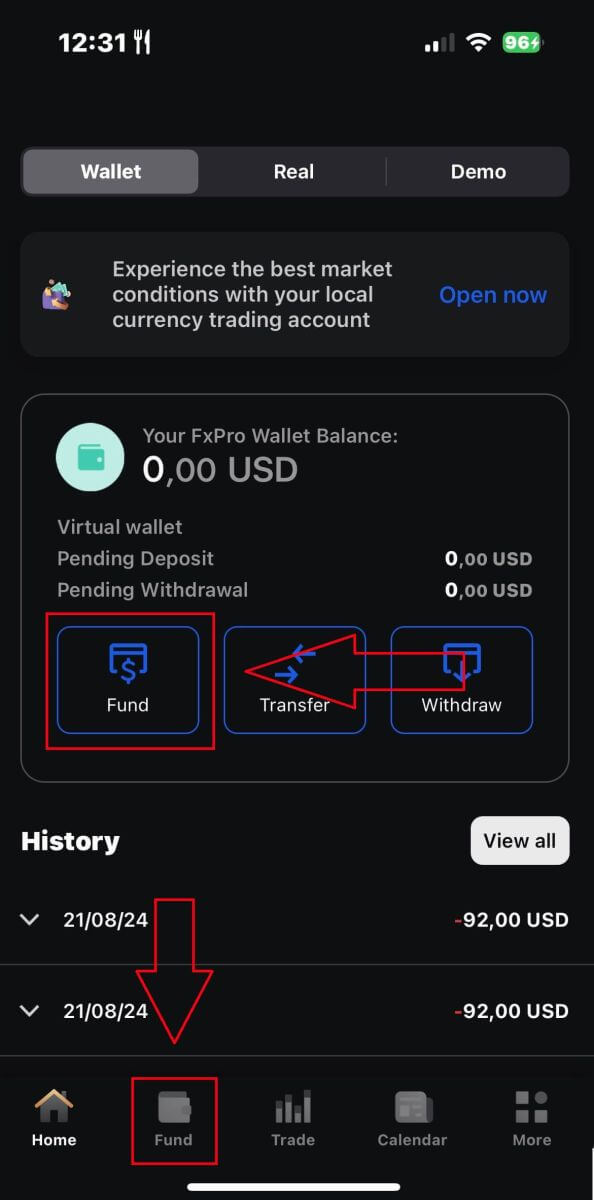
Kisha, chagua njia ya kuweka pesa ambayo unaona inafaa na inakufaa, kwani FxPro inatoa chaguzi mbalimbali kwa watumiaji hata kwenye programu ya simu.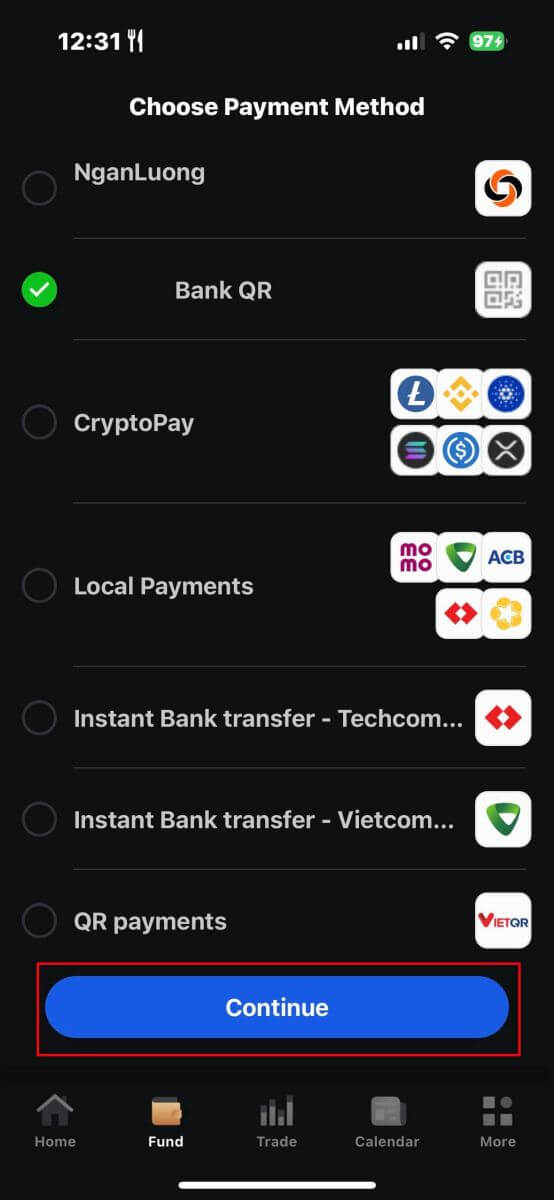
Mbinu mbalimbali zinapatikana, kama vile Kadi za Benki, Mifumo ya Malipo ya Kielektroniki (EPS), Fedha za Cryptocurrencies, Malipo ya Ndani au Uhamisho wa Benki.
Baada ya kuchagua njia ya kulipa, tafadhali gusa "Endelea" ili kuendelea. 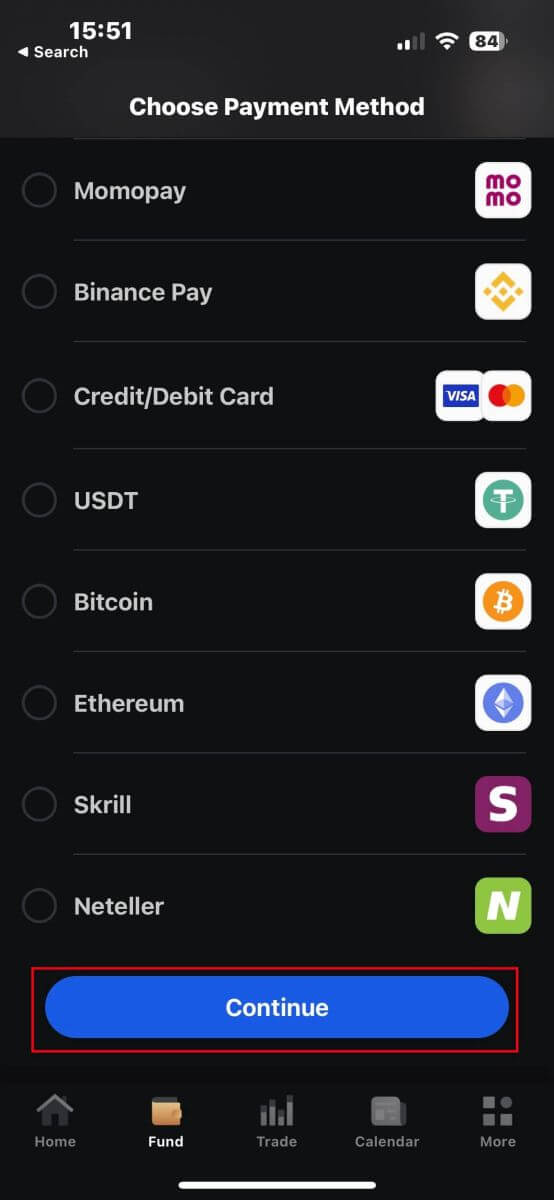
Kwenye ukurasa unaofuata, weka maelezo yanayohitajika (hii inaweza kutofautiana kulingana na njia uliyochagua ya kuweka pesa) katika sehemu zinazolingana
Tafadhali kumbuka kuwa kiasi hicho lazima kiwe kati ya USD 100 na 15,999 USD au sawa na hiyo katika sarafu zingine ili kiwe halali. Unaweza pia kuangalia kiasi kilichobadilishwa kuwa USD katika sehemu iliyo hapa chini.
Baada ya kuangalia kwa uangalifu habari zote, tafadhali endelea kwa kugonga kitufe cha "Amana" . 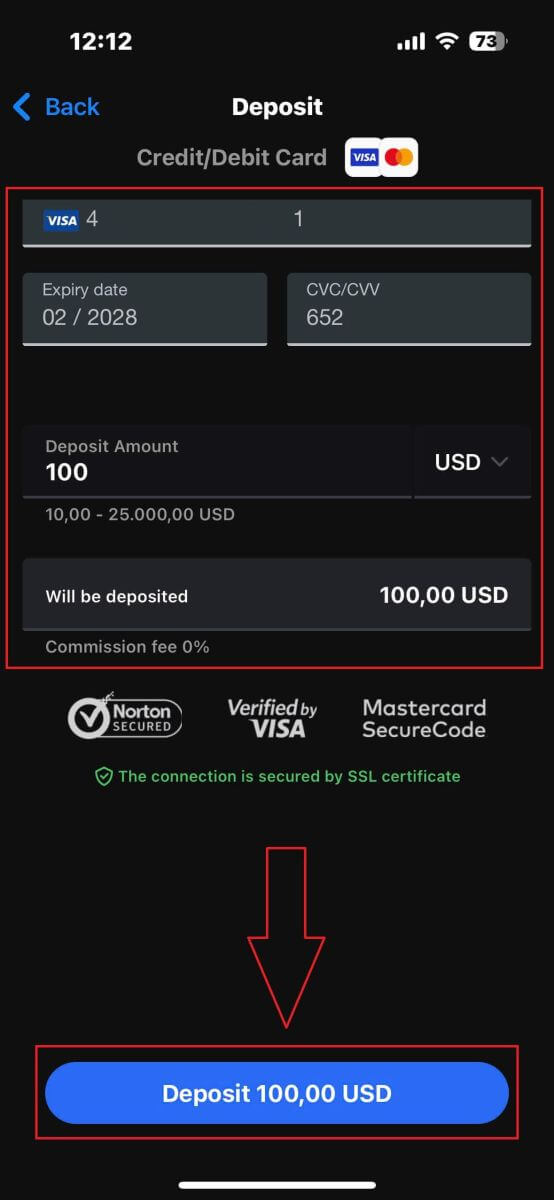
Baada ya hapo, utaelekezwa kwa ukurasa unaofuata wa maagizo, kulingana na njia uliyochagua ya kuweka pesa. Fuata maagizo kwenye skrini hatua kwa hatua ili kukamilisha mchakato. Bahati nzuri!
Jinsi ya kufanya Biashara ya Forex na FxPro
Jinsi ya kuweka Agizo Jipya kwenye FxPro MT4
Awali, tafadhali pakua na uingie kwenye FxPro MT4 yako. Ikiwa hujui jinsi ya kufanya hivyo, tafadhali rejelea nakala hii kwa maagizo ya kina na rahisi: Jinsi ya Kuingia kwenye FxPro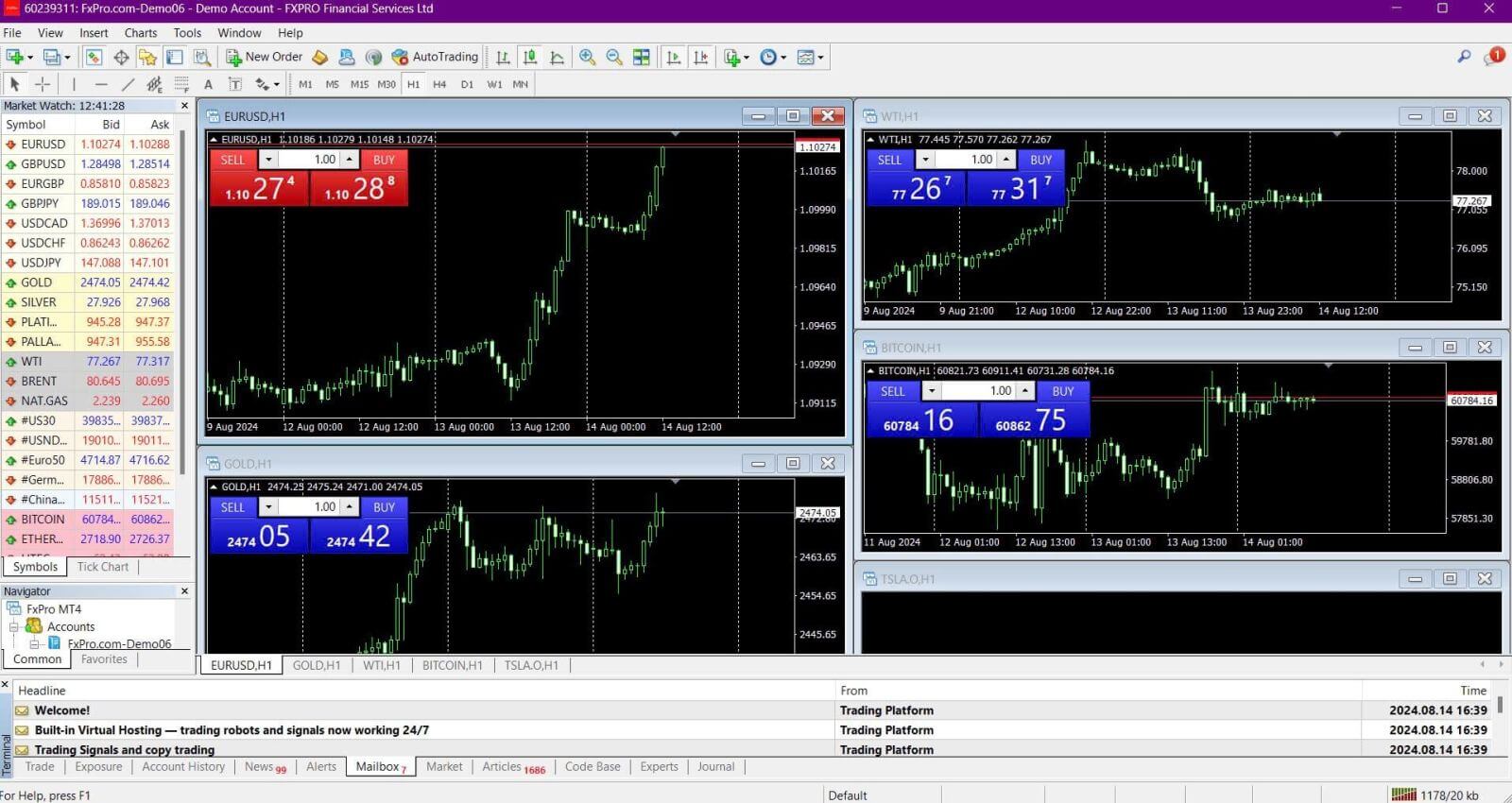
Tafadhali bofya kulia kwenye chati, kisha ubofye "Trading" na uchague "Agizo Jipya" au ubofye mara mbili. kwenye sarafu unayotaka kuweka agizo katika MT4, kisha dirisha la Agizo litaonekana. 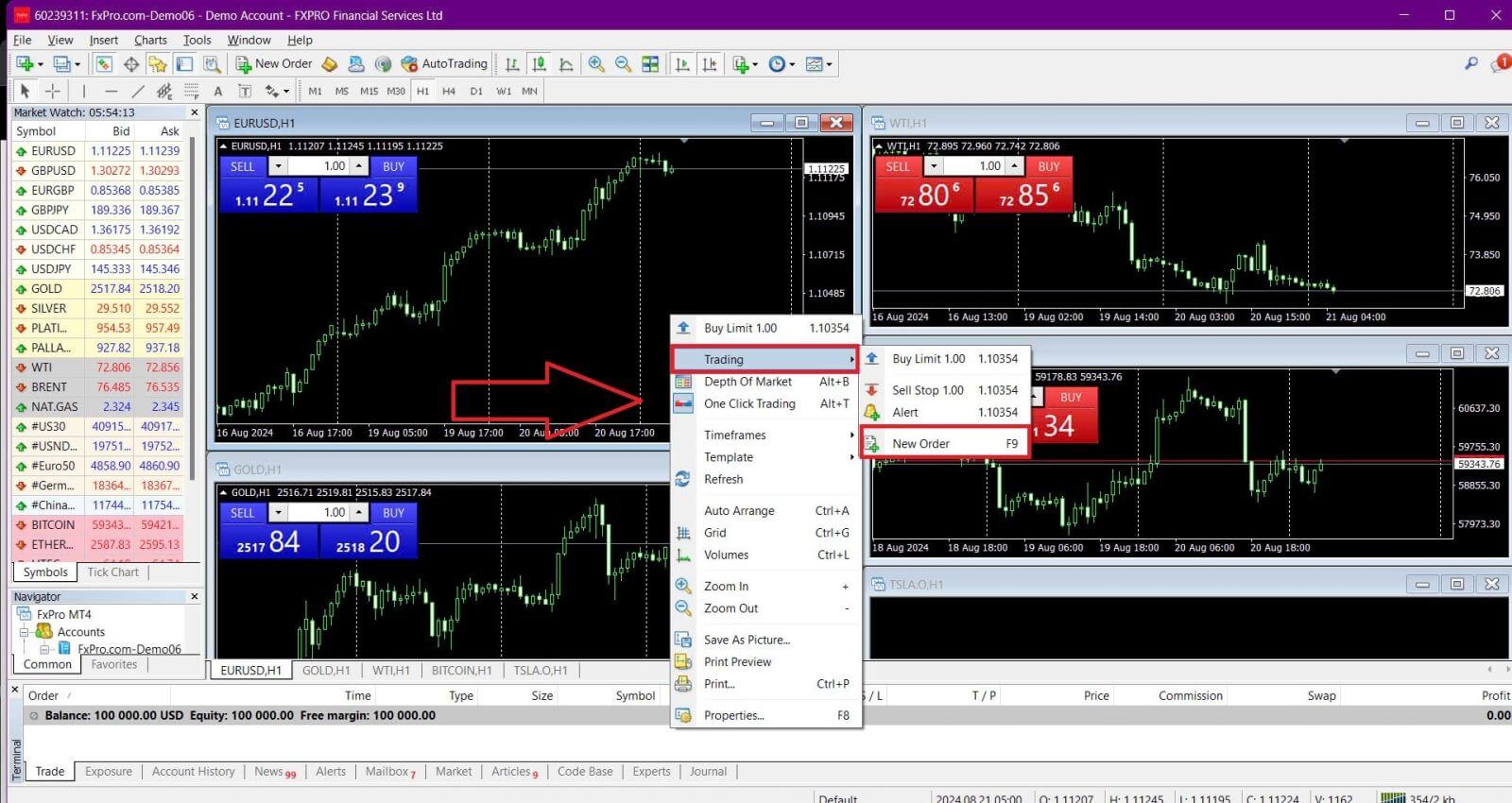
Alama: Hakikisha kuwa ishara ya sarafu unayotaka kufanya biashara imeonyeshwa kwenye kisanduku cha alama.
Kiasi: Amua ukubwa wa mkataba wako. Unaweza kubofya kishale ili kuchagua sauti kutoka kwa chaguo kunjuzi au ubofye-kushoto kwenye kisanduku cha sauti na uandike thamani inayotakiwa. Kumbuka kwamba ukubwa wa mkataba wako huathiri moja kwa moja faida au hasara yako.
Maoni: Sehemu hii ni ya hiari, lakini unaweza kuitumia kuongeza maoni ili kutambua biashara zako.
Aina: Aina imewekwa kwa Utekelezaji wa Soko kwa chaguo-msingi:
Utekelezaji wa Soko: Hutekeleza maagizo kwa bei ya sasa ya soko.
Agizo Linalosubiri: Hukuruhusu kuweka bei ya baadaye ambayo unakusudia kufungua biashara yako.
Mwishowe, chagua aina ya agizo la kufungua - ama agizo la kuuza au la kununua:
Uza kwa Soko: Hufungua kwa bei ya zabuni na hufunga kwa bei iliyoulizwa. Aina hii ya agizo inaweza kuleta faida ikiwa bei itapungua.
Nunua kwa Soko: Hufungua kwa bei inayoulizwa na hufunga kwa bei ya zabuni. Aina hii ya agizo inaweza kuleta faida ikiwa bei itapanda.
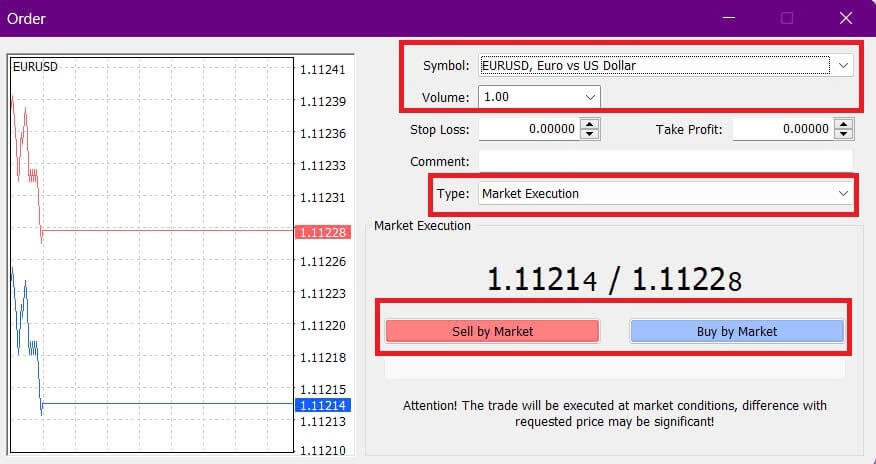
Mara tu unapobofya Nunua au Uuze , agizo lako litachakatwa mara moja. Unaweza kuangalia hali ya agizo lako katika Kituo cha Biashara .

Jinsi ya kuweka Agizo Linalosubiri kwenye FxPro MT4
Maagizo Ngapi Yanayosubiri
Tofauti na maagizo ya utekelezaji wa papo hapo, ambapo biashara huwekwa kwa bei ya sasa ya soko, maagizo yanayosubiri hukuruhusu kuweka maagizo ambayo yatatekelezwa pindi bei inapofikia kiwango mahususi ulichochagua. Kuna aina nne za maagizo yanayosubiri, ambayo yanaweza kugawanywa katika vikundi viwili kuu:
Maagizo yanayotarajia kuvunja kiwango fulani cha soko.
Maagizo yanatarajiwa kurejea kutoka kiwango fulani cha soko.
Nunua Acha
Agizo hili hukuruhusu kuweka agizo la kununua juu ya bei ya sasa ya soko. Kwa mfano, ikiwa bei ya sasa ya soko ni $20 na ukiweka Buy Stop kuwa $22, nafasi ya kununua (au ndefu) itafunguliwa mara soko litakapofikia $22.
Uza Acha
Agizo hili hukuruhusu kuweka agizo la kuuza chini ya bei ya sasa ya soko. Kwa mfano, ikiwa bei ya sasa ya soko ni $20 na ukiweka Sell Stop kuwa $18, nafasi ya kuuza (au fupi) itafunguliwa mara soko litakapofikia $18.
Nunua Kikomo
Agizo hili ni kinyume cha Nunua Acha, hukuruhusu kuweka agizo la ununuzi chini ya bei ya sasa ya soko. Kwa mfano, ikiwa bei ya sasa ya soko ni $20 na umeweka Kikomo cha Kununua kuwa $18, nafasi ya kununua itafunguliwa mara soko litakapofikia kiwango cha $18.
Upeo wa Kuuza
Agizo hili hukuruhusu kuweka agizo la kuuza juu ya bei ya sasa ya soko. Kwa mfano, ikiwa bei ya sasa ya soko ni $20 na umeweka Kikomo cha Kuuza kwa $22, nafasi ya kuuza itafunguliwa mara soko litakapofikia kiwango cha $22.
Kufungua Maagizo Yanayosubiri
Unaweza kufungua agizo jipya linalosubiri kwa kubofya mara mbili jina la soko katika sehemu ya Kutazama Soko . Hii itafungua dirisha jipya la agizo, ambapo unaweza kubadilisha aina ya agizo kuwa "Agizo Linalosubiri" . 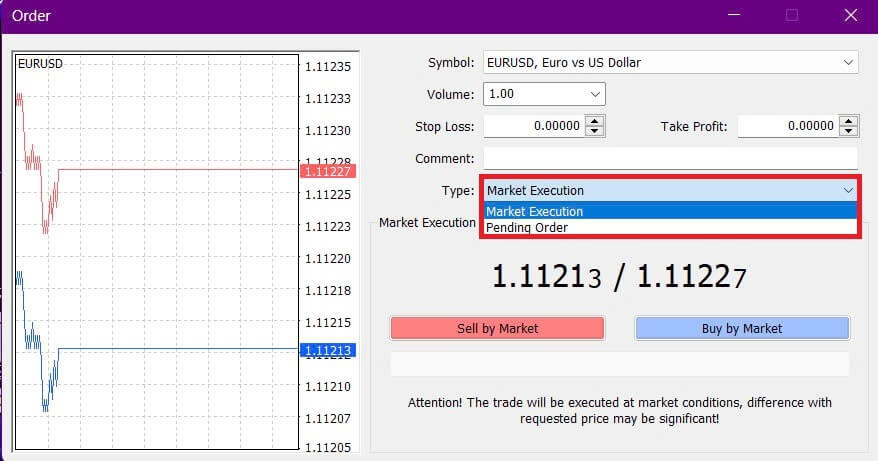
Ifuatayo, chagua kiwango cha soko ambapo agizo ambalo halijashughulikiwa litaamilishwa na uweke ukubwa wa nafasi kulingana na sauti.
Ikihitajika, unaweza pia kuweka tarehe ya mwisho wa matumizi ( Kuisha ). Baada ya kusanidi vigezo hivi vyote, chagua aina ya agizo unayotaka kulingana na ikiwa unataka kwenda kwa muda mrefu au mfupi na ikiwa unatumia agizo la kusimamisha au kuweka kikomo. Hatimaye, bofya kitufe cha "Weka" ili kukamilisha mchakato. 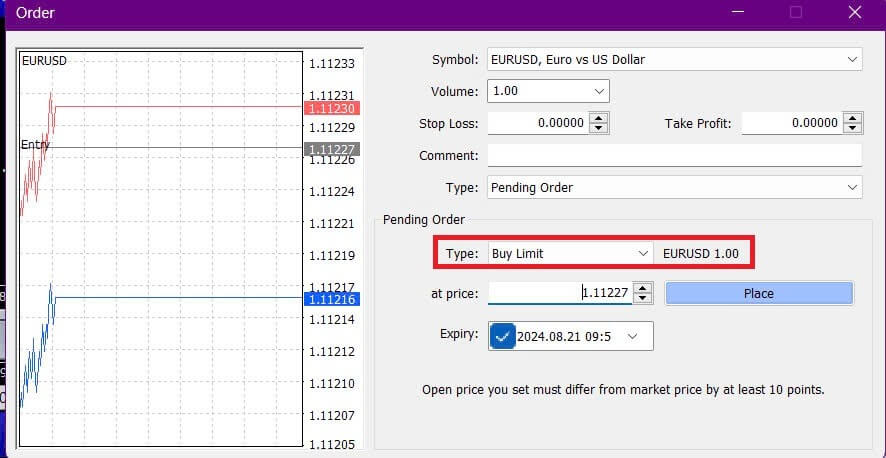
Maagizo yanayosubiri ni vipengele muhimu vya MT4. Zinafaa sana wakati huwezi kufuatilia soko kila mara kwa mahali unapoingia au wakati bei ya kifaa inapobadilika haraka, ili kuhakikisha hukosi fursa hiyo.
Jinsi ya kufunga Maagizo kwenye FxPro MT4
Ili kufunga nafasi iliyo wazi, bofya "x" kwenye kichupo cha Biashara cha dirisha la Kituo . 
Vinginevyo, bofya kulia mpangilio wa mstari kwenye chati na uchague "Funga" . 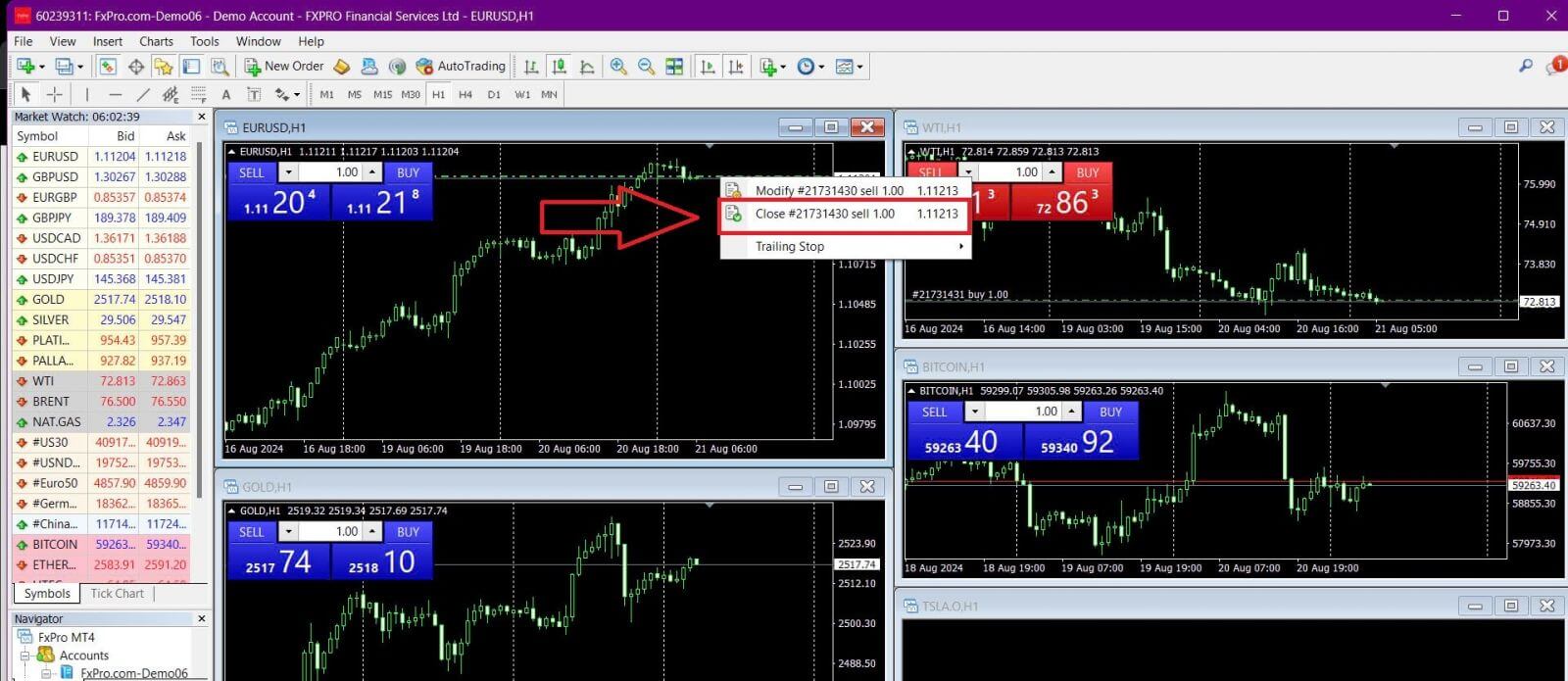
Ikiwa unataka kufunga sehemu tu ya nafasi yako, bofya kulia kwenye mpangilio ulio wazi na uchague "Badilisha" . Katika sehemu ya Aina , chagua utekelezaji wa papo hapo na ueleze sehemu ya nafasi unayotaka kufunga. 
Kama unavyoona, kufungua na kufunga biashara kwenye MT4 ni angavu sana na inaweza kufanywa kwa kubofya mara moja tu.
Kutumia Acha Kupoteza, Pata Faida, na Kuacha Kufuatilia kwenye FxPro MT4
Mojawapo ya funguo za mafanikio ya muda mrefu katika masoko ya fedha ni usimamizi mzuri wa hatari. Kwa hivyo, kujumuisha hasara za kuacha na kuchukua faida katika mkakati wako wa biashara ni muhimu.
Hebu tuchunguze jinsi ya kutumia vipengele hivi kwenye mfumo wa MT4 ili kukusaidia kupunguza hatari na kuongeza uwezo wako wa kufanya biashara.
Kuweka Acha Kupoteza na Pata Faida
Njia rahisi zaidi ya kuongeza Stop Loss au Pata Faida kwenye biashara yako ni kwa kuisanidi wakati wa kuweka maagizo mapya. 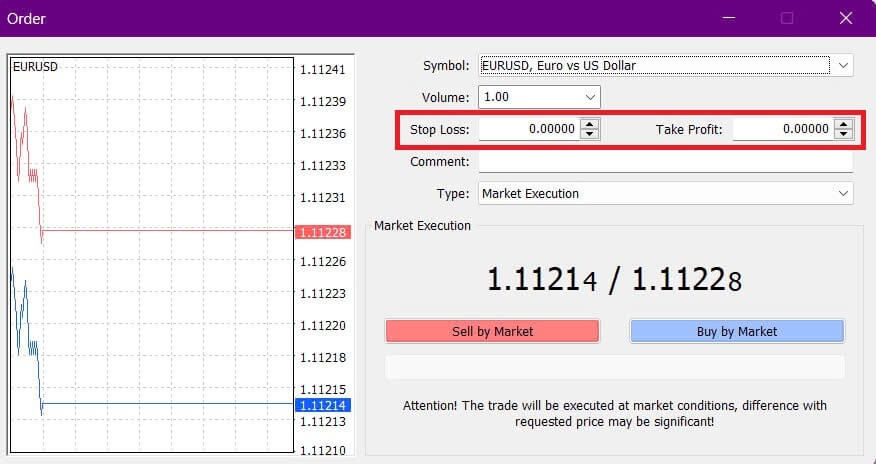
Ili kuweka Simamisha Hasara au Pata Faida wakati wa kuweka agizo jipya, weka tu viwango vya bei unavyotaka katika sehemu za Komesha Hasara na Pata Faida. Stop Loss itaanzisha kiotomatiki soko likienda kinyume na msimamo wako, huku Pata Faida itaanzisha wakati bei itafikia lengo lako maalum. Unaweza kuweka kiwango cha Stop Loss chini ya bei ya sasa ya soko na kiwango cha Pata Faida juu yake.
Kumbuka, Stop Loss (SL) au Take Profit (TP) daima huunganishwa na nafasi iliyo wazi au agizo linalosubiri. Unaweza kurekebisha viwango hivi baada ya kufungua biashara unapofuatilia soko. Ingawa si lazima wakati wa kufungua nafasi mpya, kuziongeza kunapendekezwa sana ili kulinda biashara zako.
Kuongeza Kuacha Kupoteza na Kuchukua Viwango vya Faida
Njia rahisi zaidi ya kuongeza viwango vya SL/TP kwenye nafasi ambayo tayari imefunguliwa ni kwa kutumia laini ya biashara kwenye chati. Buruta tu na udondoshe mstari wa biashara juu au chini hadi kiwango unachotaka. 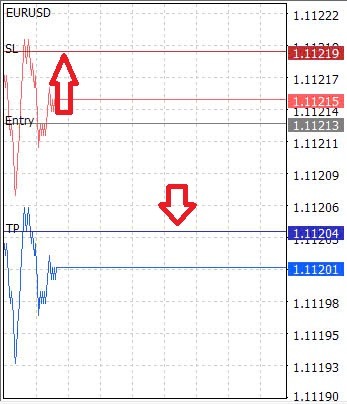
Ukishaweka viwango vya SL/TP, mistari ya SL/TP itaonekana kwenye chati, na hivyo kukuruhusu kuzirekebisha kwa urahisi inavyohitajika.
Unaweza pia kurekebisha viwango vya SL/TP kutoka sehemu ya chini ya "Terminal" . Ili kufanya hivyo, bonyeza-click kwenye nafasi yako wazi au utaratibu unaosubiri na uchague "Badilisha" au "Futa" utaratibu. 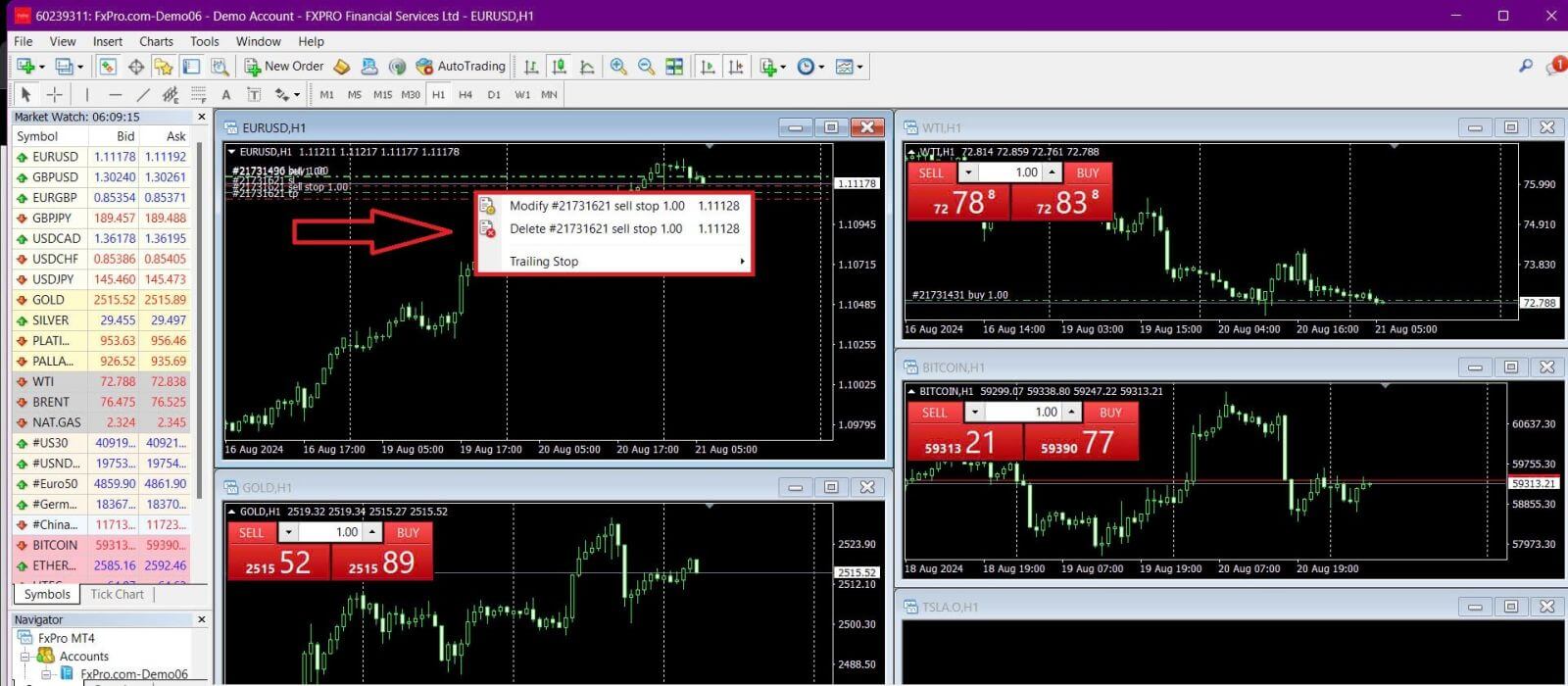
Dirisha la kurekebisha agizo litaonekana, litakalokuruhusu kuingiza au kurekebisha viwango vya SL/TP ama kwa kubainisha bei halisi ya soko au kwa kubainisha masafa ya pointi kutoka kwa bei ya sasa ya soko.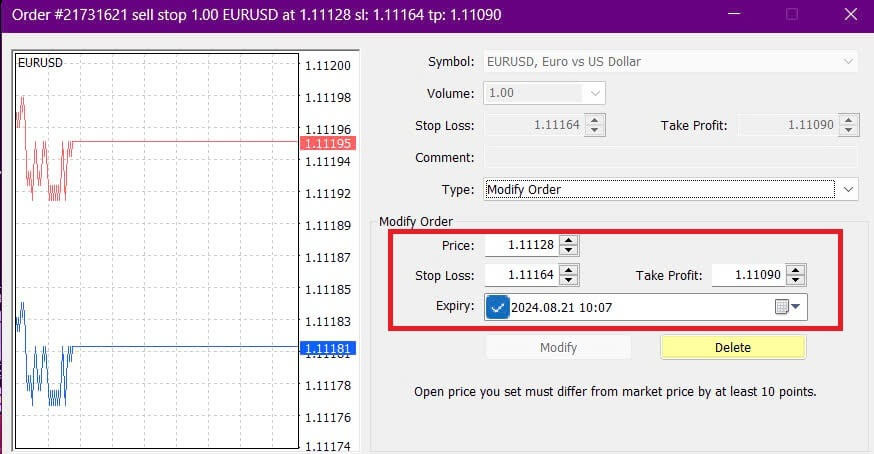
Kuacha Trailing
Stop Losses imeundwa ili kupunguza hasara wakati soko linaposonga kinyume na msimamo wako, lakini pia inaweza kukusaidia kuzuia faida.
Ingawa inaweza kuonekana kupingana, dhana hii ni rahisi kuelewa. Kwa mfano, ikiwa umefungua nafasi ndefu na soko linasonga vyema, na kufanya biashara yako kufaidika, unaweza kuhamisha Hasara yako ya awali ya Kuacha (iliyowekwa chini ya bei yako iliyo wazi) hadi bei yako ya wazi ili kuvunja hata, au hata juu ya bei ya wazi. ili kupata faida.
Ili kugeuza mchakato huu kiotomatiki, unaweza kutumia Trailing Stop . Zana hii ni muhimu sana katika kudhibiti hatari wakati uhamishaji wa bei ni wa haraka au wakati huwezi kufuatilia soko kila wakati. Mara tu nafasi yako itakapokuwa na faida, Trailing Stop itafuata bei kiotomatiki, ikidumisha umbali uliowekwa hapo awali.
Tafadhali kumbuka kwamba biashara yako lazima iwe na faida kwa kiasi cha kutosha ili Trailing Stop ipite juu ya bei yako ya wazi na kukuhakikishia faida.
Trailing Stops (TS) zimeunganishwa kwenye nafasi zako zilizo wazi, lakini kumbuka kwamba MT4 inahitaji kufunguliwa ili Trailing Stop itekelezwe kwa mafanikio.
Ili kuweka Trailing Stop , bofya kulia nafasi iliyo wazi katika dirisha la "Terminal" na ubainishe thamani ya bomba unayotaka kwa umbali kati ya kiwango cha TP na bei ya sasa katika menyu ya Kuacha Kufuatilia . 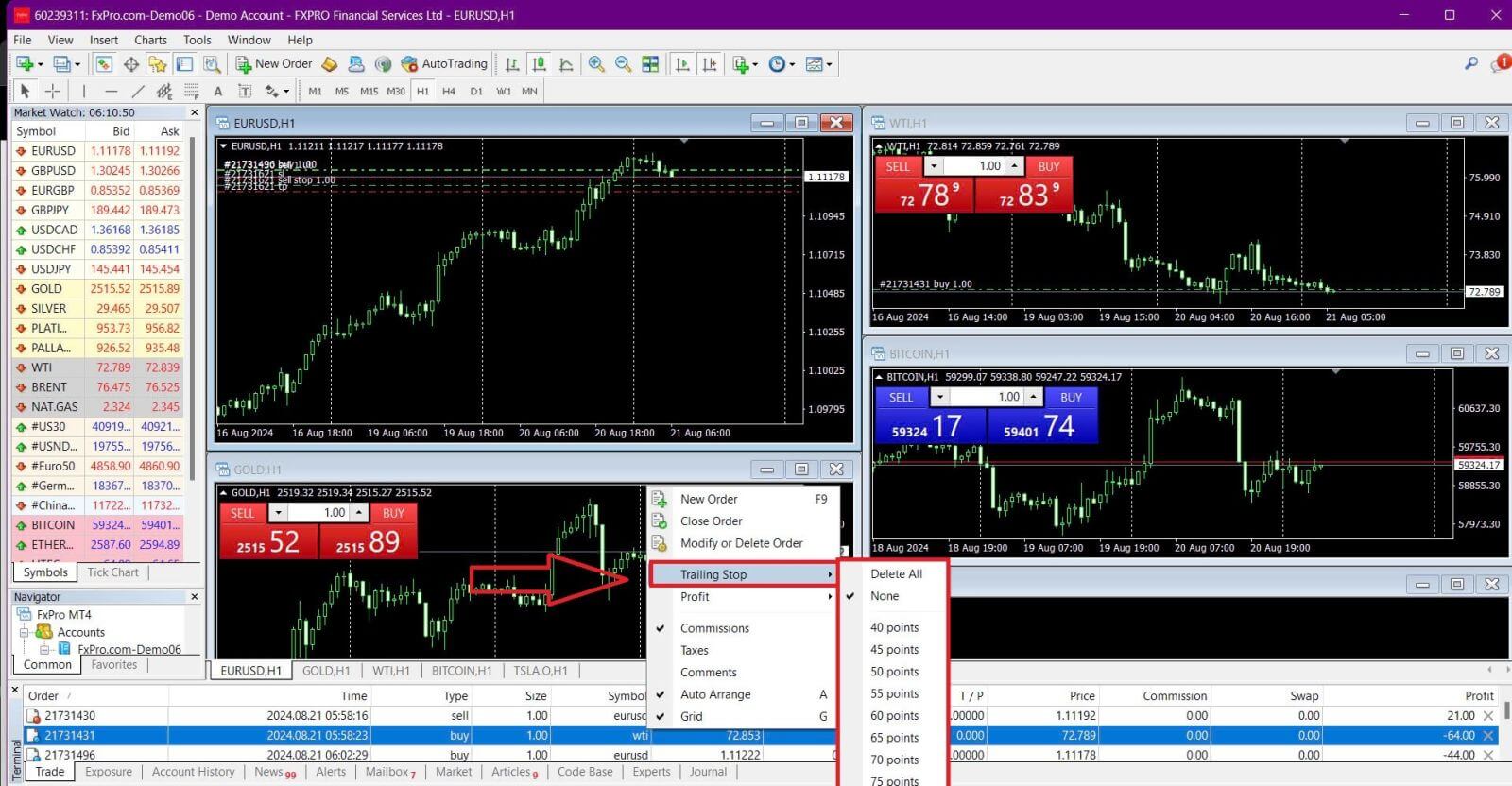
Trailing Stop yako sasa inatumika, kumaanisha kuwa itarekebisha kiotomatiki kiwango cha upotevu wa kusimama ikiwa bei itasonga kwa niaba yako.
Unaweza kuzima Kisimamo cha Kufuatilia kwa urahisi kwa kuchagua "Hakuna" kwenye menyu ya Kuacha Kufuatilia . Ili kuizima haraka kwa nafasi zote zilizofunguliwa, chagua "Futa Zote" .
MT4 inatoa njia nyingi za kulinda nafasi zako kwa haraka na kwa ufanisi.
Ingawa maagizo ya Kuacha Kupoteza ni bora kwa kudhibiti hatari na kudhibiti upotevu unaowezekana, hayatoi usalama wa 100%.
Hasara za kukomesha ni bure kutumia na kusaidia kulinda akaunti yako dhidi ya hatua mbaya za soko, lakini haziwezi kukuhakikishia utekelezaji katika kiwango unachotaka. Katika soko tete, bei zinaweza kutofautiana zaidi ya kiwango chako cha kusimama (kuruka kutoka bei moja hadi nyingine bila kufanya biashara kati), jambo ambalo linaweza kusababisha bei mbaya zaidi ya kufunga kuliko inavyotarajiwa. Hii inajulikana kama kushuka kwa bei.
Uhakika wa Kuacha Hasara , ambayo huhakikisha kuwa nafasi yako imefungwa katika kiwango kilichoombwa cha Kuacha Kupoteza bila hatari ya kuteleza, zinapatikana bila malipo na akaunti ya msingi.
Jinsi ya kutoa pesa kwenye FxPro
Sheria za uondoaji
Pesa zinapatikana 24/7, kukupa ufikiaji wa mara kwa mara wa pesa zako. Ili kujiondoa, tembelea sehemu ya Uondoaji katika FxPro Wallet yako, ambapo unaweza pia kuangalia hali ya muamala wako chini ya Historia ya Muamala.
Walakini, kumbuka sheria za jumla zifuatazo za uondoaji:
Kiasi cha juu cha uondoaji ni 15,999.00 USD (hii inatumika kwa njia zote za uondoaji).
Tafadhali fahamu kuwa ili kujiondoa kupitia mbinu ya Waya ya Benki, unapaswa kwanza kurejesha amana zako zote za hivi majuzi za Kadi ya Mkopo, PayPal na Skrill. Mbinu za ufadhili ambazo zinahitaji kurejeshewa pesa zitaonyeshwa wazi kwako katika FxPro Direct yako.
Tafadhali kumbuka kuwa ili uondoaji ufanikiwe, unapaswa kuhamisha pesa zako kwa FxPro Wallet yako. Kwa njia ya kutumia Kadi za Benki na Fedha za Crypto, kiasi cha uondoaji lazima kiwe sawa na kiasi cha amana, huku faida itahamishwa kiotomatiki kupitia Uhamisho wa Benki.
Ni lazima ufuate sera yetu ya uondoaji ambayo inaagiza kwamba wateja lazima watoe pesa kupitia njia ile ile inayotumika kuweka amana isipokuwa kama njia hiyo imerejeshwa kikamilifu au muda wa kuweka pesa umeisha. Katika hali hii, unaweza kutumia njia ya waya ya benki, au pochi ya kielektroniki iliyotumiwa awali kufadhili (ilimradi tu inaweza kukubali malipo) ili kutoa faida.
FxPro haitozi ada/kamisheni yoyote ya amana/marejesho, hata hivyo, unaweza kutozwa ada kutoka kwa benki zinazohusika katika kesi ya uhamisho wa benki. Tafadhali kumbuka kuwa kwa e-pochi, kunaweza kuwa na ada ya uondoaji, ikiwa haujafanya biashara.
Jinsi ya Kutoa Pesa [Mtandao]
Kadi ya Benki
Kwanza, ingia kwenye Dashibodi yako ya FxPro . Kisha, chagua FxPro Wallet kutoka kwa utepe wa kushoto na ubofye kitufe cha "Kuondoa" ili kuanza.
Tafadhali kumbuka kuwa tunakubali Kadi za Mkopo/Debit ikiwa ni pamoja na Visa, Visa Electron, Visa Delta, MasterCard, Maestro International, na Maestro UK.
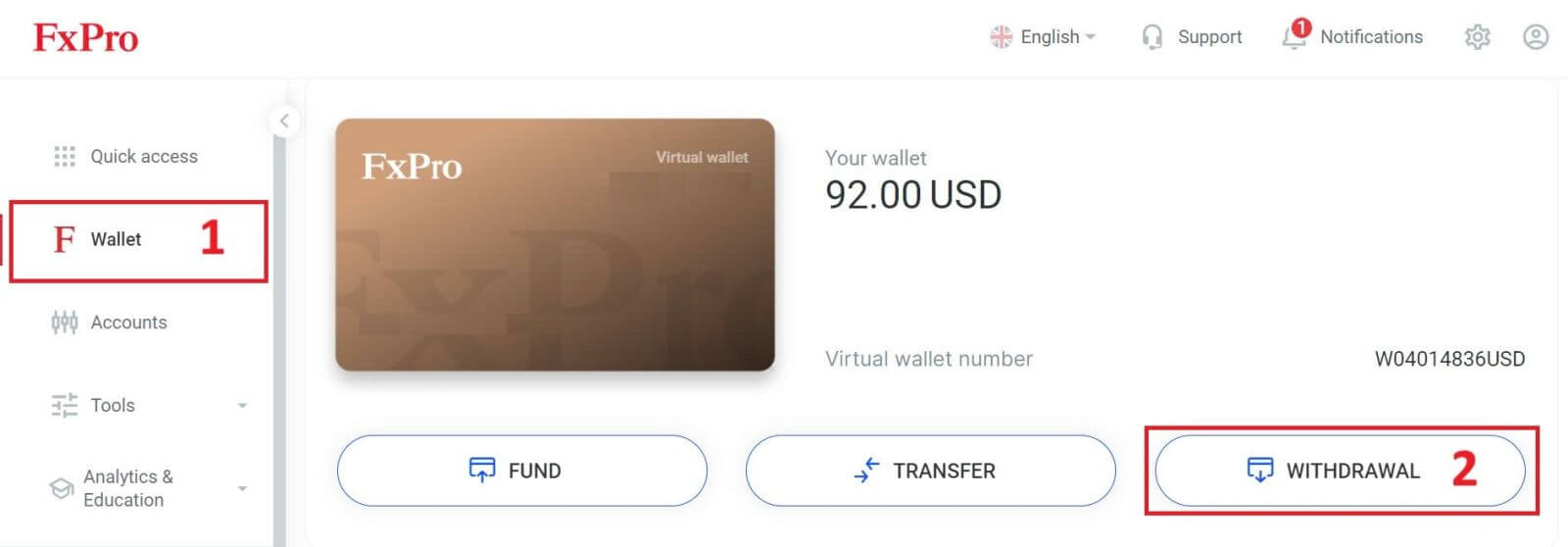
Ifuatayo, ingiza kiasi unachotaka kuondoa katika sehemu inayolingana. Kisha, chagua chaguo la "Ondoa" kama "Kadi ya Mikopo/Malipo" na ubofye kitufe cha "Ondoa" ili kuendelea.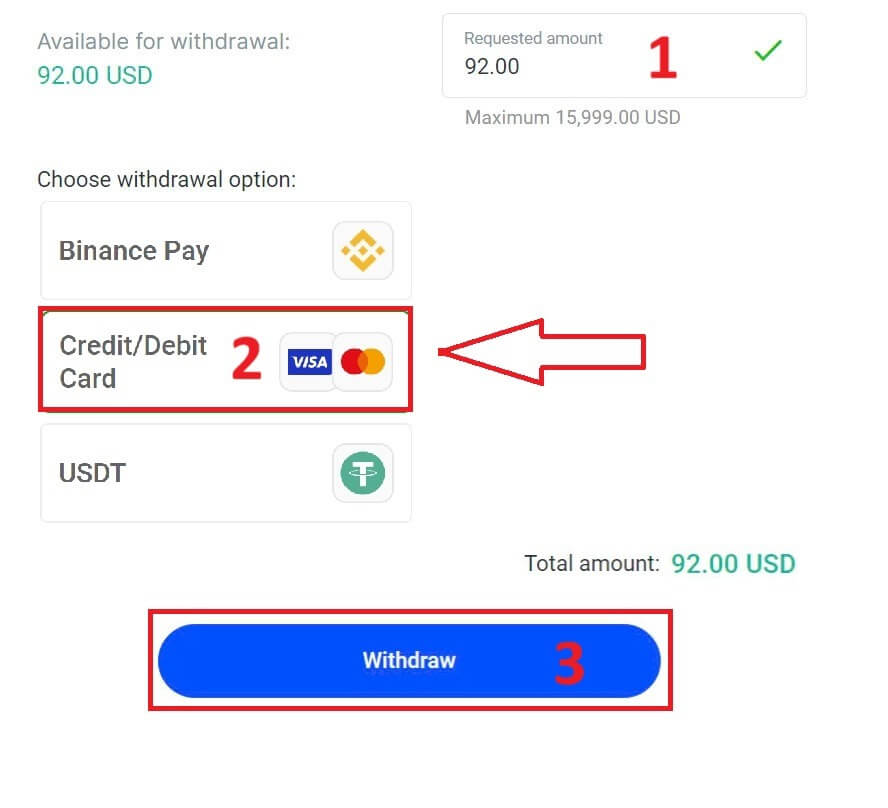
Kisha, fomu itatokea ili uweke maelezo ya kadi yako (ikiwa unatumia kadi ile ile uliyoweka awali, unaweza kuruka hatua hii):
Nambari ya kadi
Tarehe ya kumalizika muda wake.
CVV.
Tafadhali angalia tena kiasi cha uondoaji kwa makini.
Mara tu unapohakikisha kuwa kila sehemu ni sahihi, bofya "Ondoa" ili kuendelea.
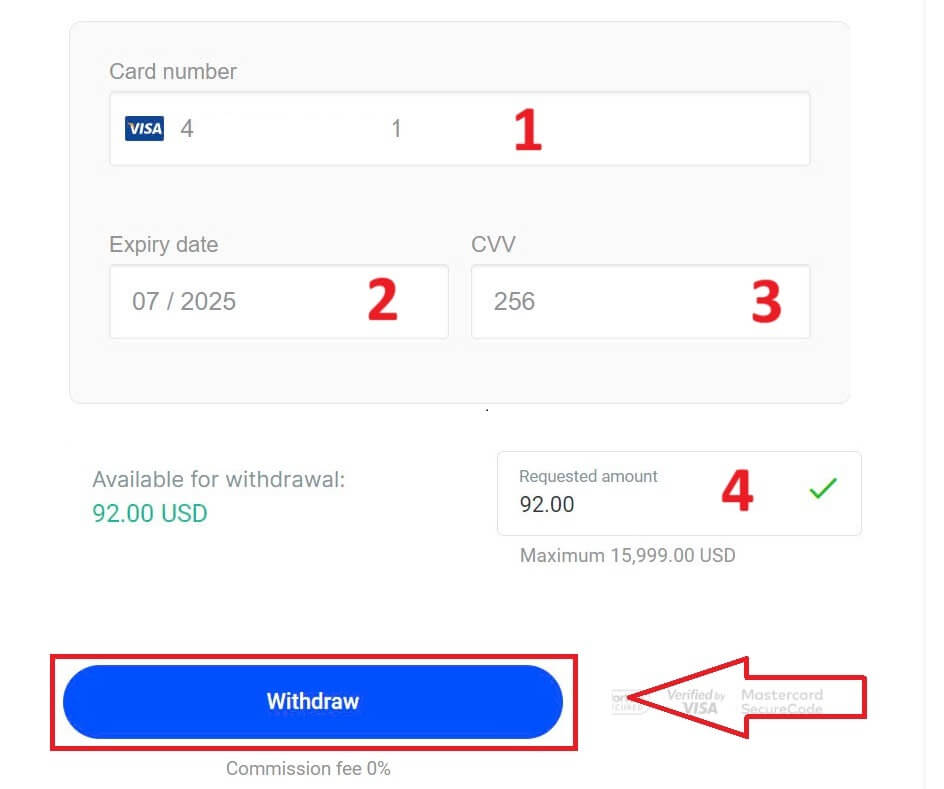
Ingiza msimbo wa uthibitishaji uliotumwa kwako kupitia barua pepe au SMS, kisha ubofye "Thibitisha" . 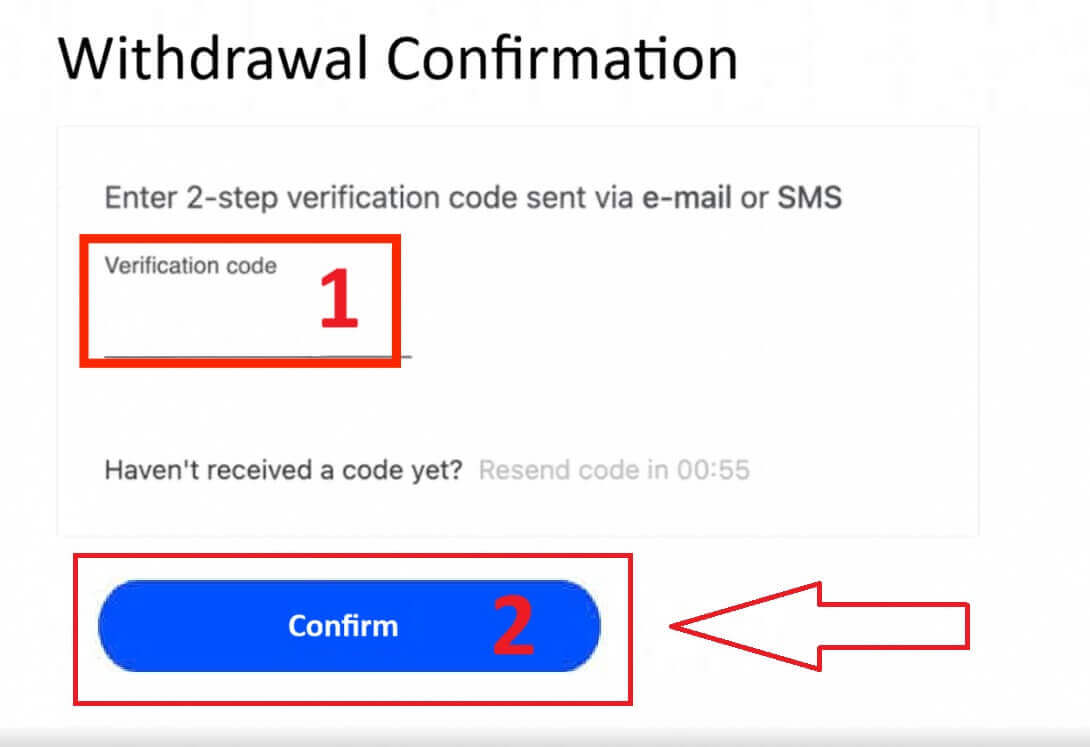
Ujumbe utathibitisha kuwa ombi limekamilika.
Mifumo ya Malipo ya Kielektroniki (EPS)
Ili kuanza, ingia kwenye Dashibodi yako ya FxPro . Ukiwa ndani, nenda kwenye utepe wa kushoto, tafuta FxPro Wallet , na ubofye kitufe cha "Kuondoa" ili kuanzisha mchakato. 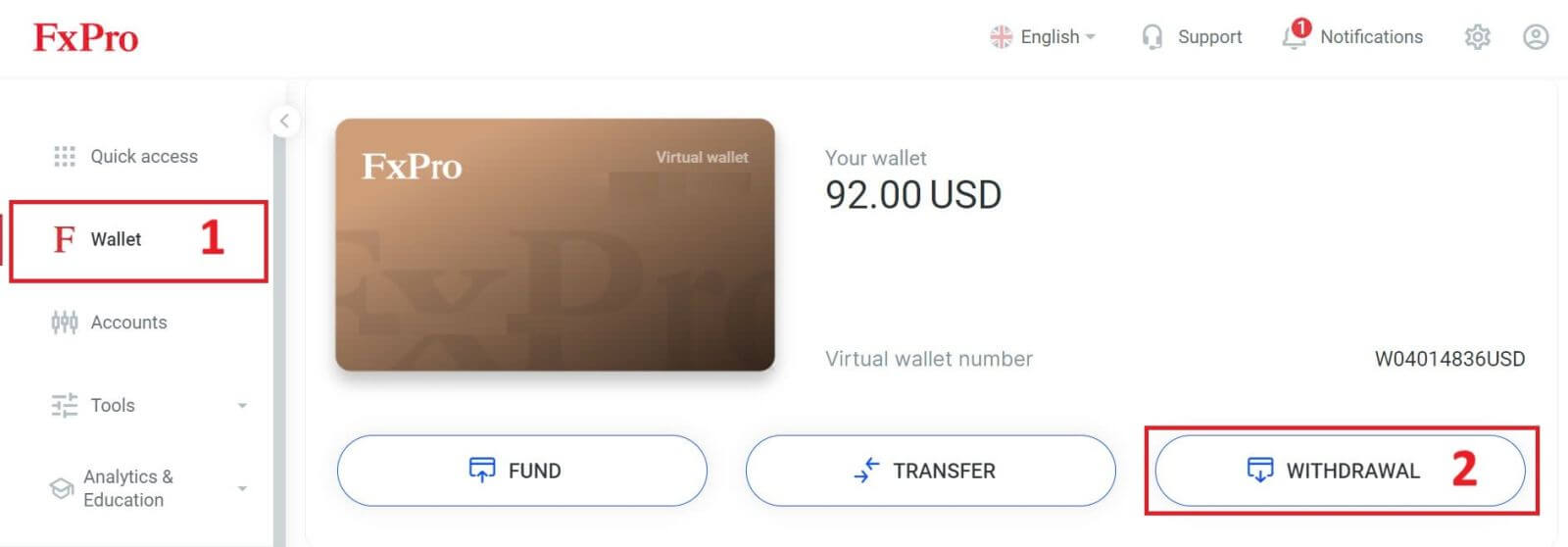
Sasa, ingiza kiasi unachotaka cha uondoaji katika uwanja uliowekwa. Chagua moja kati ya EPS zinazopatikana kama vile Skrill, Neteller,... kama njia yako ya kujiondoa, kisha uendelee kwa kubofya kitufe cha "Ondoa" ili kusonga mbele. 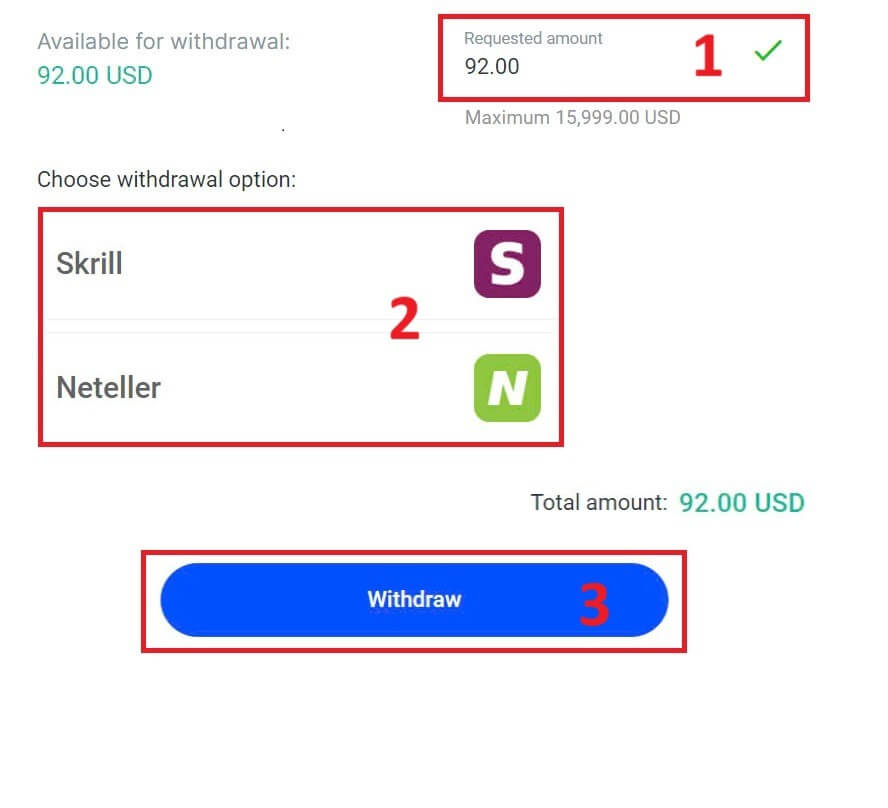
Weka nambari ya kuthibitisha uliyopokea kupitia barua pepe au SMS, kisha ubofye "Thibitisha" ili kuendelea. 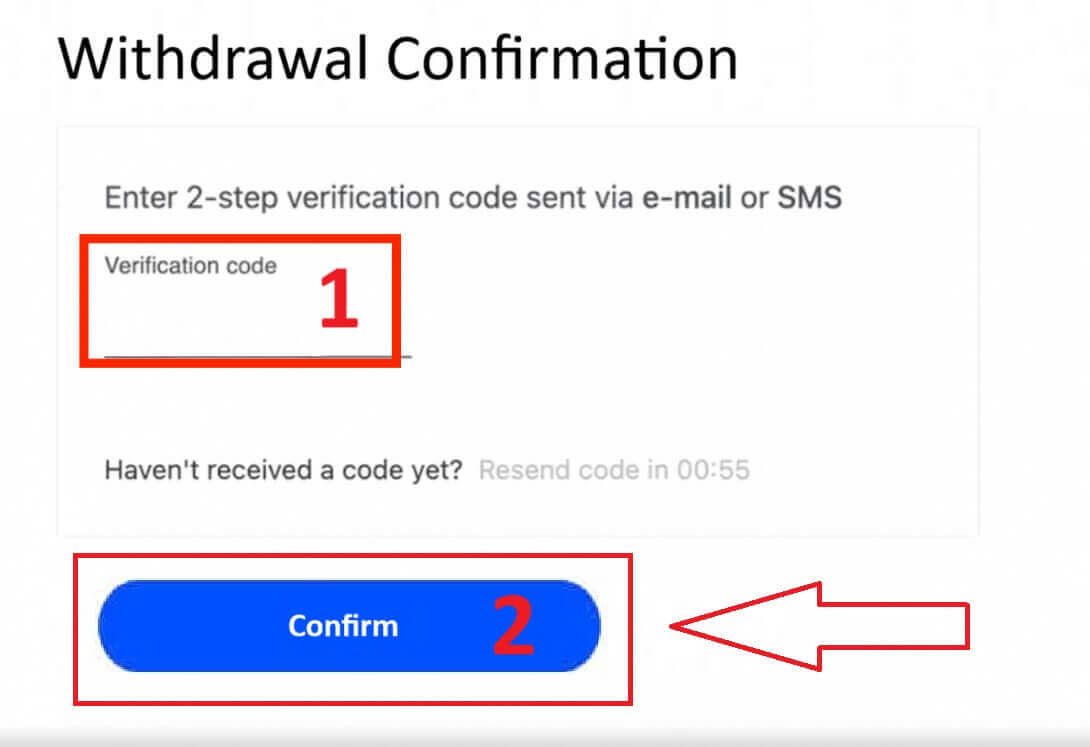
Hongera, uondoaji wako sasa utaanza kuchakatwa.
Fedha za Crypto
Ili kuanza, fikia Dashibodi yako ya FxPro . Kutoka hapo, tafuta utepe wa upande wa kushoto, tafuta FxPro Wallet , na ubonyeze kitufe cha "Kuondoa" ili kuanzisha mchakato wa kujiondoa.
Tafadhali kumbuka kuwa Wallet ya Nje uliyotumia kuweka amana yako pia itakuwa mahali chaguomsingi pa kutoa pesa zako (hii ni lazima). 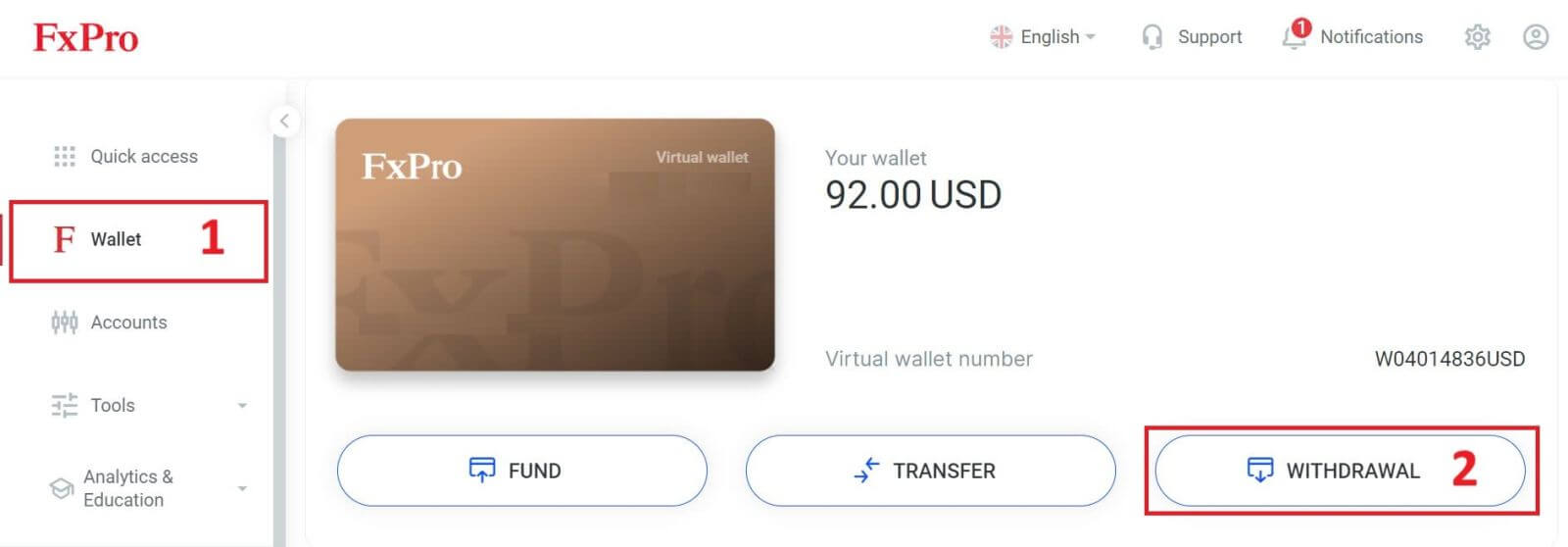
Sasa, weka kiasi unachotaka kuondoa katika sehemu iliyoainishwa. Chagua mojawapo ya chaguo zinazopatikana za sarafu kama Bitcoin, USDT, au Ethereum kama njia yako ya kutoa pesa, kisha ubofye kitufe cha "Ondoa" ili kuendelea. 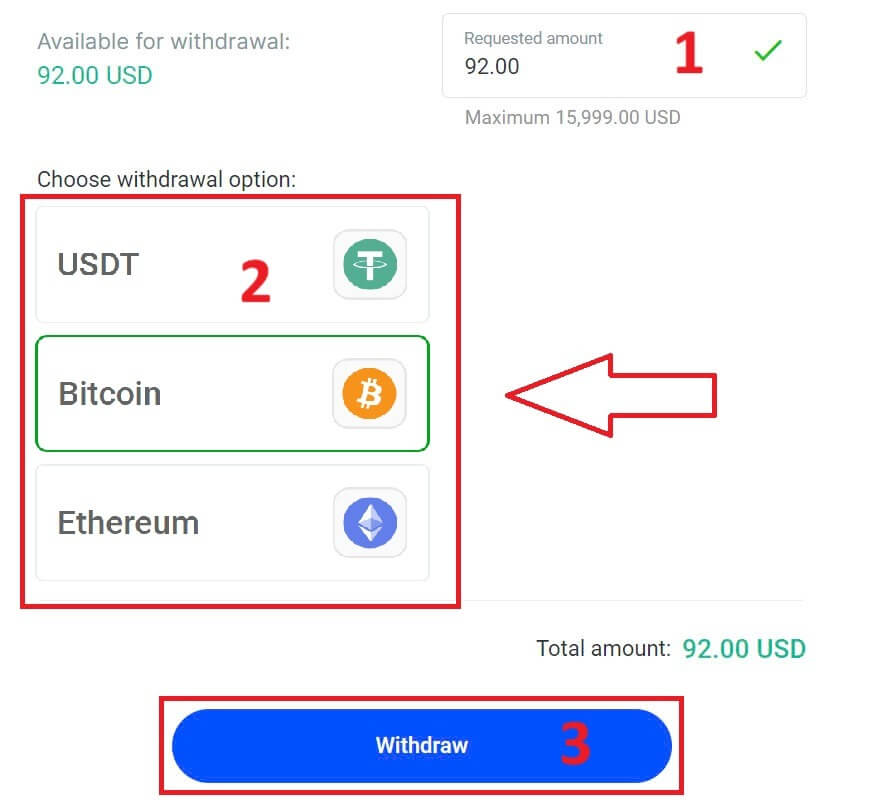
Unaweza pia kurejelea sarafu zingine za siri kwenye sehemu ya "CryptoPay" . Tafadhali bofya "Endelea" ili kuja kwenye menyu ya kusogeza chini. 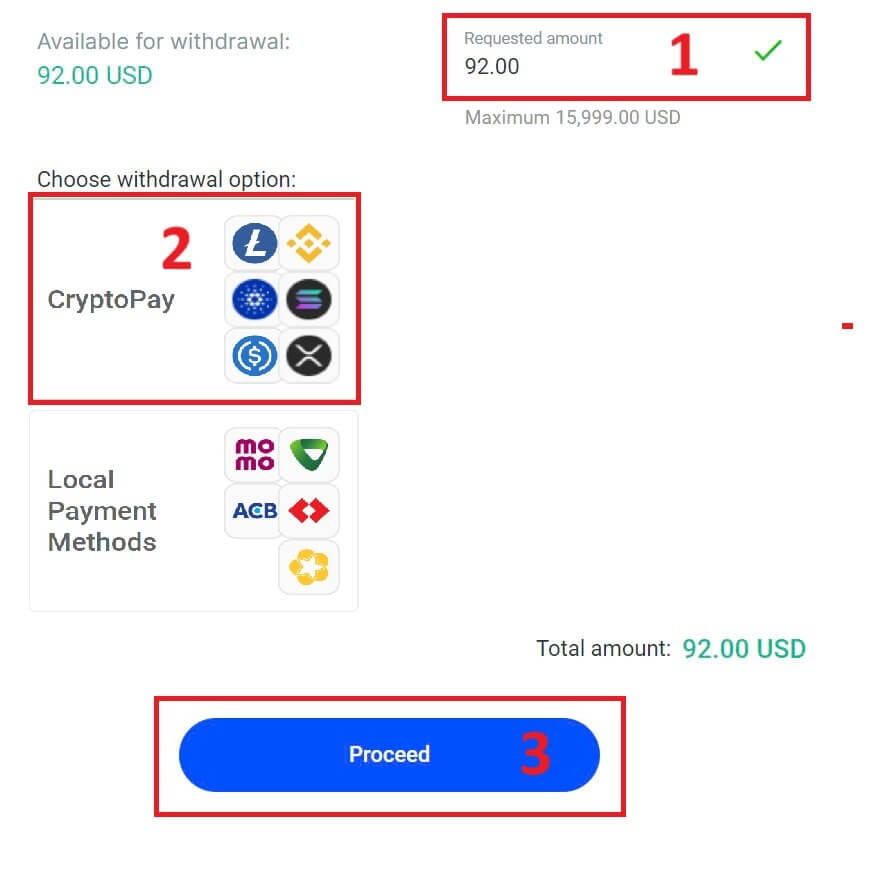
Wana aina mbalimbali za fedha za crypto ambazo unaweza kuchagua. 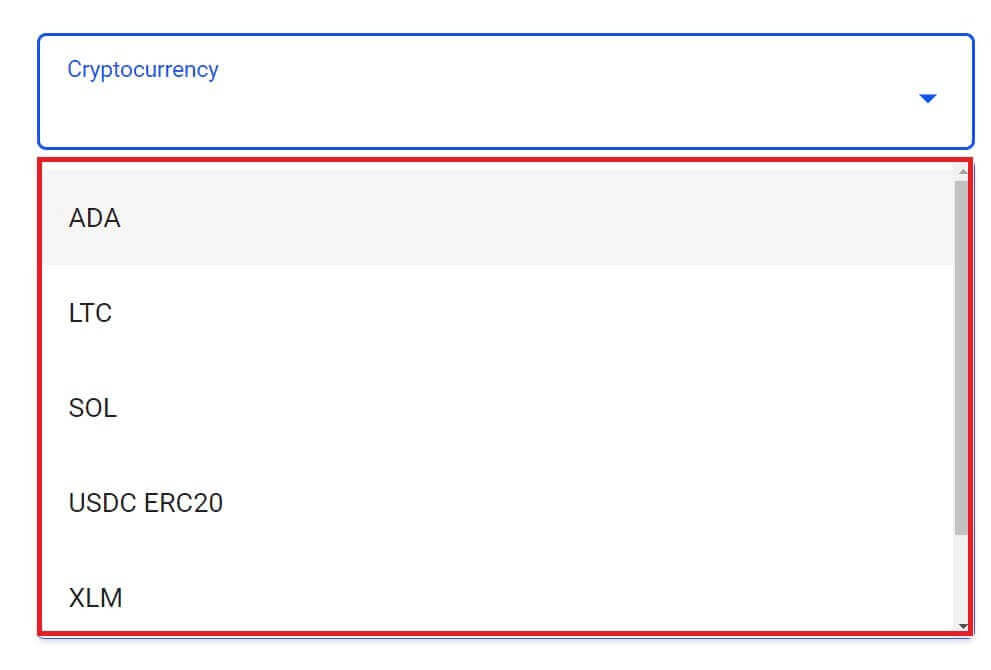
Kisha, tafadhali weka msimbo wa uthibitishaji uliotumwa kwako kupitia barua pepe au SMS, kisha ubofye "Thibitisha" ili kuendelea.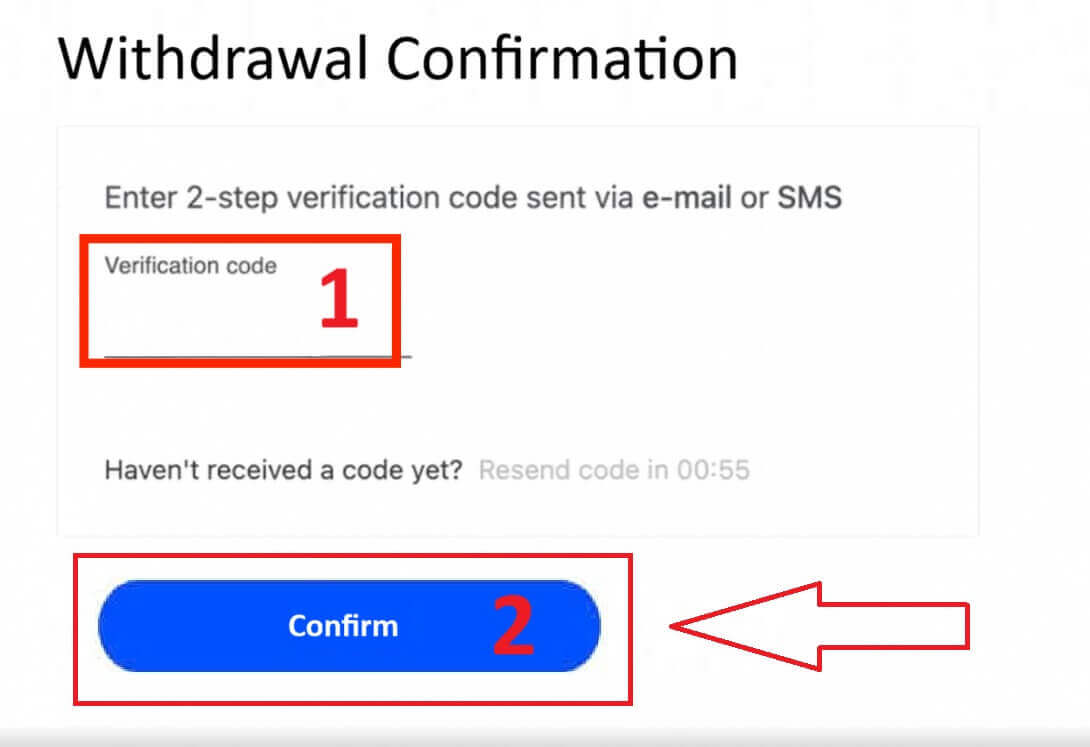
Malipo ya Ndani - Uhamisho wa Benki
Ili kuanza, ingia kwenye Dashibodi yako ya FxPro . Ukiwa ndani, nenda kwenye utepe wa kushoto, tafuta FxPro Wallet , na ubofye kitufe cha "Kuondoa" ili kuanzisha mchakato. 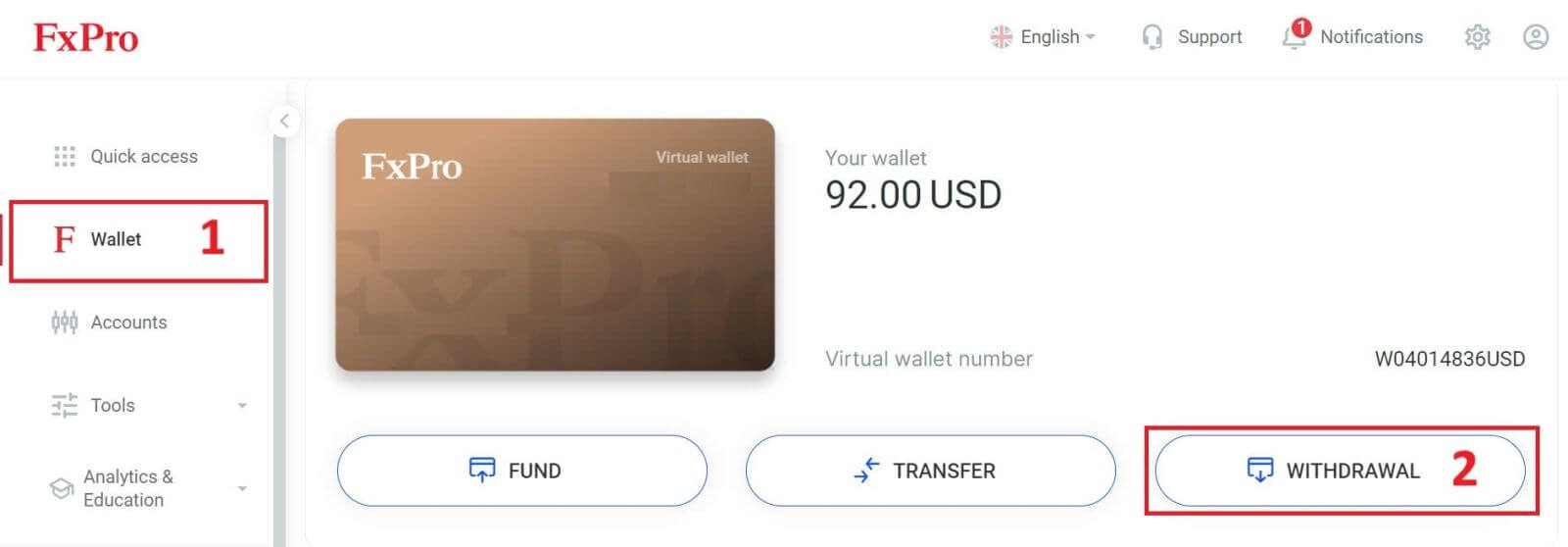
Sasa, ingiza kiasi unachotaka cha uondoaji katika uwanja uliowekwa. Chagua moja kati ya chaguo zinazopatikana katika Malipo ya Ndani au Uhamisho wa Benki kama njia yako ya kutoa pesa, kisha uendelee kwa kubofya kitufe cha "Ondoa" ili kusonga mbele. 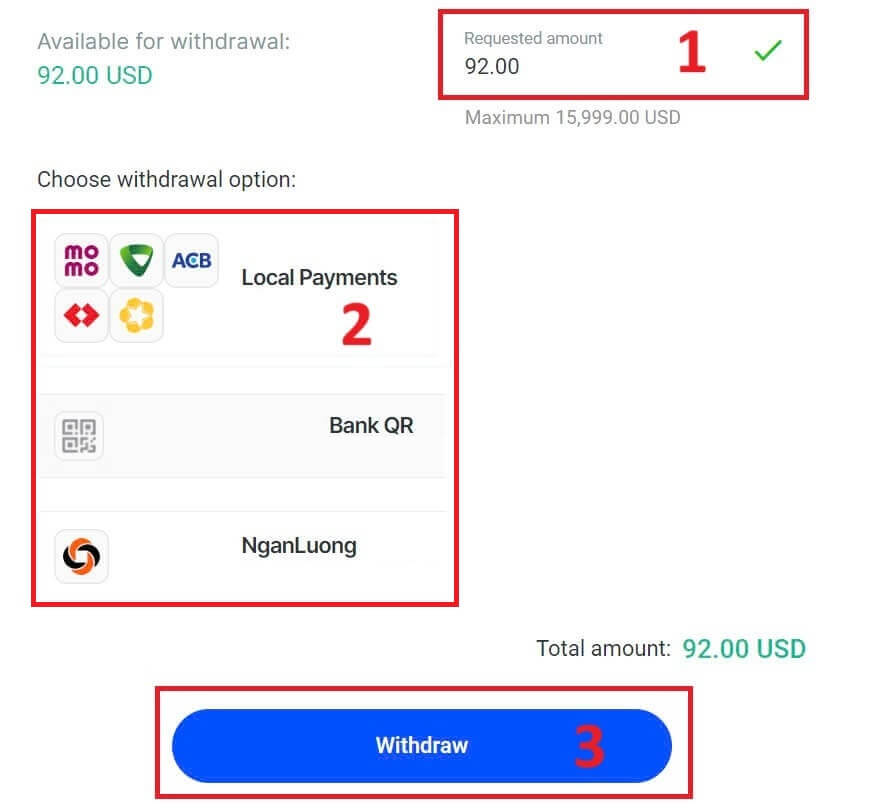
Katika ukurasa unaofuata, fomu itatokea ili uijaze (ikiwa ulichagua maelezo ya benki sawa na uliyoweka, unaweza kuruka fomu hii):
Mkoa wa Benki.
Benki ya Jiji.
Jina la Tawi la Benki.
Nambari ya Akaunti ya Benki
Jina la Akaunti ya Benki.
Jina la Benki.
Mara tu unapojaza fomu na kuhakikisha kuwa kila sehemu ni sahihi, tafadhali malizia kwa kubofya kitufe cha "Ondoa" .
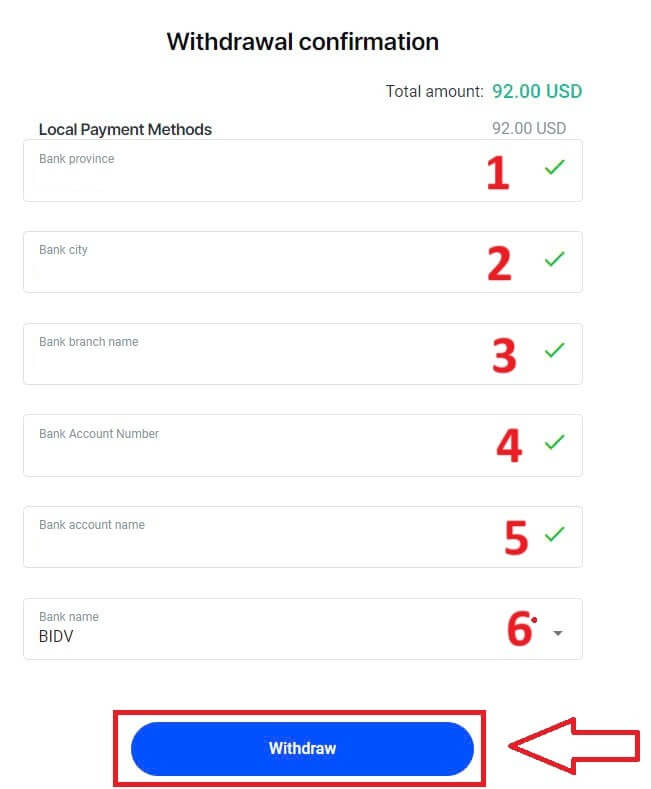
Skrini ya mwisho itathibitisha kuwa hatua ya uondoaji imekamilika na pesa zitaonyeshwa kwenye akaunti yako ya benki mara tu zitakapochakatwa.
Unaweza kufuatilia hali ya muamala wakati wowote katika sehemu ya Historia ya Muamala.
Jinsi ya Kutoa Pesa [Programu]
Ili kuanza, tafadhali fungua Programu ya Simu ya FxPro kwenye vifaa vyako vya mkononi, kisha ubofye kitufe cha "Ondoa" katika sehemu ya FxPro Wallet. 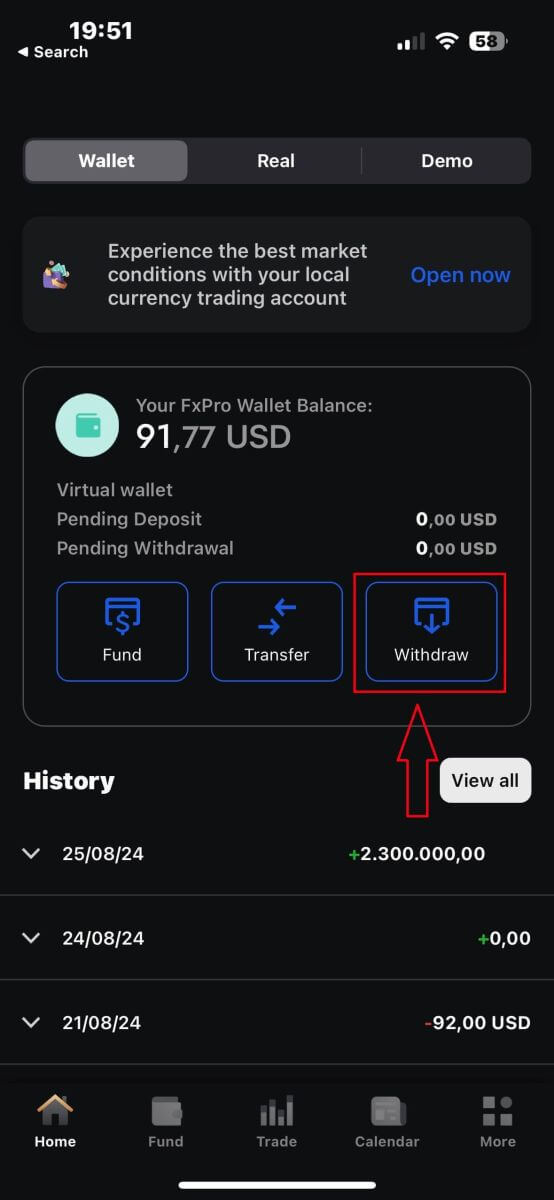
Katika ukurasa unaofuata, utahitaji:
Jaza uga kiasi cha pesa ambacho ungependa kutoa, ambacho lazima kiwe angalau 5.00 USD na chini ya 15.999 USD, au salio lako la FxPro Wallet (kiwango cha chini na cha juu zaidi cha kiasi cha uondoaji kinaweza kutofautiana hadi mbinu ya uondoaji).
Tafadhali chagua njia ya malipo ambayo ungependa kutumia. Hata hivyo, tafadhali kumbuka kuwa unaweza kuchagua tu zile ulizotumia kuweka (hii ni lazima).
Mara tu unapomaliza, tafadhali bofya "Endelea" ili kwenda kwenye ukurasa unaofuata.
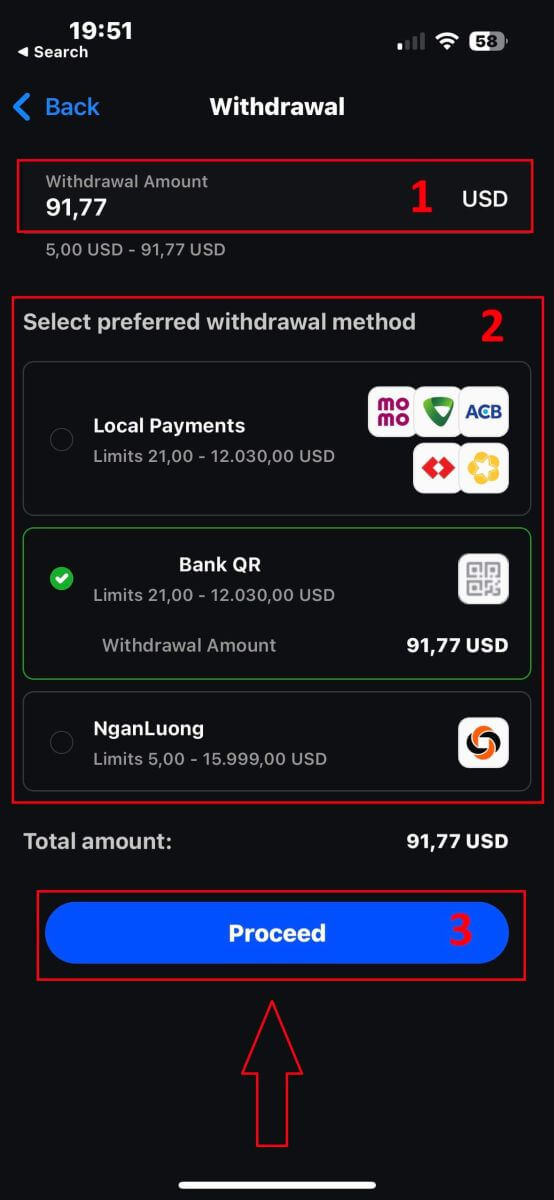
Kulingana na njia yako ya kujiondoa, mfumo utahitaji habari fulani muhimu.
Kwa Uhamisho wa Benki ya QR, tunapaswa kutoa:
Jina la akaunti.
Nambari ya akaunti.
Jina la tawi la benki.
Mji wa benki.
Jina la benki.
Mkoa wa Benki.
Wallet unayotaka kujiondoa.
Baada ya kukagua kwa uangalifu sehemu zote na kuhakikisha kuwa ni sahihi, tafadhali gusa "Nenda hadi uthibitisho" ili kumaliza mchakato.
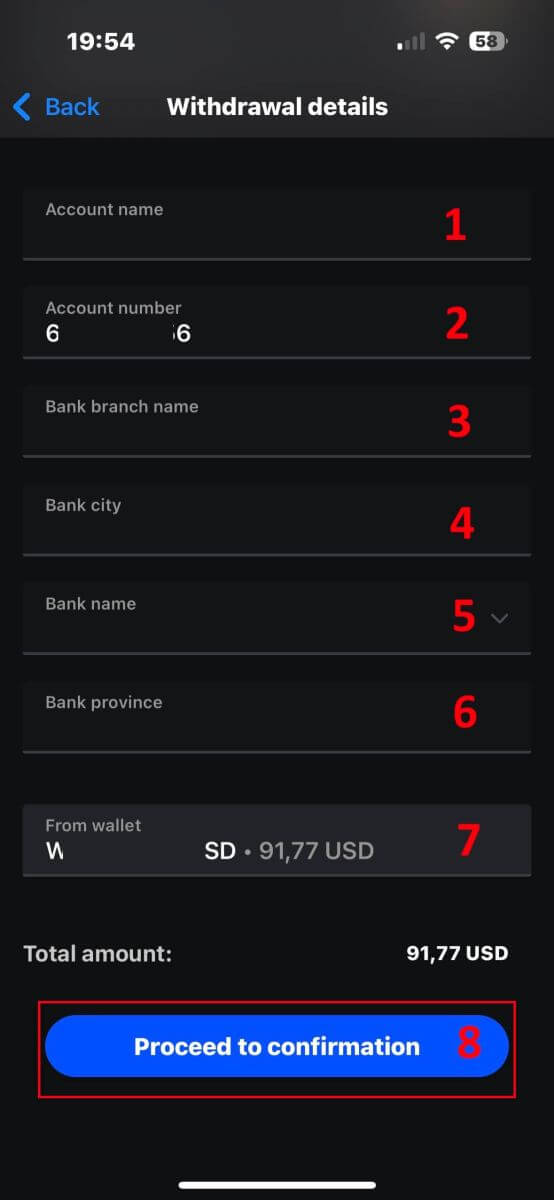
Hongera! Kwa hatua chache tu rahisi, sasa unaweza kutoa pesa zako kutoka kwa FxPro Wallet haraka sana ukitumia programu ya simu!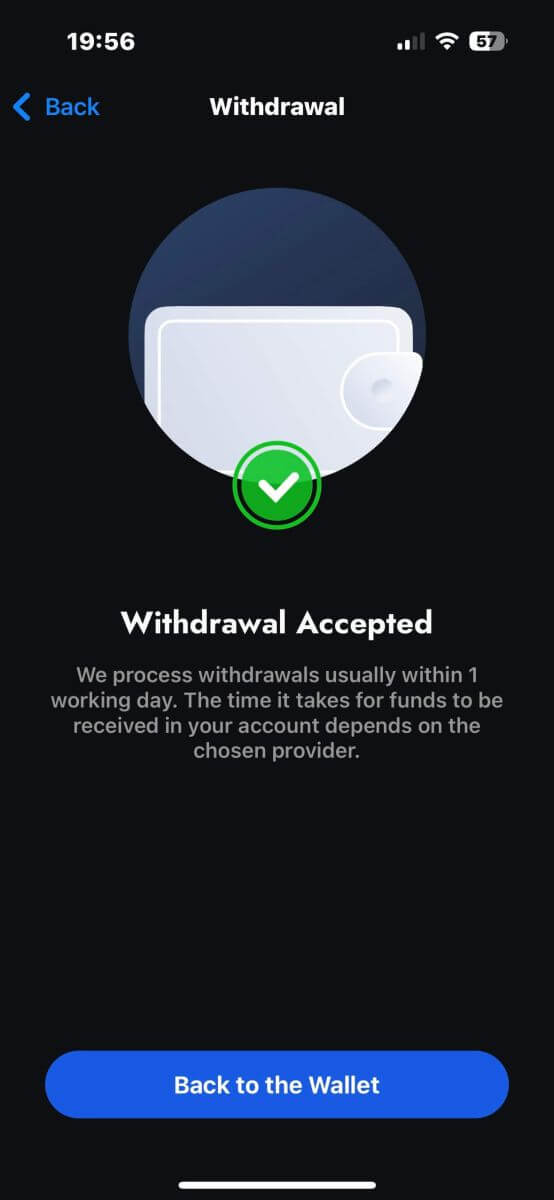
Maswali Yanayoulizwa Mara Kwa Mara (FAQ)
Akaunti
Je, ninaweza kufungua akaunti ya shirika?
Unaweza kufungua akaunti ya biashara kwenye jina la kampuni yako kupitia utaratibu wetu wa kawaida wa kujisajili. Tafadhali weka maelezo ya kibinafsi ya mtu ambaye atakuwa mwakilishi aliyeidhinishwa na kisha uingie katika FxPro Direct ili kupakia hati rasmi za kampuni kama vile cheti cha kuanzishwa kwa kampuni, vifungu vya ushirika, n.k. Mara tu tunapopokea hati zote muhimu, Idara yetu ya Ofisi ya Nyuma itatusaidia. kuyapitia na kusaidia katika kukamilisha maombi.
Je, ninaweza kufungua zaidi ya akaunti moja na FxPro?
Ndiyo, FxPro inaruhusu hadi akaunti 5 tofauti za biashara. Unaweza kufungua akaunti za ziada za biashara kupitia FxPro Direct yako.
Je, ninaweza kufungua akaunti katika sarafu gani za msingi?
Wateja wa FxPro UK Limited wanaweza kufungua akaunti ya biashara kwa USD, EUR, GBP, AUD, CHF, JPY, na PLN.
Wateja wa FxPro Financial Services Limited FxPro Global Markets Limited wanaweza kufungua akaunti ya biashara katika EUR, USD, GBP, AUD, CHF, JPY, PLN, na ZAR.
Inapendekezwa kwamba uchague sarafu ya Wallet katika sarafu sawa na amana na pesa ulizotoa ili kuepuka ada zozote za ubadilishaji, hata hivyo, unaweza kuchagua sarafu msingi tofauti za Akaunti zako za Biashara. Unapohamisha kati ya Wallet na akaunti katika sarafu tofauti, utaonyeshwa kiwango cha ubadilishaji cha moja kwa moja.
Je, unatoa akaunti bila kubadilishana?
FxPro inatoa akaunti bila kubadilishana kwa madhumuni ya kidini. Hata hivyo, ada zinaweza kutumika mara biashara kwenye vyombo fulani inapofunguliwa kwa idadi mahususi ya siku. Kutuma ombi la akaunti isiyolipishwa, tafadhali tuma ombi la barua pepe kwa Idara ya Ofisi yetu ya Nyuma kwa [email protected]. Kwa maelezo zaidi kuhusu akaunti zisizo na kubadilishana za FxPro, tafadhali wasiliana na Usaidizi wetu kwa Wateja.
Je, ninaweza kufungua akaunti ya pamoja?
Ndiyo. Ili kufungua akaunti ya pamoja, kila mtu lazima kwanza afungue akaunti ya mtu binafsi ya FxPro kisha ajaze Fomu ya Ombi la Akaunti ya Pamoja ambayo inaweza kupatikana kwa kuwasiliana na Idara yetu ya Ofisi ya Nyuma kwa [email protected].
Tafadhali kumbuka kuwa akaunti za pamoja zinapatikana tu kwa wanandoa au jamaa wa daraja la kwanza.
Je, ninaweza kufungua akaunti ngapi za biashara katika Programu ya FxPro?
Unaweza kuunda hadi akaunti tano za biashara moja kwa moja ukitumia mipangilio tofauti katika Programu ya FxPro. Wanaweza kuwa katika sarafu tofauti na kwenye majukwaa mbalimbali.
Teua kwa urahisi mojawapo ya majukwaa ya biashara yanayopatikana (MT4, MT5, cTrader, au jukwaa lililojumuishwa la FxPro), na uchague kiwango kinachopendekezwa cha upatanishi na sarafu ya akaunti (AUD, CHF, EUR, GBP, JPY, PLN, USD, au ZAR). Unaweza pia kuhamisha fedha kati ya akaunti kwa kutumia FxPro Wallet yako.
Kwa wageni, FxPro hutoa maagizo ya kina kuhusu jinsi ya kusakinisha programu za MT4, MT5, na cTrader zenye viungo vya moja kwa moja kwa AppStore na Google Play.
Tafadhali kumbuka, kwamba ikiwa unahitaji akaunti za ziada (ikiwa ni pamoja na akaunti ya Onyesho), unaweza kuzifungua kupitia FxPro Direct Web au kwa kuwasiliana na Timu yetu ya Huduma kwa Wateja.
Uthibitishaji
Unahitaji nyaraka gani?
Tunahitaji nakala ya Pasipoti yako halali ya Kimataifa, Kitambulisho cha Taifa, au Leseni ya Udereva ili kuthibitisha utambulisho wako.
Tunaweza pia kuomba Hati ya Uthibitisho wa makazi inayoonyesha jina na anwani yako, iliyotolewa ndani ya miezi 6 iliyopita.
Hati zinazohitajika na hali yake ya sasa ya uthibitishaji inaweza kuonekana wakati wowote kupitia FxPro Direct.
Je, maelezo yangu ya kibinafsi ni salama kwako?
FxPro inachukua hatua za tahadhari ili kuhakikisha kuwa maelezo yako ya kibinafsi yanahifadhiwa kwa uaminifu kabisa. Nywila zako zimesimbwa kwa njia fiche na maelezo yako ya kibinafsi yanahifadhiwa kwenye seva salama na hayawezi kufikiwa na mtu yeyote, isipokuwa idadi ndogo sana ya wafanyikazi walioidhinishwa.
Nifanye nini ikiwa nitashindwa mtihani wa kufaa?
Kama wakala anayedhibitiwa, tunatakiwa kutathmini kufaa kwa wateja wetu kuhusu uelewa wao wa CFD na ujuzi wa hatari zinazohusika.
Iwapo itachukuliwa kuwa huna matumizi yanayohitajika kwa sasa, unaweza kuendelea na kuunda akaunti ya onyesho. Pindi unapohisi kuwa uko tayari na uzoefu wa kutosha kufungua akaunti ya moja kwa moja, na unafahamu kikamilifu hatari zinazohusika, tafadhali wasiliana nasi ili tuweze kutathmini upya ufaafu wako.
Ikiwa maelezo uliyotupa kwenye fomu ya usajili hayakuwa sahihi, tafadhali tujulishe ili tuweze kuwasiliana nawe ili kufafanua makosa yoyote.
Amana
Je, unawekaje fedha za Wateja salama?
FxPro inachukua usalama wa pesa za mteja kwa umakini sana. Kwa sababu hii, fedha zote za mteja zimetengwa kikamilifu kutoka kwa fedha za kampuni yenyewe na kuwekwa katika akaunti tofauti za benki katika benki kuu za Ulaya. Hii inahakikisha kwamba fedha za mteja haziwezi kutumika kwa madhumuni mengine yoyote.
Aidha, FxPro UK Limited ni mwanachama wa Mpango wa Fidia ya Huduma za Kifedha (FSCS) na FxPro Financial Services Limited ni mwanachama wa Hazina ya Fidia kwa Wawekezaji (ICF).
Je, ni sarafu gani zinazopatikana za Wallet yangu ya FxPro?
Tunatoa sarafu za Wallet katika EUR, USD, GBP, CHF, JPY, PLN, AUD na ZAR. (Kulingana na eneo lako la mamlaka)
Sarafu ya FxPro Wallet yako inapaswa kuwa katika sarafu sawa na amana na uondoaji wako ili kuepuka ada za kubadilisha fedha. Uhamisho wowote kutoka kwa FxPro Wallet hadi akaunti yako ya biashara katika sarafu tofauti utabadilishwa kulingana na viwango vya mfumo.
Je, ninahamishaje pesa kutoka kwa Wallet yangu ya FxPro hadi kwenye akaunti yangu ya biashara?
Unaweza kuhamisha fedha papo hapo kati ya FxPro Wallet yako na akaunti zako za biashara kwa kuingia kwenye FxPro Direct yako na kuchagua 'Hamisha'
Chagua Wallet yako kama akaunti chanzo na akaunti lengwa ya biashara na uweke kiasi unachotaka kuhamisha.
Ikiwa akaunti yako ya biashara iko katika sarafu tofauti na FxPro Wallet yako, kisanduku ibukizi kitaonekana kikiwa na asilimia ya walioshawishika moja kwa moja.
Je, ninaweza kutumia sarafu gani kufadhili Akaunti yangu ya FxPro?
Wateja wa FxPro UK Limited wanaweza kufadhili Wallet kwa USD, EUR, GBP, AUD, CHF, JPY, na PLN.
Wateja wa FxPro Financial Services Limited wanaweza kufadhili kwa USD, EUR, GBP, AUD, CHF, JPY, PLN, na ZAR. Pesa katika RUB zinapatikana pia, lakini fedha zilizowekwa katika RUB zitabadilishwa kuwa sarafu ya mteja wa FxPro Wallet (Vault) baada ya kupokea.
Wateja wa FxPro Global Markets Limited wanaweza kufadhili kwa USD, EUR, GBP, CHF, AUD, PLN, ZAR, na JPY. Ufadhili wa RUB unapatikana pia, lakini fedha zilizowekwa katika RUB zitabadilishwa kuwa sarafu ya mteja wa FxPro Wallet (Vault) baada ya kupokea.
Tafadhali kumbuka kuwa ukihamisha fedha katika sarafu tofauti kutoka kwa FxPro Wallet yako, fedha zitabadilishwa kuwa sarafu yako ya Wallet kwa kutumia kiwango cha ubadilishaji wakati wa muamala. Kwa sababu hii, tunapendekeza ufungue Wallet yako ya FxPro kwa sarafu sawa na ufadhili na mbinu zako za kutoa pesa.
Je, ninaweza kuhamisha fedha kati ya FxPro Wallet yangu na akaunti za biashara wakati wa wikendi?
Ndiyo, mradi tu akaunti mahususi ya biashara unayohamisha kutoka haina nafasi zozote wazi.
Ikiwa una biashara huria wakati wa wikendi, hutaweza kuhamisha fedha kutoka kwayo hadi kwenye Wallet yako hadi soko lifunguliwe tena.
Saa za wikendi huanza siku ya Ijumaa wakati soko linafungwa (saa 22:00 saa za Uingereza) hadi Jumapili, wakati soko linafunguliwa (saa 22:00 saa za Uingereza).
Kwa nini amana yangu ya Kadi ya Mkopo/Debiti imekataliwa?
Kuna sababu kadhaa kwa nini kadi yako ya Mkopo/Debit inaweza kuwa imekataliwa. Huenda umevuka kikomo chako cha malipo ya kila siku au umezidi kiasi kinachopatikana cha mkopo/malipo. Vinginevyo, unaweza kuwa umeingiza tarakimu isiyo sahihi kwa nambari ya kadi, tarehe ya mwisho wa matumizi, au msimbo wa CVV. Kwa sababu hii, tafadhali thibitisha kwamba hizi ni sahihi. Pia, hakikisha kuwa kadi yako ni halali na haijaisha muda wake. Hatimaye, wasiliana na mtoaji wako ili kuhakikisha kwamba kadi yako imeidhinishwa kwa miamala ya mtandaoni na kwamba hakuna ulinzi wowote unaotuzuia tusiitoze.
Biashara
Jozi ya Sarafu, Jozi Mtambuka, Sarafu Msingi, na Sarafu ya Nukuu
Jozi za sarafu zinawakilisha kiwango cha ubadilishaji kati ya sarafu mbili katika soko la fedha za kigeni. Kwa mfano, EURUSD, GBPJPY, na NZDCAD ni jozi za sarafu.
Jozi ya sarafu ambayo haijumuishi USD inarejelewa kama jozi mtambuka.
Katika jozi ya sarafu, sarafu ya kwanza inajulikana kama "sarafu ya msingi," wakati sarafu ya pili inaitwa "sarafu ya nukuu."
Bei ya Zabuni na Uliza Bei
Bei ya Zabuni ni bei ambayo wakala atanunua sarafu ya msingi ya jozi kutoka kwa mteja. Kinyume chake, ni bei ambayo wateja huuza sarafu ya msingi.
Uliza Bei ni bei ambayo wakala atauza sarafu ya msingi ya jozi kwa mteja. Vile vile, ni bei ambayo wateja hununua sarafu ya msingi.
Maagizo ya Kununua yanafunguliwa kwa Bei ya Uliza na kufungwa kwa Bei ya Zabuni.
Maagizo ya kuuza hufunguliwa kwa Bei ya Zabuni na kufungwa kwa Bei ya Uliza.
Kuenea
Kuenea ni tofauti kati ya bei za Zabuni na Uliza za chombo cha biashara na ndicho chanzo kikuu cha faida kwa madalali watengenezaji soko. Thamani ya kuenea hupimwa kwa pips.
FxPro hutoa kuenea kwa nguvu na thabiti katika akaunti zake.
Mengi na saizi ya Mkataba
Mengi ni saizi ya kawaida ya kitengo cha ununuzi. Kwa ujumla, kura moja ya kawaida ni sawa na vitengo 100,000 vya sarafu ya msingi.
Ukubwa wa mkataba unarejelea kiasi kisichobadilika cha sarafu ya msingi katika kura moja. Kwa vyombo vingi vya forex, hii imewekwa kwa vitengo 100,000.
Pip, Pointi, Saizi ya Pip, na Thamani ya Pip
Pointi inawakilisha mabadiliko ya bei katika nafasi ya 5 ya desimali, huku pip inaashiria mabadiliko ya bei katika nafasi ya nne ya desimali.
Kwa maneno mengine, pip 1 ni sawa na pointi 10.
Kwa mfano, ikiwa bei inatoka 1.11115 hadi 1.11135, mabadiliko ni pips 2 au pointi 20.
Ukubwa wa bomba ni nambari isiyobadilika inayoonyesha nafasi ya bomba katika bei ya kifaa. Kwa jozi nyingi za sarafu, kama vile EURUSD, ambapo bei inaonyeshwa kama 1.11115, bomba iko katika nafasi ya 4 ya desimali, kwa hivyo saizi ya bomba ni 0.0001.
Thamani ya Pip inawakilisha faida au hasara ya pesa kwa harakati ya bomba moja. Inakokotolewa kwa kutumia fomula:
Thamani ya Pip = Idadi ya Kura x Ukubwa wa Mkataba x Ukubwa wa Pip.
Kikokotoo cha mfanyabiashara wetu kinaweza kukusaidia kubainisha thamani hizi.
Kuinua na Margin
Kiwango ni uwiano wa usawa kwa mtaji uliokopwa na huathiri moja kwa moja ukingo unaohitajika kwa ajili ya kufanya biashara ya chombo. FxPro hutoa hadi 1
mwafaka kwenye zana nyingi za biashara kwa akaunti za MT4 na MT5.
Pambizo ni kiasi cha fedha kinachoshikiliwa na wakala katika sarafu ya akaunti ili kuweka agizo wazi.
Kiwango cha juu husababisha hitaji la chini la ukingo.
Salio, Usawa, na Pembe Huru
Salio ni jumla ya matokeo ya kifedha ya shughuli zote zilizokamilishwa na shughuli za kuweka/kutoa katika akaunti. Inawakilisha kiasi cha fedha kinachopatikana kabla ya kufungua maagizo yoyote au baada ya kufunga maagizo yote ya wazi.
Salio linabaki bila kubadilika wakati maagizo yamefunguliwa.
Wakati agizo linafunguliwa, salio pamoja na faida au hasara ya agizo hilo ni sawa na Usawa.
Usawa = Salio +/- Faida/Hasara
Sehemu ya fedha inashikiliwa kama Pembe wakati agizo limefunguliwa. Pesa zilizobaki zinarejelewa kama Pembe Huru.
Equity = Pambizo + Salio Lisilolishwa la Pembe
ni jumla ya matokeo ya kifedha ya miamala yote iliyokamilishwa na shughuli za kuweka/kutoa katika akaunti. Inawakilisha kiasi cha fedha kinachopatikana kabla ya kufungua maagizo yoyote au baada ya kufunga maagizo yote ya wazi.
Salio linabaki bila kubadilika wakati maagizo yamefunguliwa.
Wakati agizo linafunguliwa, salio pamoja na faida au hasara ya agizo hilo ni sawa na Usawa.
Usawa = Salio +/- Faida/Hasara
Sehemu ya fedha inashikiliwa kama Pembe wakati agizo limefunguliwa. Pesa zilizobaki zinarejelewa kama Pembe Huru.
Usawa = Pambizo + Pambizo Huria
Faida na Hasara
Faida au Hasara imedhamiriwa na tofauti kati ya bei ya kufunga na ufunguzi wa agizo.
Faida/Hasara = Tofauti kati ya bei za kufunga na kufungua (katika pips) x Thamani ya Pip
Nunua faida ya maagizo bei inapopanda, ilhali Uza faida ya maagizo bei inaposhuka.
Kinyume chake, Nunua maagizo hupata hasara bei inaposhuka, huku maagizo ya Uza yakipoteza bei inapoongezeka.
Kiwango cha Pambizo, Simu ya Pembezoni, na Acha Nje
Kiwango cha Pambizo kinawakilisha uwiano wa usawa na ukingo, unaoonyeshwa kama asilimia.
Kiwango cha Pembezo = (Sawa / Pembezoni) x 100%
Simu ya Pembeni ni onyo linalotolewa katika kituo cha biashara, inayoonyesha kwamba pesa za ziada zinahitaji kuwekwa au nafasi zinahitaji kufungwa ili kuzuia kukomesha. Tahadhari hii huanzishwa wakati Kiwango cha Pambizo kinapofikia kiwango cha juu cha Simu ya Pembeni iliyowekwa na wakala.
Stop Out hutokea wakati wakala anafunga nafasi kiotomatiki mara tu Kiwango cha Pembezo kinaposhuka hadi kiwango cha Stop Out kilichoanzishwa kwa ajili ya akaunti.
Jinsi ya kuangalia historia yako ya biashara
Ili kufikia historia yako ya biashara:
Kutoka kwa Kituo chako cha Biashara:
Vituo vya Eneo-kazi vya MT4 au MT5: Nenda kwenye kichupo cha Historia ya Akaunti. Kumbuka kuwa kumbukumbu za kumbukumbu za MT4 baada ya angalau siku 35 ili kupunguza upakiaji wa seva, lakini bado unaweza kufikia historia yako ya biashara kupitia faili za kumbukumbu.
Programu za Simu ya MetaTrader: Fungua kichupo cha Jarida ili kuona historia ya biashara iliyofanywa kwenye kifaa chako cha rununu.
Kutoka kwa Taarifa za Kila Mwezi/Kila Siku: FxPro hutuma taarifa za akaunti kwa barua pepe yako kila siku na kila mwezi (isipokuwa ikiwa umejiondoa). Taarifa hizi ni pamoja na historia yako ya biashara.
Kuwasiliana na Usaidizi: Wasiliana na Timu ya Usaidizi kupitia barua pepe au gumzo. Toa nambari ya akaunti yako na neno la siri ili kuomba taarifa za historia ya akaunti kwa akaunti zako halisi.
Je, inawezekana kupoteza pesa zaidi ya nilizoweka?
FxPro inatoa Ulinzi Hasi wa Salio (NBP) kwa wateja wote, bila kujali eneo lao la mamlaka ya uainishaji, na hivyo kuhakikisha kuwa huwezi kupoteza zaidi ya jumla ya amana zako.
Kwa maelezo zaidi tafadhali rejelea 'Sera yetu ya Utekelezaji wa Agizo'.
FxPro pia hutoa kiwango cha kuacha, ambacho kitasababisha biashara kufungwa wakati kiwango fulani cha ukingo kinafikiwa. Kiwango cha kuzima kitategemea aina ya akaunti na mamlaka ambayo umesajiliwa.
Uondoaji
Je, ninaweza kubadilisha sarafu yangu ya FxPro Wallet (Vault)?
Ili kuepuka ada zinazoweza kubadilika, FxPro Wallet yako inapaswa kuwa katika sarafu sawa na amana na uondoaji wako.
Je, unatumia viwango gani vya ubadilishaji?
Wateja wa FxPro wananufaika na baadhi ya viwango vya ubadilishanaji vyenye ushindani zaidi kwenye soko.
Kwa amana kutoka kwa chanzo cha ufadhili wa nje (yaani, kutoka kwa kadi yako ya mkopo hadi kwa FxPro Wallet yako katika sarafu nyingine) na uondoaji kwa chanzo cha ufadhili wa nje (yaani, kutoka kwa FxPro Wallet yako hadi kadi ya mkopo ya sarafu nyingine), fedha zitabadilishwa kuwa kwa kiwango cha kila siku cha benki.
Kwa uhamisho kutoka kwa FxPro Wallet hadi akaunti ya biashara ya sarafu tofauti, na kinyume chake, ubadilishaji utafanywa kulingana na kiwango kinachoonyeshwa kwenye skrini ibukizi wakati unapobofya thibitisha.
Je, ninapaswa kusubiri muda gani hadi uondoaji wangu ufikie akaunti yangu ya benki?
Maombi ya kughairi yanachakatwa na Idara yetu ya Uhasibu kwa Wateja ndani ya siku 1 ya kazi. Hata hivyo, muda unaohitajika ili pesa zihamishwe utatofautiana, kulingana na njia yako ya kulipa.
Uondoaji wa Benki ya Kimataifa kupitia Waya unaweza kuchukua siku 3-5 za kazi.
SEPA na uhamisho wa benki ya ndani unaweza kuchukua hadi siku 2 za kazi.
Uondoaji wa kadi unaweza kuchukua takriban siku 10 za kazi kuakisi
Uondoaji mwingine wote wa njia za malipo kwa kawaida hupokelewa ndani ya siku 1 ya kazi.
Inachukua muda gani kushughulikia ombi langu la kujiondoa?
Wakati wa saa za kawaida za kazi, uondoaji kawaida huchakatwa ndani ya saa chache. Ikiwa ombi la kujiondoa litapokelewa nje ya saa za kazi, litashughulikiwa siku inayofuata ya kazi.
Kumbuka kwamba mara tu tutakaposhughulikia, muda uliochukuliwa wa kujiondoa kwako kutafakari utategemea njia ya malipo.
Uondoaji wa kadi unaweza kuchukua takriban siku 10 za kazi na Uhamisho wa Benki ya Kimataifa unaweza kuchukua siku 3-5 za kazi kulingana na benki yako. SEPA na uhamishaji wa ndani kwa kawaida huakisi ndani ya siku moja ya kazi, kama vile uhamishaji wa pochi ya kielektroniki.
Tafadhali kumbuka kuwa ingawa amana za kadi huchakatwa mara moja, hii haimaanishi kuwa pesa tayari zimepokelewa katika akaunti yetu ya benki kwani ununuzi wa benki kwa kawaida huchukua siku kadhaa. Hata hivyo, tunatoa mikopo kwa pesa zako mara moja ili uweze kufanya biashara papo hapo na kulinda nafasi zilizo wazi. Tofauti na amana, utaratibu wa uondoaji unachukua muda mrefu.
Nifanye nini ikiwa sijapokea uondoaji wangu?
Iwapo umetuma ombi la kutoa pesa kupitia Uhamisho wa Benki na hujapokea pesa zako ndani ya siku 5 za kazi, tafadhali wasiliana na Idara yetu ya Uhasibu kwa Wateja katika [email protected], na tutakupa Nakala Mwepesi.
Iwapo umetuma ombi la kujitoa kupitia Kadi ya Mkopo/Debit na hujapokea pesa zako ndani ya siku 10 za kazi, tafadhali wasiliana na Idara yetu ya Uhasibu kwa Wateja kwenye [email protected] na tutakupa nambari ya ARN.
Hitimisho: Kuanza kwa Ujasiri katika Biashara na FxPro
FxPro hurahisisha wanaoanza kupiga mbizi katika biashara, ikitoa jukwaa angavu lenye zana zote muhimu za mafanikio. Kwa mwongozo uliotolewa, wafanyabiashara wapya wanaweza kujisikia salama katika maamuzi yao ya biashara, na kufanya FxPro kuwa mahali pazuri pa kuanzia kwa wale wanaotaka kuingia katika ulimwengu wa biashara. Muundo wa jukwaa unaomfaa mtumiaji huhakikisha mkondo mzuri wa kujifunza, unaokuwezesha kukuza ujuzi wako wa kufanya biashara kwa kujiamini.


